Page 1
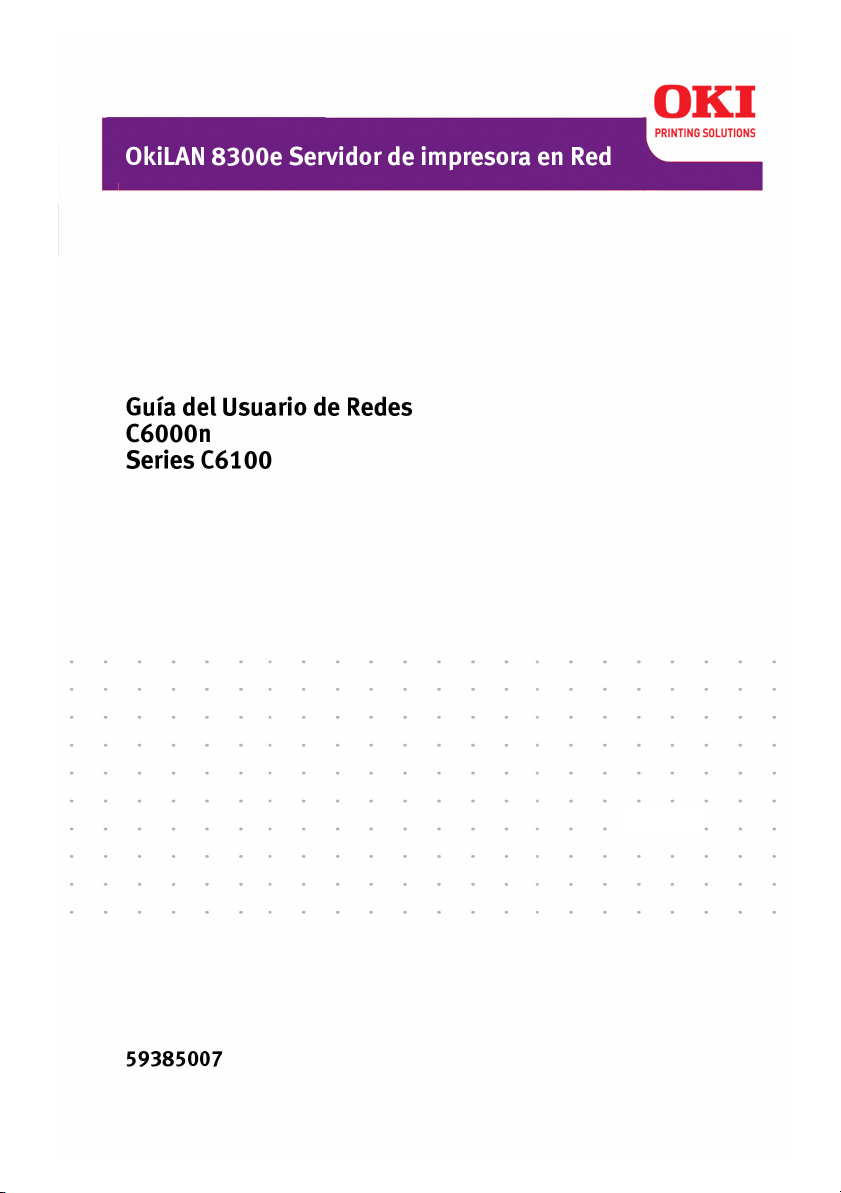
Page 2
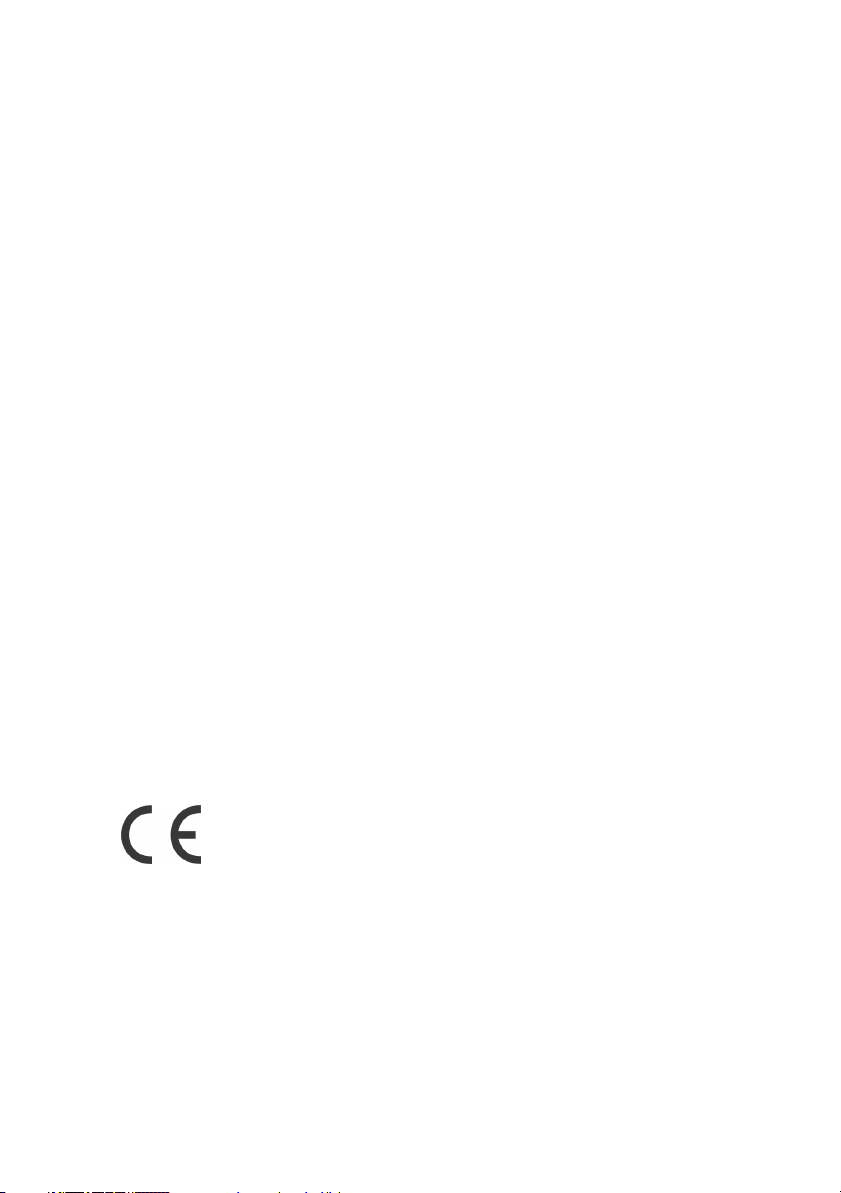
Información sobre los Derechos de autor
Copyright © 2007 por Oki Data Americas, Inc. Todos los derechos reservados.
Información sobre la documentación
OkiLAN 8300e Guía del Usuario de Redes, C6000n y Series C6100
P/N 59385007, Revision 2.0
Enero, 2007
Renuncia de responsabilidad
Se ha realizado todo esfuerzo posible para garantizar que la información contenida
en este documento sea completa, exacta y actualizada. El fabricante no asume
ninguna responsabilidad por resultados debidos a errores más allá de su control. El
fabricante no puede garantizar que los cambios al software y equipos
manufacturados por otros fabricantes a los que se hace referencia en esta guía no
afecten la exactitud de la información contenida en la misma. La mención de
productos de software manufacturados por otras compañías no constituyen
necesariamente el endoso del fabricante.
Aunque se han realizado todos los esfuerzos posibles para que este documento sea
exacto y útil, no se ofrece ninguna garantía, expresa o implícita, de que la
información contenida en el documento es exacta y completa.
Los controladores y manuales más actualizados pueden obtenerse en el sitio Web:
http://www.okiprintingsolutions.com
Información sobre marcas comerciales
Oki y Microline son marcas comerciales registradas de Oki Electric Industry
Company Ltd.
Apple, Macintosh y Mac OS son marcas comerciales registradas de Apple Computers
Inc.
Microsoft, MS-DOS y Windows son marcas comerciales registradas o marcas
comerciales de Microsoft Corporation en los Estados Unidos y/o en otros países.
Otros nombres de productos y marcas de productos son marcas comerciales
registradas o marcas comerciales de sus propietarios.
Información reglamentaria
Este producto cumple con los requisitos de las Directivas del
Consejo 89/336/EEC (EMC), 73/23/EEC (LVD) y 1999/5/EC
(R&TTE), según sus enmiendas donde sea aplicable, sobre la
aproximación de las leyes de los Países Miembros en relación con
la compatibilidad electromagnética, bajo voltaje y terminales de
radio y telecomunicaciones.
Guía del Usuario de Redes, C6000n y Series C6100
Información sobre los Derechos de autor - 2
Page 3
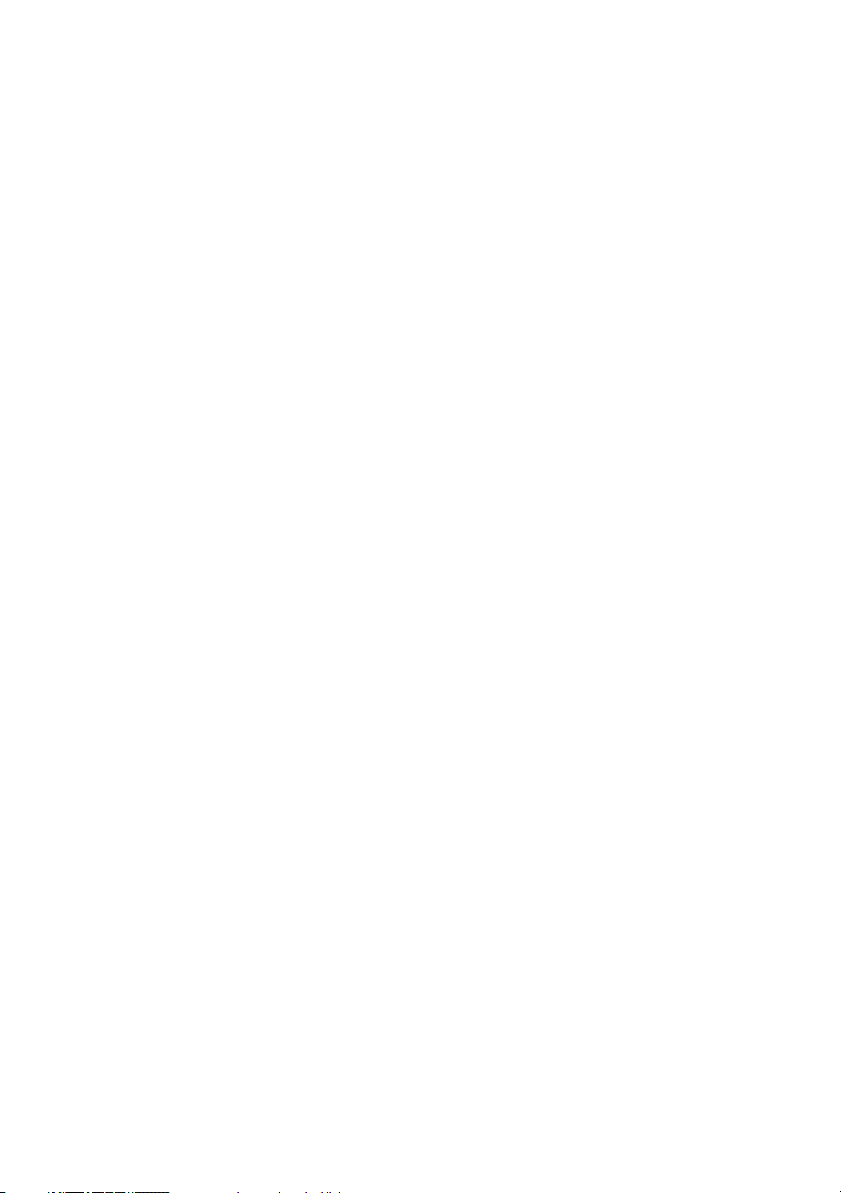
Tabla de contenido
Información sobre los Derechos de autor . . . . . . . .2
Información sobre la documentación . . . . . . . . . . . . . . . . . 2
Renuncia de responsabilidad . . . . . . . . . . . . . . . . . . . . . . 2
Información sobre marcas comerciales . . . . . . . . . . . . . . . 2
Información reglamentaria . . . . . . . . . . . . . . . . . . . . . . . . 2
Configuración . . . . . . . . . . . . . . . . . . . . . . . . . . . . . .6
Introducción. . . . . . . . . . . . . . . . . . . . . . . . . . . . . . . . . . 6
Especificaciones . . . . . . . . . . . . . . . . . . . . . . . . . . . . . . 7
Prueba de autodiagnóstico . . . . . . . . . . . . . . . . . . . . . . . 8
Utilidad de configuración . . . . . . . . . . . . . . . . . . . . . . . . .11
Utilidades disponibles . . . . . . . . . . . . . . . . . . . . . . . . . .11
Cómo utilizar la Instalación rápida . . . . . . . . . . . . . . . . . .13
Cómo utilizar un explorador Web . . . . . . . . . . . . . . . . . . .16
Configuración estándar con AdminManager . . . . . . . . . . . .20
Instalación . . . . . . . . . . . . . . . . . . . . . . . . . . . . . . . . . . .21
Interfaz . . . . . . . . . . . . . . . . . . . . . . . . . . . . . . . . . . . . .23
Menú Archivo . . . . . . . . . . . . . . . . . . . . . . . . . . . . . . . .23
Menú Estado . . . . . . . . . . . . . . . . . . . . . . . . . . . . . . . .24
Menú Configuración. . . . . . . . . . . . . . . . . . . . . . . . . . . .26
Configuración de dispositivos Oki . . . . . . . . . . . . . . . . . .27
Crear una cola NetWare. . . . . . . . . . . . . . . . . . . . . . . . .44
Eliminar un objeto NetWare . . . . . . . . . . . . . . . . . . . . . .46
Configuración de la dirección IP . . . . . . . . . . . . . . . . . . .47
Menú Opciones . . . . . . . . . . . . . . . . . . . . . . . . . . . . . . .48
Menú Ayuda . . . . . . . . . . . . . . . . . . . . . . . . . . . . . . . . .49
Cómo utilizar TELNET . . . . . . . . . . . . . . . . . . . . . . . . . . .50
Estructura jerárquica de Telnet. . . . . . . . . . . . . . . . . . . .53
Cómo utilizar SNMP. . . . . . . . . . . . . . . . . . . . . . . . . . . . .60
Tabla de Ítems configurables y valores por defecto . . . . . . .61
Utilidad de Gestión . . . . . . . . . . . . . . . . . . . . . . . . . . . . .79
Print SuperVision . . . . . . . . . . . . . . . . . . . . . . . . . . . . .79
Requisitos del sistema . . . . . . . . . . . . . . . . . . . . . . . . . .80
Instalación . . . . . . . . . . . . . . . . . . . . . . . . . . . . . . . . . . .82
Desinstalación . . . . . . . . . . . . . . . . . . . . . . . . . . . . . . . .83
Utilidad de Impresión . . . . . . . . . . . . . . . . . . . . . . . . . . .84
OKI LPR . . . . . . . . . . . . . . . . . . . . . . . . . . . . . . . . . . . .84
Requisitos del sistema . . . . . . . . . . . . . . . . . . . . . . . . . .84
Para instalar la utilidad OKI LPR . . . . . . . . . . . . . . . . . . . .84
Desinstalación . . . . . . . . . . . . . . . . . . . . . . . . . . . . . . . .87
OkiLAN 8300e Guía del Usuario de Redes, C6000n y Series C6100
Tabla de contenido - 3
Page 4
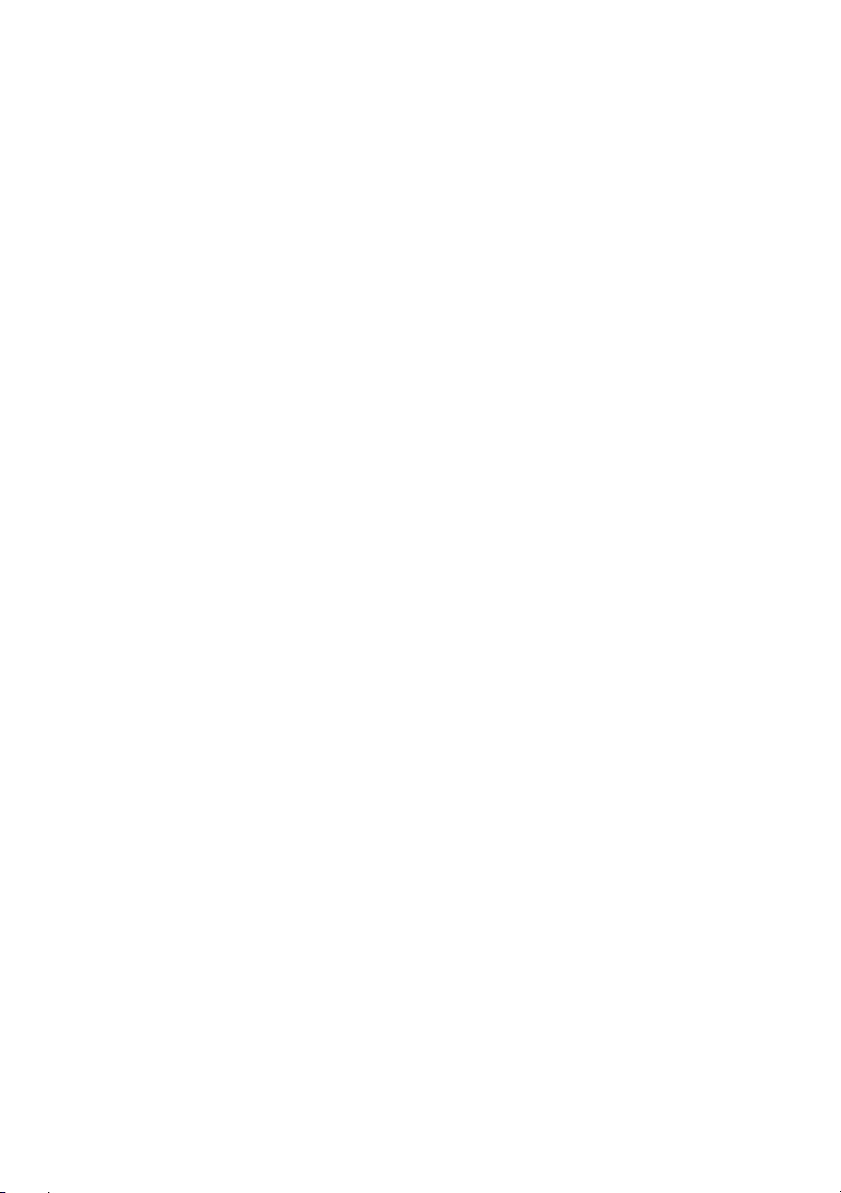
Microsoft Windows. . . . . . . . . . . . . . . . . . . . . . . . .88
Generalidades . . . . . . . . . . . . . . . . . . . . . . . . . . . . . . . .88
Instalación del protocolo TCP/IP . . . . . . . . . . . . . . . . . . . .89
Windows 95/98/Me . . . . . . . . . . . . . . . . . . . . . . . . . . . .90
Windows NT 4.0 . . . . . . . . . . . . . . . . . . . . . . . . . . . . . .90
Windows 2000. . . . . . . . . . . . . . . . . . . . . . . . . . . . . . .91
Windows XP . . . . . . . . . . . . . . . . . . . . . . . . . . . . . . . . .91
Configuración de la dirección IP de la impresora de red . . . .93
Windows 95/98/Me . . . . . . . . . . . . . . . . . . . . . . . . . . . .95
Windows NT 4.0 . . . . . . . . . . . . . . . . . . . . . . . . . . . . . .95
Windows 2000 . . . . . . . . . . . . . . . . . . . . . . . . . . . . . . .98
Windows XP . . . . . . . . . . . . . . . . . . . . . . . . . . . . . . . .101
Novell Netware IPX . . . . . . . . . . . . . . . . . . . . . . . . . . . .105
Protocolo NetBEUI. . . . . . . . . . . . . . . . . . . . . . . . . . . . .105
Windows 95/98/Me . . . . . . . . . . . . . . . . . . . . . . . . . . .106
Windows NT 4.0 . . . . . . . . . . . . . . . . . . . . . . . . . . . . .106
Windows 2000 . . . . . . . . . . . . . . . . . . . . . . . . . . . . . .108
Windows XP . . . . . . . . . . . . . . . . . . . . . . . . . . . . . . . .109
Configuración del controlador de la impresora . . . . . . . . .110
Novell NetWare . . . . . . . . . . . . . . . . . . . . . . . . . .112
Generalidades . . . . . . . . . . . . . . . . . . . . . . . . . . . . . . .112
Versiones y modos compatibles . . . . . . . . . . . . . . . . . .112
Modo de impresora remota . . . . . . . . . . . . . . . . . . . . .112
Modo de servidor de impresión (recomendado). . . . . . . .112
Utilidades de configuración. . . . . . . . . . . . . . . . . . . . . . .114
UNIX. . . . . . . . . . . . . . . . . . . . . . . . . . . . . . . . . . .115
Generalidades . . . . . . . . . . . . . . . . . . . . . . . . . . . . . . .115
Configuración . . . . . . . . . . . . . . . . . . . . . . . . . . . . . . .115
Configuración del sistema operativo . . . . . . . . . . . . . . .119
Apple® Macintosh® . . . . . . . . . . . . . . . . . . . . . . .135
Generalidades . . . . . . . . . . . . . . . . . . . . . . . . . . . . . . .135
Versiones compatibles . . . . . . . . . . . . . . . . . . . . . . . . . .135
Impresión de la hoja de configuración de la tarjeta
de interfaz de red . . . . . . . . . . . . . . . . . . . . . . . . . . . .135
Instalación . . . . . . . . . . . . . . . . . . . . . . . . . . . . . . . . . .136
Configuración de la impresora Macintosh . . . . . . . . . . . . .137
OS X.1 y superior . . . . . . . . . . . . . . . . . . . . . . . . . . . .137
Resolución de problemas . . . . . . . . . . . . . . . . . . .138
Prueba de autodiagnóstico . . . . . . . . . . . . . . . . . . . . . . .138
TCP/IP . . . . . . . . . . . . . . . . . . . . . . . . . . . . . . . . . . . . .138
NetWare . . . . . . . . . . . . . . . . . . . . . . . . . . . . . . . . . . .140
OkiLAN 8300e Guía del Usuario de Redes, C6000n y Series C6100
Tabla de contenido - 4
Page 5
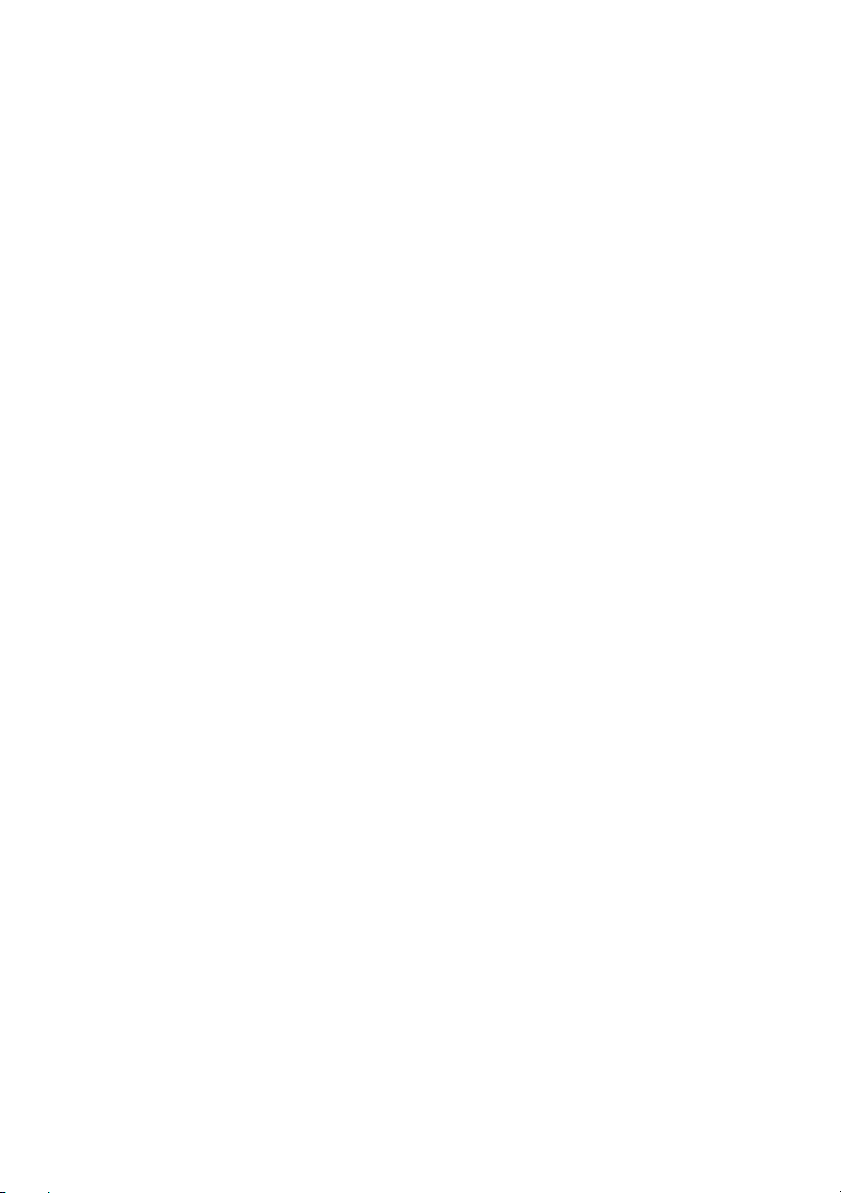
EtherTalk . . . . . . . . . . . . . . . . . . . . . . . . . . . . . . . . . . .143
NetBEUI. . . . . . . . . . . . . . . . . . . . . . . . . . . . . . . . . . . .144
OkiLAN 8300e Guía del Usuario de Redes, C6000n y Series C6100
Tabla de contenido - 5
Page 6
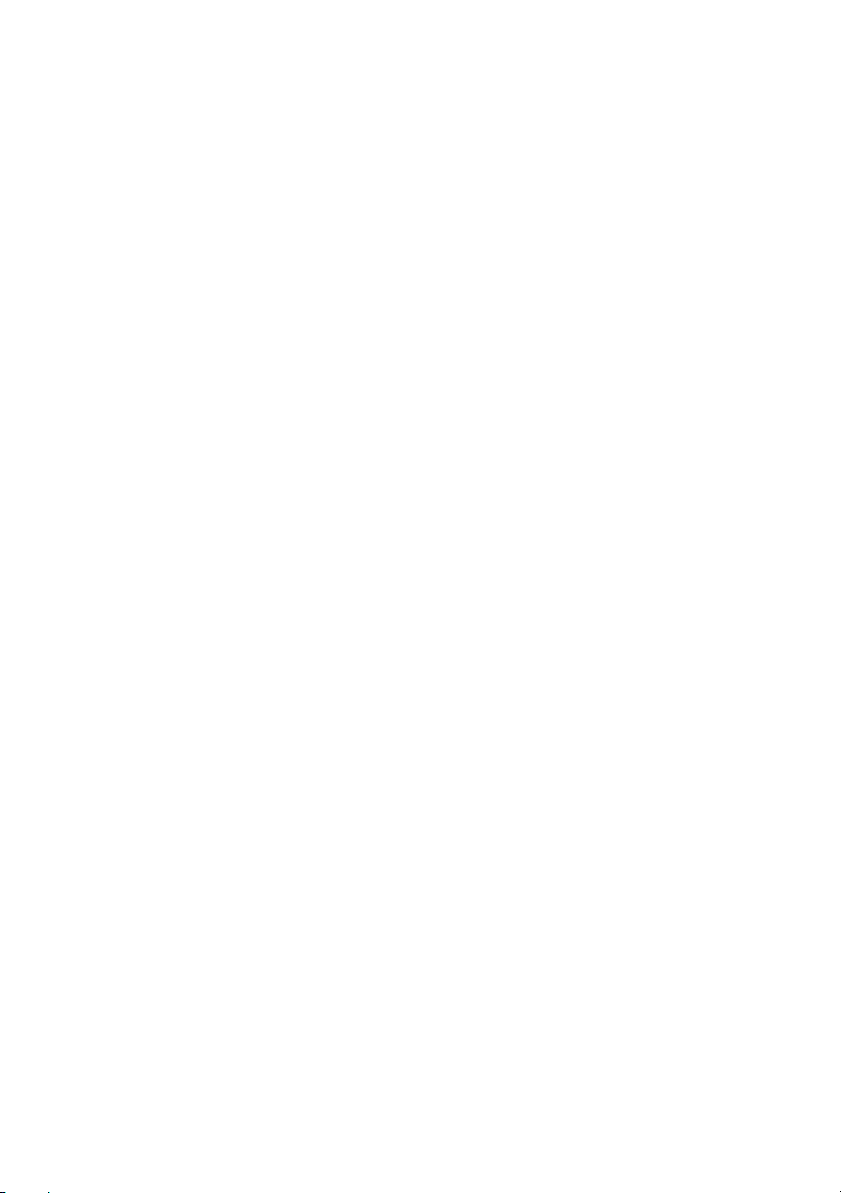
Configuración
Introducción
El Servidor de Impresión Interno OkiLAN es una interfaz de redes
tipo 100BASE-TX/10BASE-T sumamente veloz.
Este servidor de impresión de red es compatible con IEEE802.2,
IEEE802.3, Ethernet-II y SNAP y puede detectar ese tipo de trama
automáticamente.
También es compatible con la mayoría de los protocolos como TCP/
IP, IPX/SPX (NetWare), EtherTalk, NetBEUI, Appletalk, y
Rendezvous/Bonjour.
En esta sección encontrará especificaciones detalladas y varias
utilidades de software.
Para la emulación de diferentes impresoras, cambie la emulación
en la configuración del Menú de impresora a Auto o PS antes de
imprimir el autodiagnóstico y las configuraciones.
OkiLAN 8300e Guía del Usuario de Redes, C6000n y Series C6100
Configuración - 6
Page 7
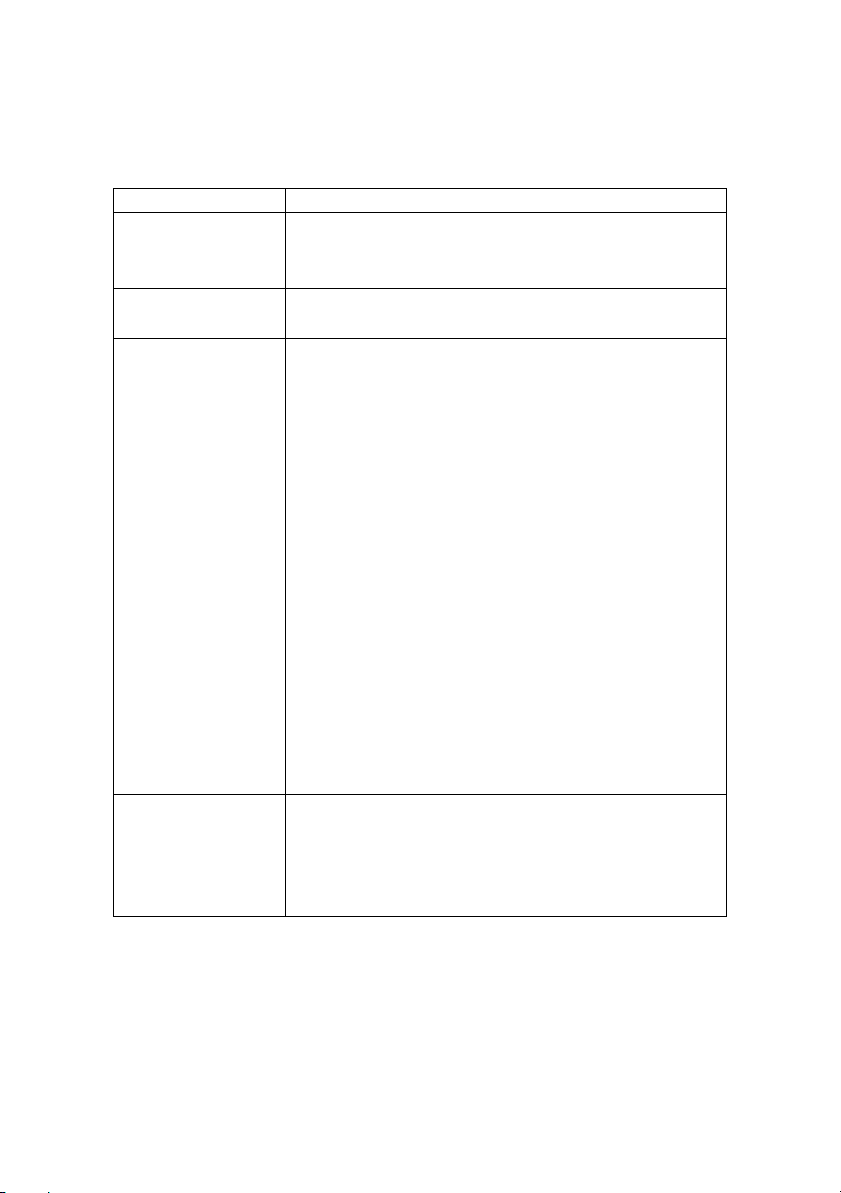
Especificaciones
CPU Falcon
Tipo de tramas IEEE 802.2
IEEE 802,3
Ethernet-II, SNAP, AUTO
Interfaz de red 100BASE-TX
10BASE-T
Protocolos de redes TCP/IP
Capa de red ARP, RARP, IP, ICMP, IPv6, UPnP, Auto IP
Capa de sesión TPC, UDP
Capa de aplicación LPR, FTP, TELNET, HTTP, IPP,
BOOTP, DHCP, SNMP, SMTP, NCP, SAP, NLSP, RIP, NDS,
NDPS, SPXII, Pure IP, SMP on TCP/Ip, SMB on
NetBEUI
IPX/SPX (NetWare)
Modo de impresora remota (hasta ocho servidores de
archivos y 32 colas)
Modo de servidor de impresión (hasta ocho
servidores de impresión)
El modo de servidor de impresión es compatible con
contraseñas cifradas
SNMP
EtherTalk
EL AP, A AR P, D D P, A E P, N B P, ZI P, R TM P, AT P, PA P
NetBEUI
SMB, NetBIOS, DDNS, WINS, Rendezvous/Bonjour
Funciones Impresión de prueba de autodiagnóstico
Impresión de banner
Monitoreo/configuración mediante el explorador Web
Notificación por correo electrónico del estado de la
impresora
OkiLAN 8300e Guía del Usuario de Redes, C6000n y Series C6100
Configuración - 7
Page 8
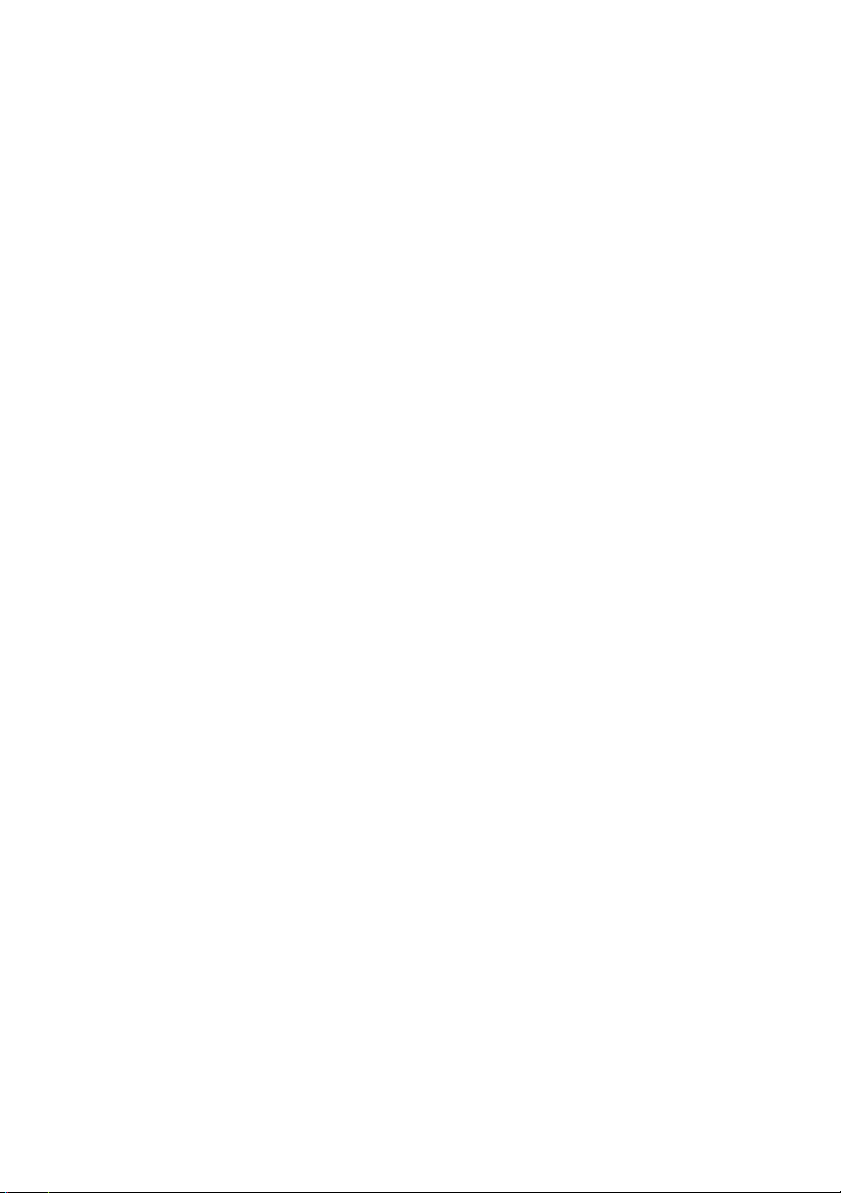
Prueba de autodiagnóstico
Con la impresora encendida, presione el botón de prueba del
servidor de impresión más de tres segundos y luego suéltelo. Se
imprimen los resultados de la prueba de autodiagnóstico y los
parámetros de configuración.
Muestra de un impreso de la prueba de autodiagnóstico
Si aparece el mensaje “NG” en vez de “OK”, vea el capítulo
“Resolución de problemas”.
OkiLAN 8300e Guía del Usuario de Redes, C6000n y Series C6100
Configuración - 8
Page 9
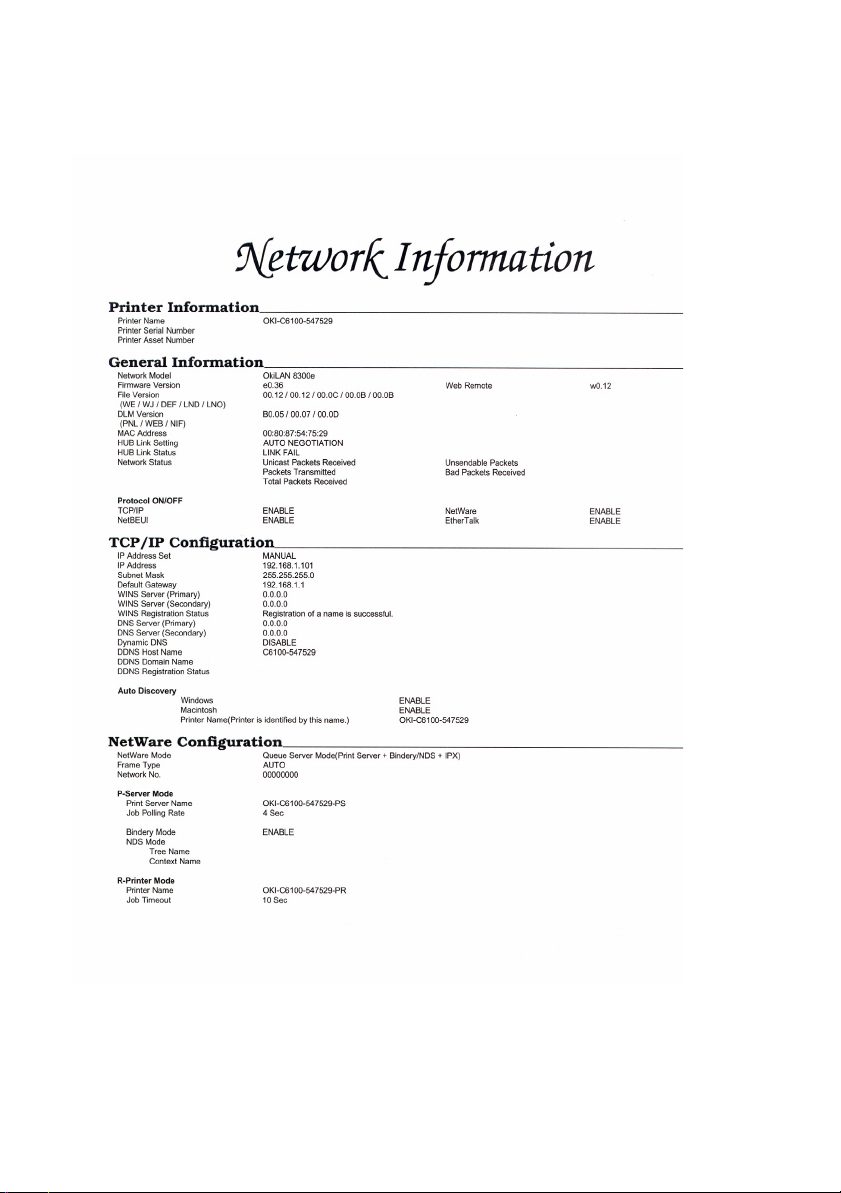
Muestra de un impreso de parámetros de configuración
networkinfo_pg1.jpg
OkiLAN 8300e Guía del Usuario de Redes, C6000n y Series C6100
Configuración - 9
Page 10
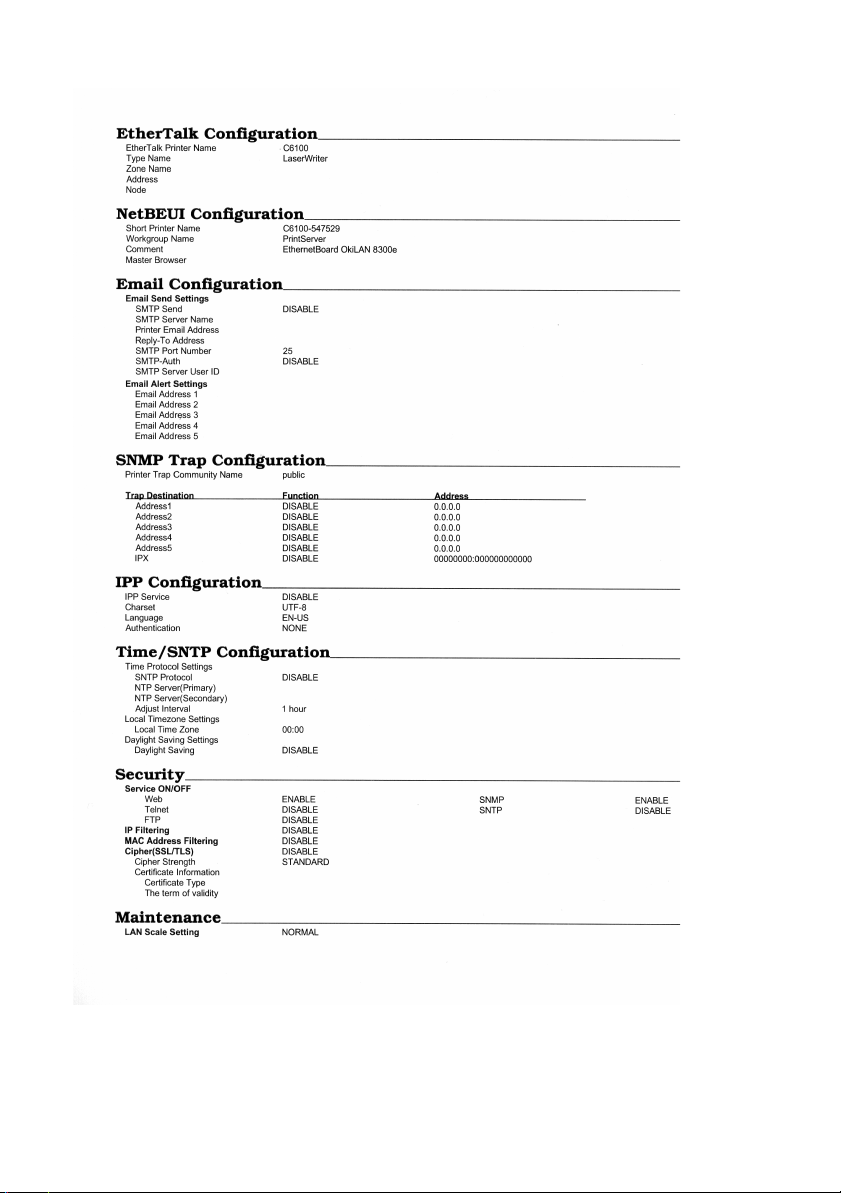
networkinfo_pg2.jpg
OkiLAN 8300e Guía del Usuario de Redes, C6000n y Series C6100
Configuración - 10
Page 11
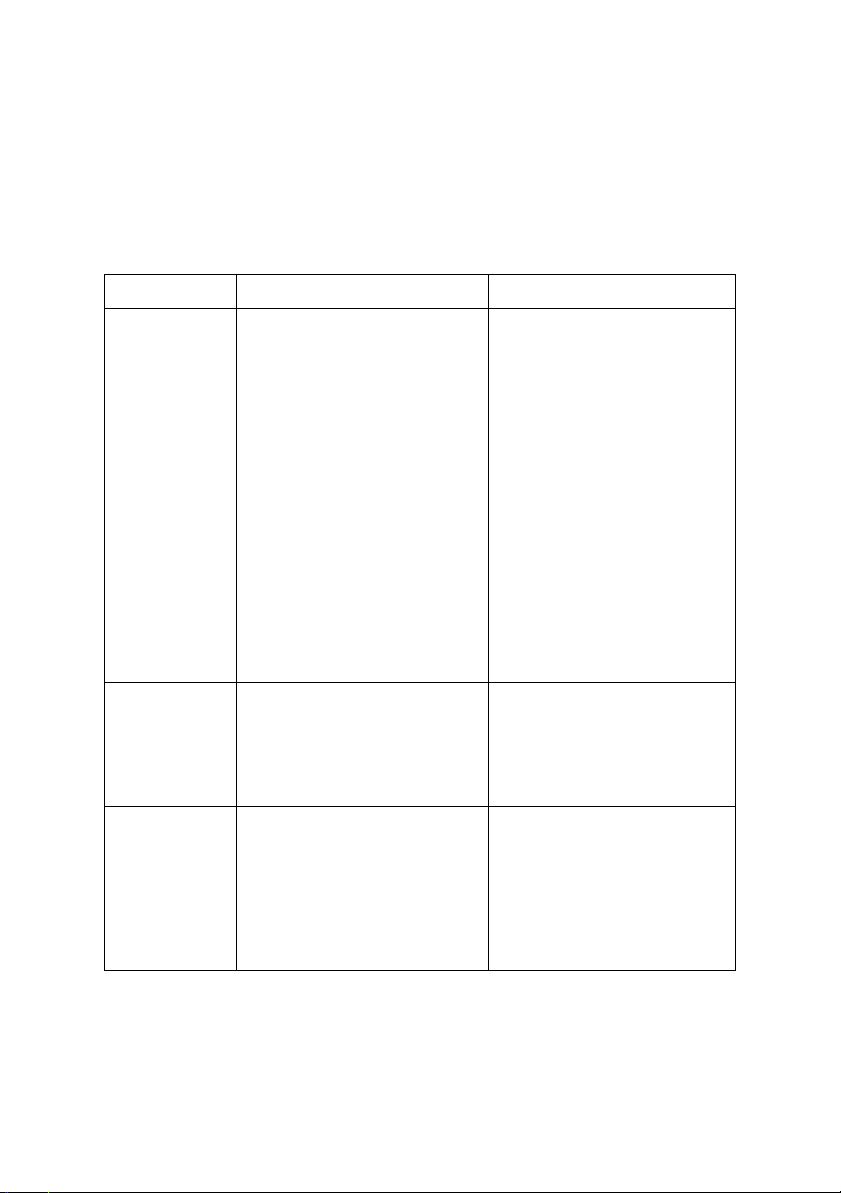
Utilidad de configuración
Utilidades disponibles
Puede configurar el servidor de impresión utilizando uno de los
siguientes métodos:
Utilidad Características Requisitos del sistema
Instalación
rápida
Explorador
Web
AdminManager Configure con todo detalle el
Configure el servidor de
impresión de manera fácil sin
necesidad de instalar los
paquetes de software en su
sistema. Puede hacer los
siguientes ajustes:
Habilitar/deshabilitar los
protocolos TCP/IP, NetWare,
EtherTalk, NetBEUI.
> Indicar la dirección IP, Máscara
de subred y Gateway
mediante TCP/IP
manualmente o utilizando
DHCP.
> Seleccionar el Modo NetWare y
crear los objetos Cola/
Servidor de impresión/
Impresora.
> Nombre de zona y nombre de
puerto para EtherTalk.
Configure el servidor de
impresión y la impresora
utilizando un explorador Web
como Microsoft Internet
Explorer o Netscape
Navigator.
servidor de impresión.
Windows95/98/Me/NT4.0/
2000/XP (Debe tener
instalado el protocolo TCP/IP
o IPX/SPX).
Para crear una cola NetWare,
debe tener instalado NetWare
Client 32 o IntranetWare
Client.
Microsoft Internet Explorer
Versión 3.0 (o más reciente)
o Netscape Navigator Versión
3.0 (o más reciente).
Sistema operativo compatible
con el explorador Web.
Windows95/98/Me/NT4.0/
2000/XP (debe tener
instalado el protocolo TCP/IP
o IPX/SPX). Para crear una
cola NetWare, tiene que
tener instalado NetWare
Client 32 o IntranetWare
Client.
OkiLAN 8300e Guía del Usuario de Redes, C6000n y Series C6100
Configuración - 11
Page 12

Utilidad Características Requisitos del sistema
TELNET Configure el servidor de
impresión utilizando TELNET.
SNMP La impresora y el servidor de
impresión pueden ser
controlados utilizando una
aplicación SNMP desarrollada
por un tercer proveedor.
Paquete de Cliente TELNET
desarrollado por un tercer
proveedor.
La Aplicación TELNET es
estándar para los sistemas
Windows/UNIX/Linux.
Aplicación SNMP desarrollada
por un tercer proveedor.
OkiLAN 8300e Guía del Usuario de Redes, C6000n y Series C6100
Configuración - 12
Page 13
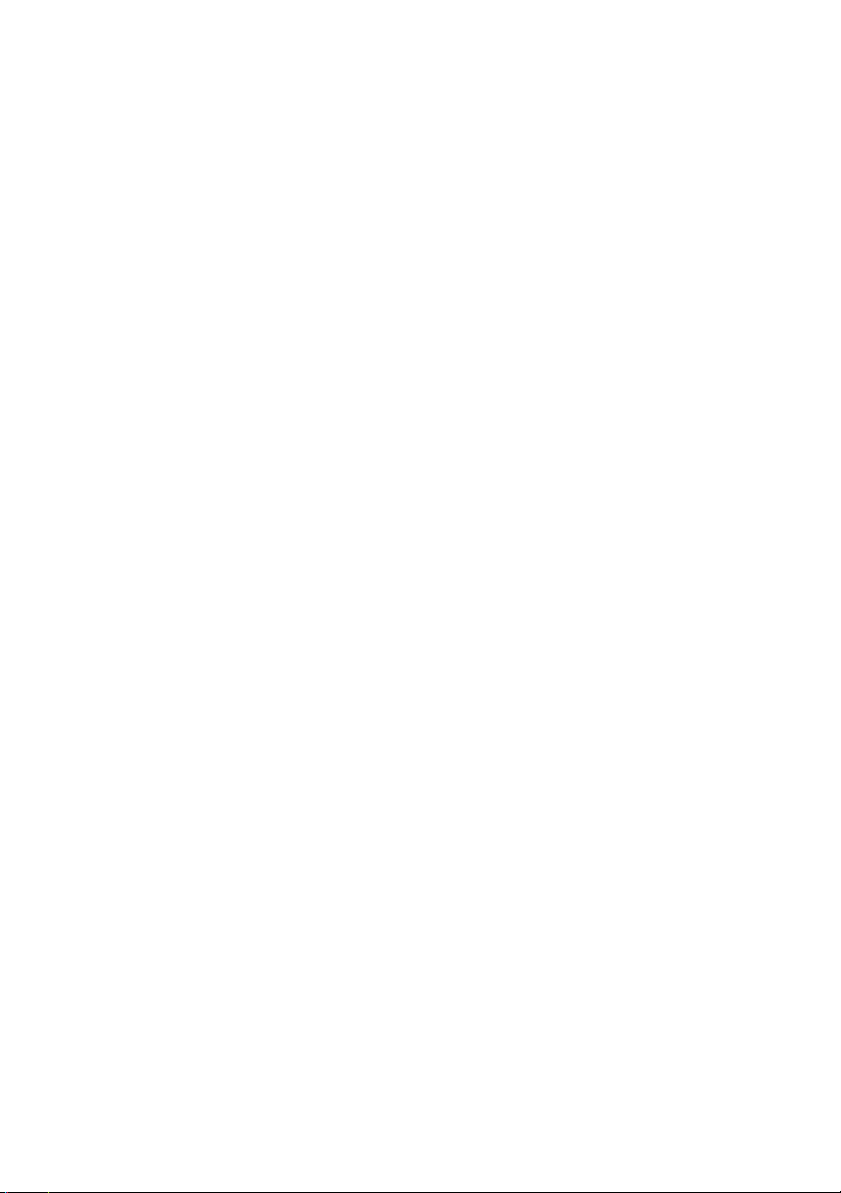
Cómo utilizar la Instalación rápida
La utilidad de Instalación rápida le permite configurar el servidor
de impresión con facilidad sin necesidad de instalar los paquetes de
software.
Puede hacer los siguientes ajustes:
> Habilitar/deshabilitar los protocolos TCP/IP, NetWare,
EtherTalk, NetBEUI.
> Indicar la dirección IP, Máscara de subred y Gateway
mediante TCP/IP manualmente o utilizando DHCP.
> Seleccionar el Modo NetWare y crear los objetos Cola/
Servidor de impresión/Impresora.
> Nombre de zona y nombre de puerto para EtherTalk.
Para esta configuración es necesaria una PC con Windows 95/98/
Me, Windows 2000 Advanced Server/Professional o Windows NT
Server 4.0/Work-station 4.0, Windows XP que tenga instalada
TCP/IP o IPX/SPX (NetWare).
Esta utilidad solo puede utilizarse en una PC que pueda ser
conectada a la red utilizando TCP/IP o IPX/ SPX.
Esta utilidad debe ser utilizada en una PC ubicada en el mismo
segmento con la impresora. Para crear una cola NetWare, debe
tener instalado NetWare Client 32 o IntranetWare Client.
Las instrucciones siguientes emplean Windows 98 como ejemplo:
1. Inserte el CD-ROM que vino con su impresora en la unidad
CD-ROM. Si el Menu Installer no se ejecuta, haga clic en
Inicio →Ejecutar→ Examinar. Busque su CD-ROM y haga clic
en Install (Instalar) → Open (Abrir) → OK.
2. Seleccione [Utilidades de software].
install_configbut.gif
OkiLAN 8300e Guía del Usuario de Redes, C6000n y Series C6100
Configuración - 13
Page 14
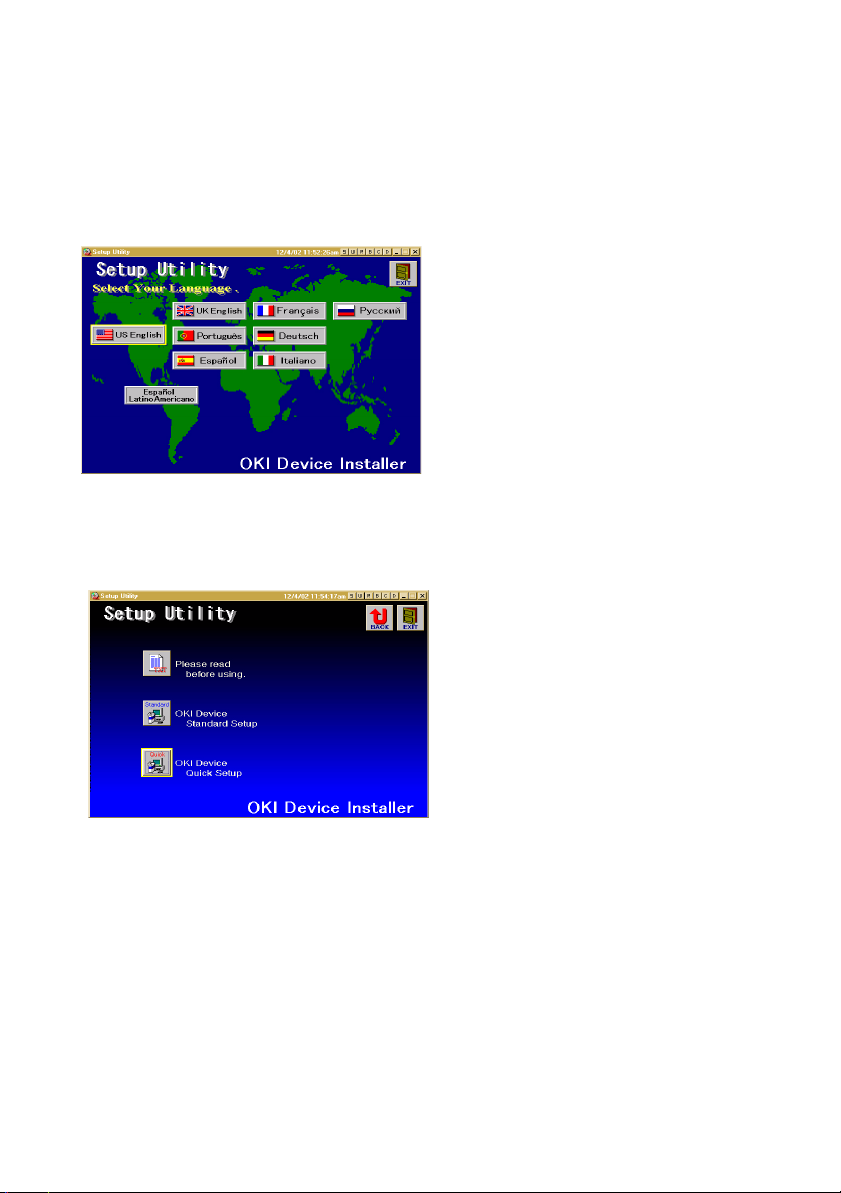
3. Seleccione [Instalar Quick Setup permite].
admgr_qsetbut.gif
4. Seleccione su idioma.
sel_lang.gif
5. Seleccione Quick Setup (Instalación rápida).
sel_quicksetup.gif
OkiLAN 8300e Guía del Usuario de Redes, C6000n y Series C6100
Configuración - 14
Page 15
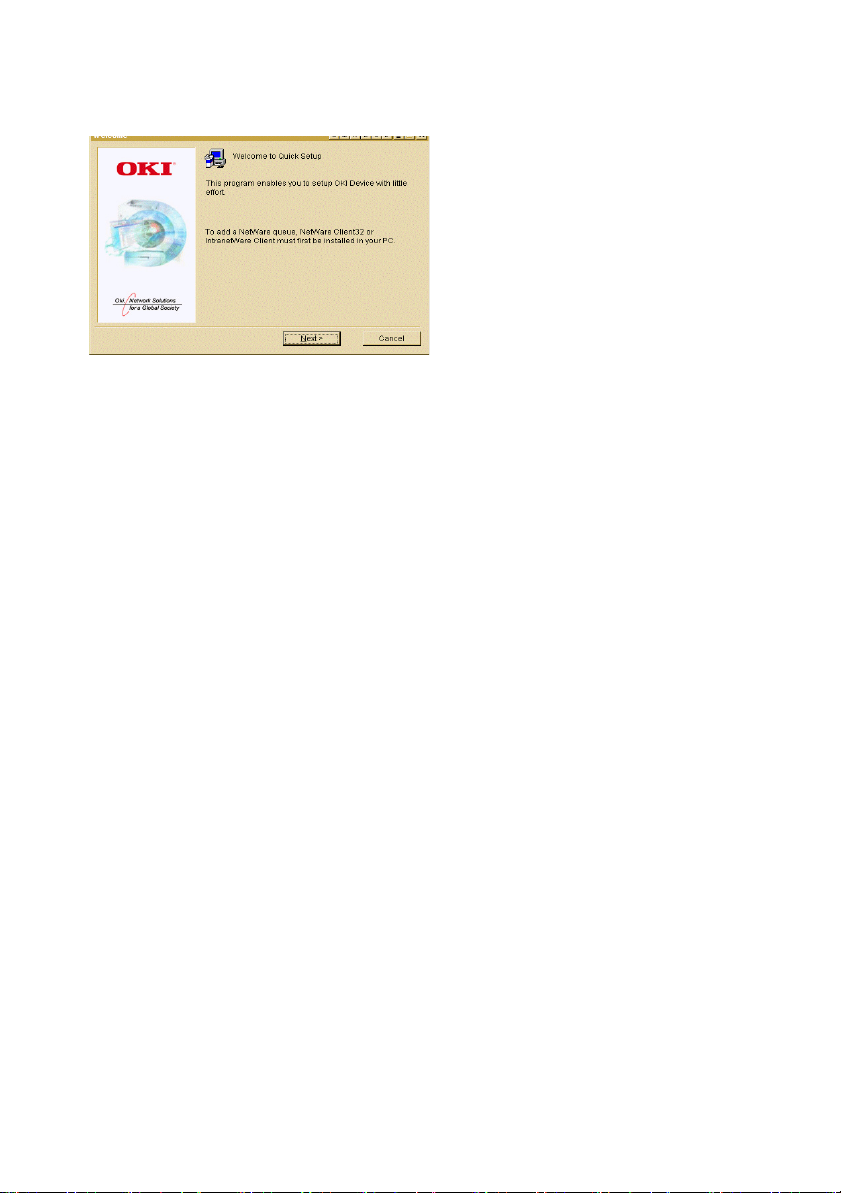
6. Siga las instrucciones en pantalla.
quicksetup.gif
> Debe tener instalado en su PC NetWare Client 32 o
IntranetWare Client para poder crear colas de red. La
instalación le permite al usuario crear colas de red y realizar
otras funciones.
7. Si las configuraciones son correctas, haga clic en [Execute]
(Ejecutar). La nueva configuración es transmitida a la tarjeta
de red pero la misma aún está funcionando con la
configuración anterior.
8. Haga clic en [Finish] (Finalizar) para activar la nueva
configuración. Es posible que tenga que apagar y encender
la impresora, dependiendo del modelo.
OkiLAN 8300e Guía del Usuario de Redes, C6000n y Series C6100
Configuración - 15
Page 16
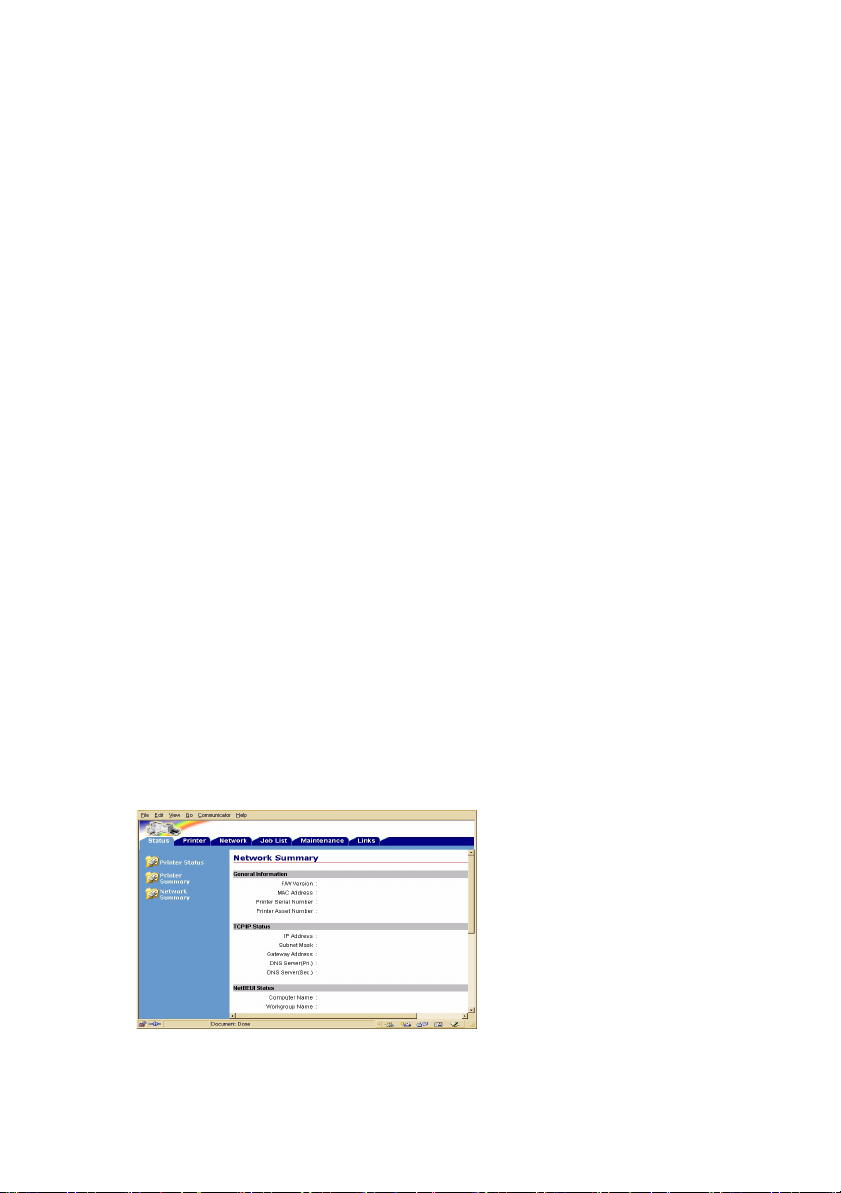
Cómo utilizar un explorador Web
Si el servidor de impresión está conectado a la red utilizando TCP/
IP, la configuración del servidor y del menú de la impresora pueden
ser configurados utilizando un explorador Web, como Microsoft
Internet Explorer versión 4.0 o superior, o Netscape Navigator
versión 4.0 o superior. Esta función no está garantizada si utiliza
otros exploradores. Refiérase a los manuales indicados para
mayores detalles sobre como abrir y utilizar el explorador.
Las direcciones de la red que se utilizan en este manual se indican
a manera de ejemplo únicamente. La direcciones de la red que
utiliza en su instalación deben ser generadas desde su propia red.
Para aplicar los cambios a la configuración que hizo con el
explorador Web, tendrá que entrar un nombre de usuario y
contraseña. El nombre de usuario es [root] (raíz) y la contraseña
predeterminada son los últimos seis dígitos de la dirección
Ethernet.
La siguiente explicación utiliza como ejemplo Windows 95 y
Microsoft Internet Explorer versión 4.0.
1. Configure la dirección IP, la Máscara de subred y Gateway
para la tarjeta de red. Abra el explorador, entre en [Address
(Location/Position)] (Dirección [Ubicación/Posición]) la
dirección IP de la tarjeta de interfaz de red y presione la
tecla [Enter]. Aparece la pantalla Printer Satus (Estado de la
impresora).
status.jpg
OkiLAN 8300e Guía del Usuario de Redes, C6000n y Series C6100
Configuración - 16
Page 17
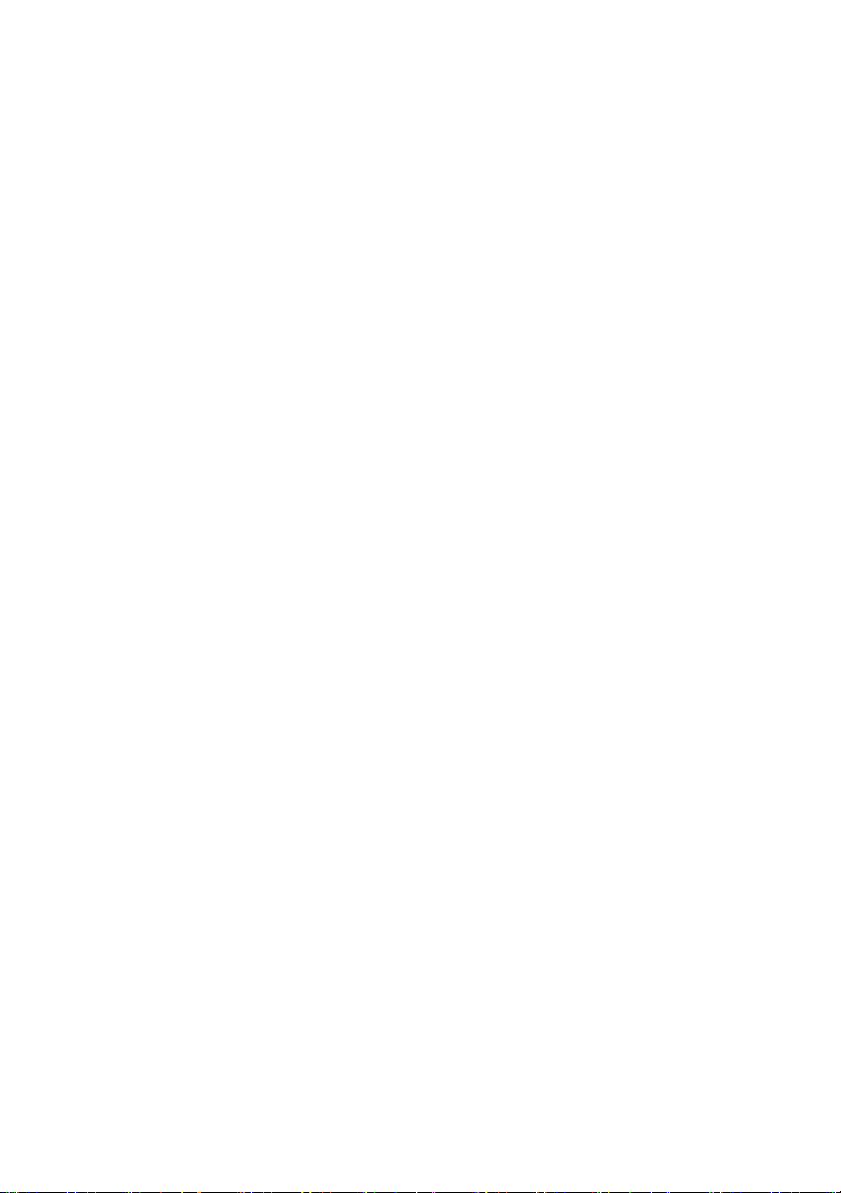
2. Haga clic en la ficha para ver una Categoría en particular,
luego haga clic en los ítems que desea cambiar en la
columna izquierda. Para encontrar los ítems
correspondientes de WEB y TELNET, vea sus equivalentes en
la tabla de Ítems configurables y valores predeterminados
en la página 61.
3. Para garantizar el funcionamiento adecuado, siga las
instrucciones siguientes para el explorador de red
pertinente.
Microsoft Internet Explorer
a. Seleccione [Internet Options] (Opciones Internet) en el
menú [Tools] (Herramientas).
b. Haga clic en la ficha [General] y luego haga clic en
[Settings] (Configuración) bajo [Temporary Internet
files] (Archivos Internet temporales).
c. Seleccione [Every visit to the page] (Cada visita a la
página) bajo [Check for newer versions of stored
programs] (Verificar existencia de versiones más
recientes de programas almacenados).
Netscape Navigator
a. Seleccione [Settings] (Configuración) bajo el menú
[Edit] (Editar).
b. Haga clic en [Cache] bajo [Details] (Detalles).
c. Seleccione [Once per session] (Una vez por sesión) bajo
[Document in cache is compared to document on
network] (Documento en caché es comparado a
documento en red).
Si cambia el tamaño de la ventana del explorador justo
después de cambiar la configuración, puede que
aparezca el mensaje [Security information] (Información
sobre seguridad). Desactive la casilla de verificación de
OkiLAN 8300e Guía del Usuario de Redes, C6000n y Series C6100
Configuración - 17
Page 18
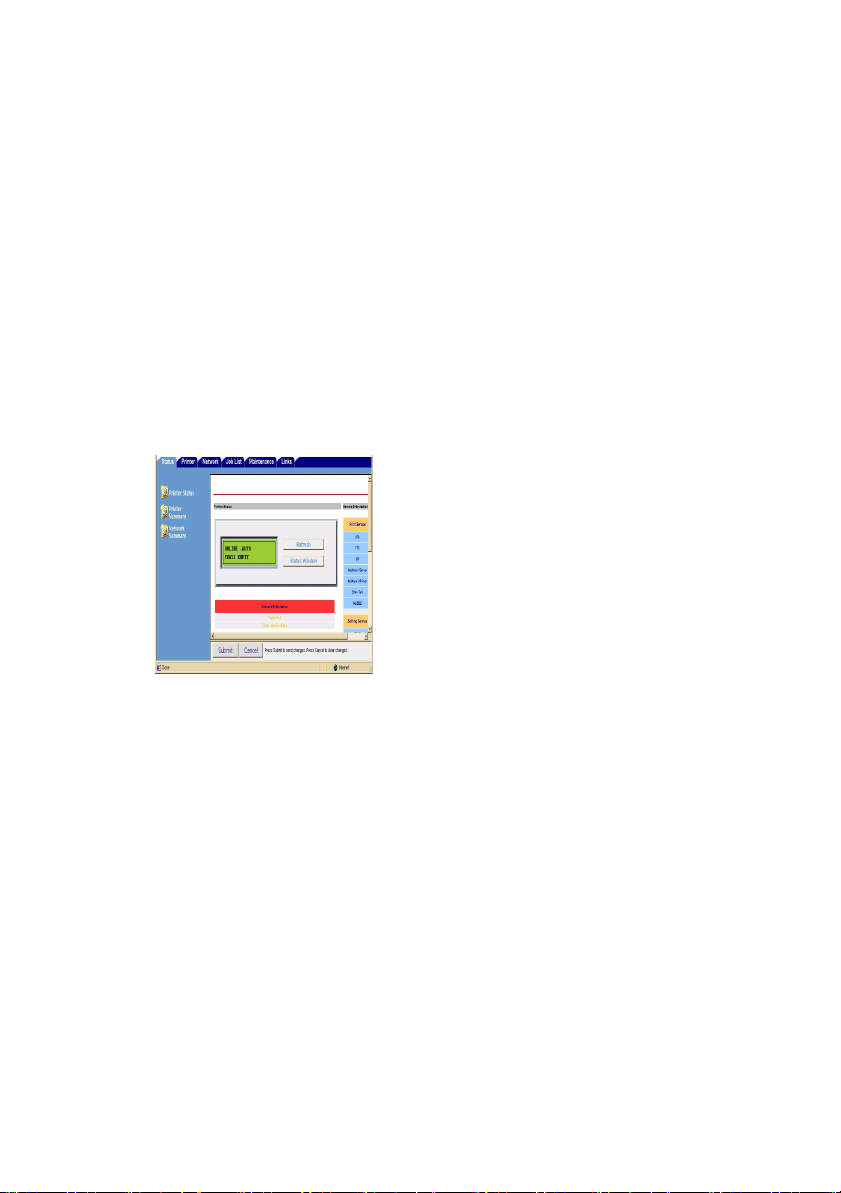
[Display this message next time] (Mostrar este mensaje
la próxima vez) en el cuadro de diálogo.
4. Después de realizar los cambios, haga clic en [Submit]
(Enviar).
5. Entre [root] (raíz) bajo nombre de usuario y su contraseña
(el valor predeterminado son los últimos seis dígitos de la
dirección Internet) bajo Password (Contraseña) y luego
haga clic en [OK].
6. Después que los nuevos valores son transmitidos a la tarjeta
de red, aparece la siguiente pantalla. Si aparece un mensaje
diferente, verifique la configuración.
ENTERPASSWORD.jpg
Por ejemplo: En el caso de la dirección Ethernet
00:80:92:01:00:D2, la contraseña predeterminada es [0100D2].
La dirección Ethernet (dirección MAC) aparece durante la prueba
de autodiagnóstico.
La contraseña raíz puede cambiarse para que pueda configurar el
servidor de impresión y la impresora utilizando un explorador Web.
La contraseña predeterminada es los últimos seis dígitos de la
dirección MAC.
Para cambiar la contraseña raíz para hacer la configuración
utilizando el explorador Web, vaya a [http://dirección OKILAN IP o
OkiLAN 8300e Guía del Usuario de Redes, C6000n y Series C6100
Configuración - 18
Page 19
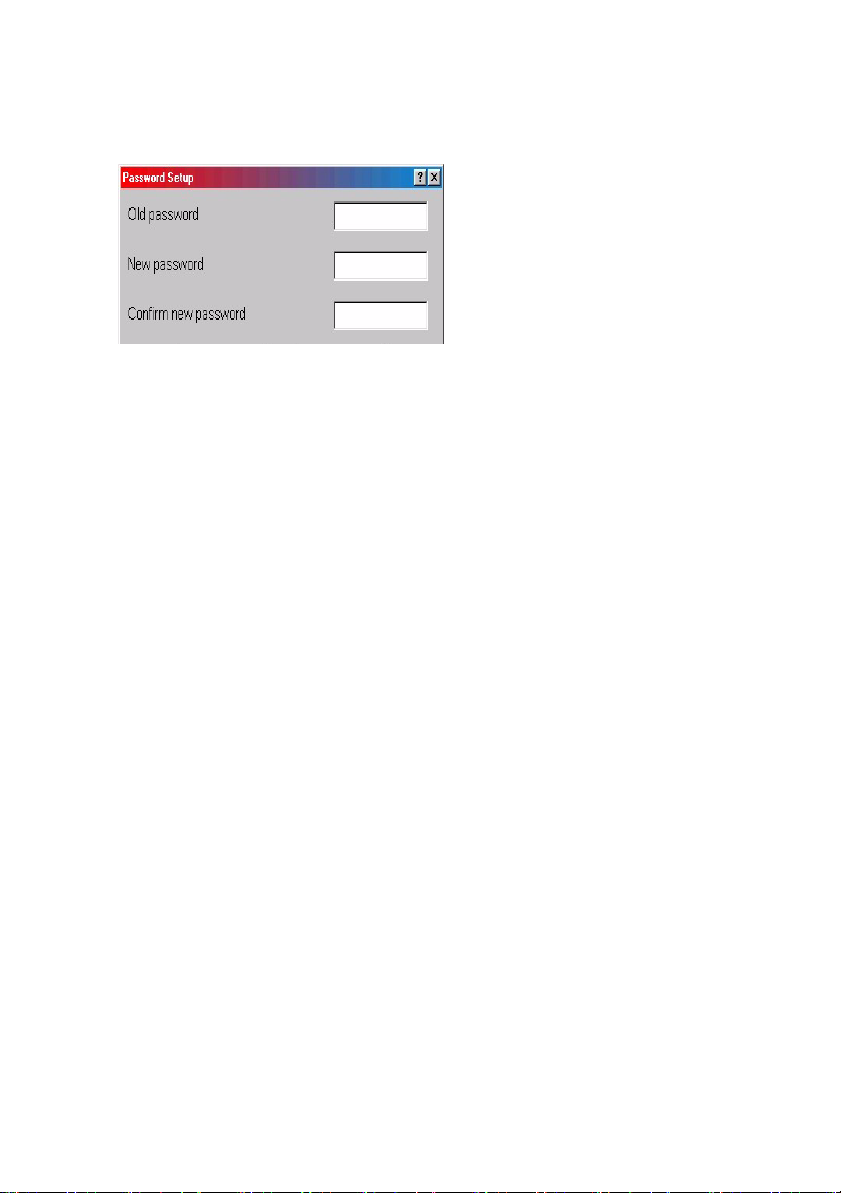
nombre de host >/system_password.htm]. Después de entrar la
contraseña raíz vigente, aparece la siguiente ventana:
bmp21.jpg
Entre una nueva contraseña raíz en [New Admin Password] (Nueva
contraseña de admin.) y en [Confirm New Admin Password]
(Confirmar nueva contraseña de admin.) y luego seleccione el
botón [Submit] (Enviar).
La contraseña raíz para la configuración con el explorador Web es
diferente en el caso de AdminManager/TELNET/FTP. Estas
contraseñas pueden ser configuradas con AdminManager o
TELNET.
OkiLAN 8300e Guía del Usuario de Redes, C6000n y Series C6100
Configuración - 19
Page 20
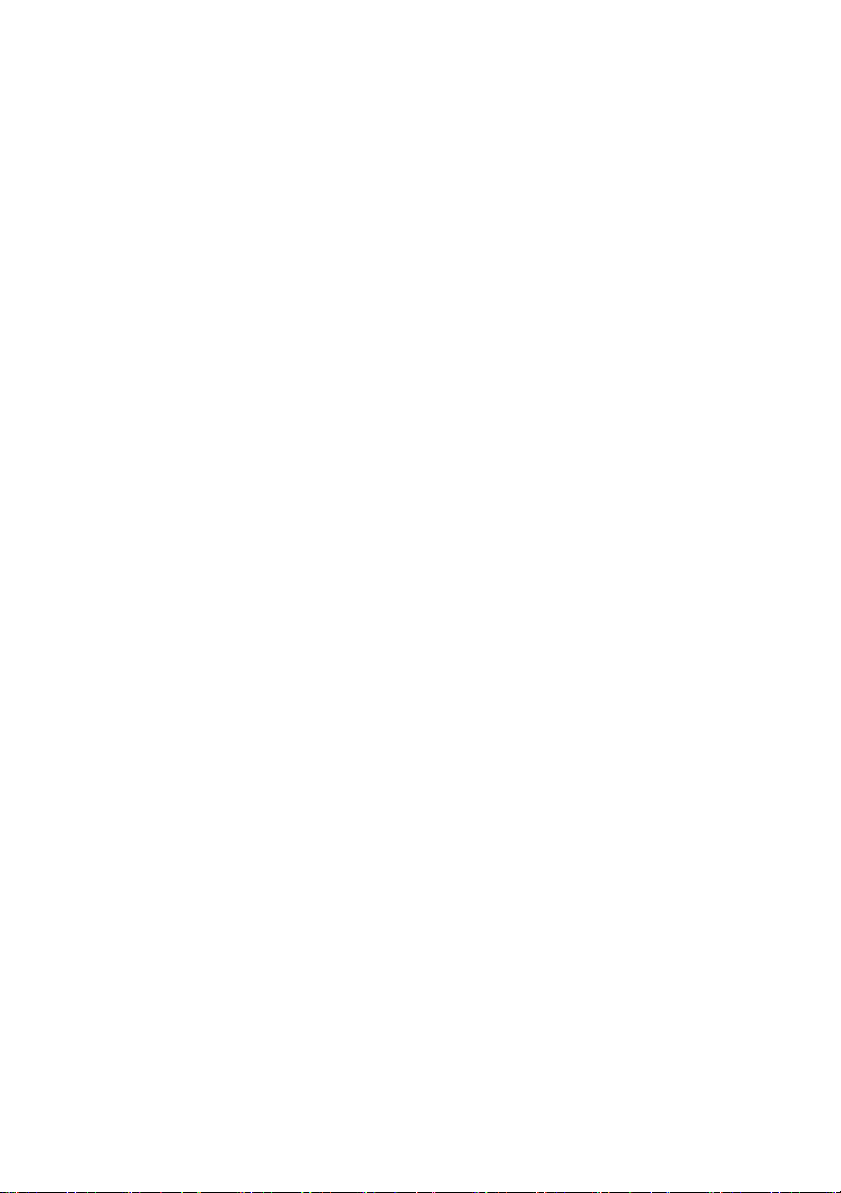
Configuración estándar con AdminManager
AdminManager es una eficaz utilidad compatible con Microsoft
Windows que sirve para configurar todas las funciones del servidor
de impresión por medio de una interfaz del usuario gráfica.
Para esta configuración es necesaria una PC con Windows 95/98/
Me, Windows 2000 Advanced Server/Professional o Windows NT
Server 4.0/Work-station 4.0, Windows XP que tenga instalada
TCP/IP o IPX/SPX (NetWare).
Esta utilidad puede utilizarse en una PC que pueda ser conectada
a la red con TCP/IP o IPX/SPX y debe usarse en una PC que esté
ubicada en el mismo segmento con la impresora.
Para crear una cola NetWare, debe tener instalado NetWare Client
32 o IntranetWare Client.
Las instrucciones siguientes emplean Windows 98 como ejemplo:
OkiLAN 8300e Guía del Usuario de Redes, C6000n y Series C6100
Configuración - 20
Page 21
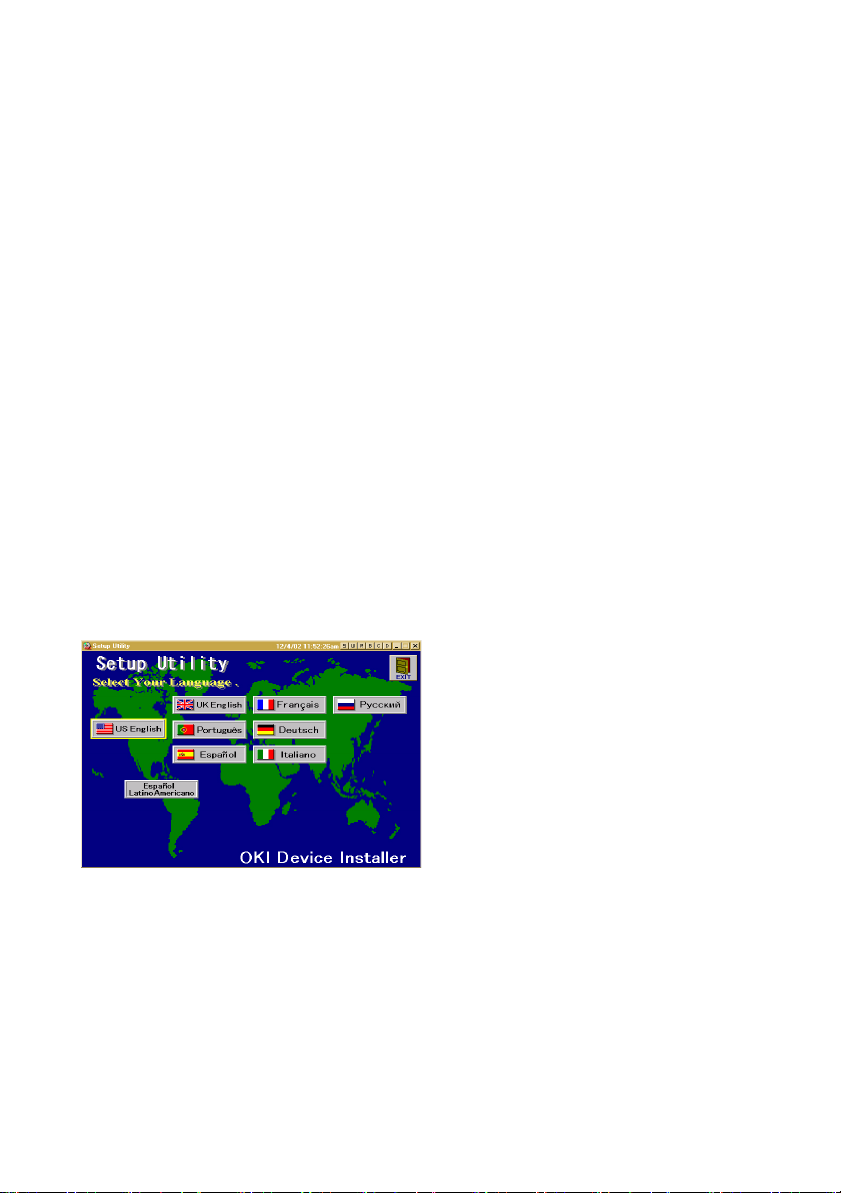
Instalación
Las instrucciones siguientes emplean Windows 98 como ejemplo:
1. Inserte el CD-ROM que vino con su impresora en la unidad
CD-ROM.
Si el Menu Installer no se ejecuta, haga clic en Inicio
→Ejecutar→ Examinar. Busque su CD-ROM y haga clic en
Install (Instalar) → Open (Abrir) → OK.
2. Seleccione [Utilidades de software]
netsofbutton.gif
3. Seleccione [Instalar Quick Setup permite].
install_configbut.gif
4. Seleccione su idioma.
sel_lang.gif
OkiLAN 8300e Guía del Usuario de Redes, C6000n y Series C6100
Configuración - 21
Page 22
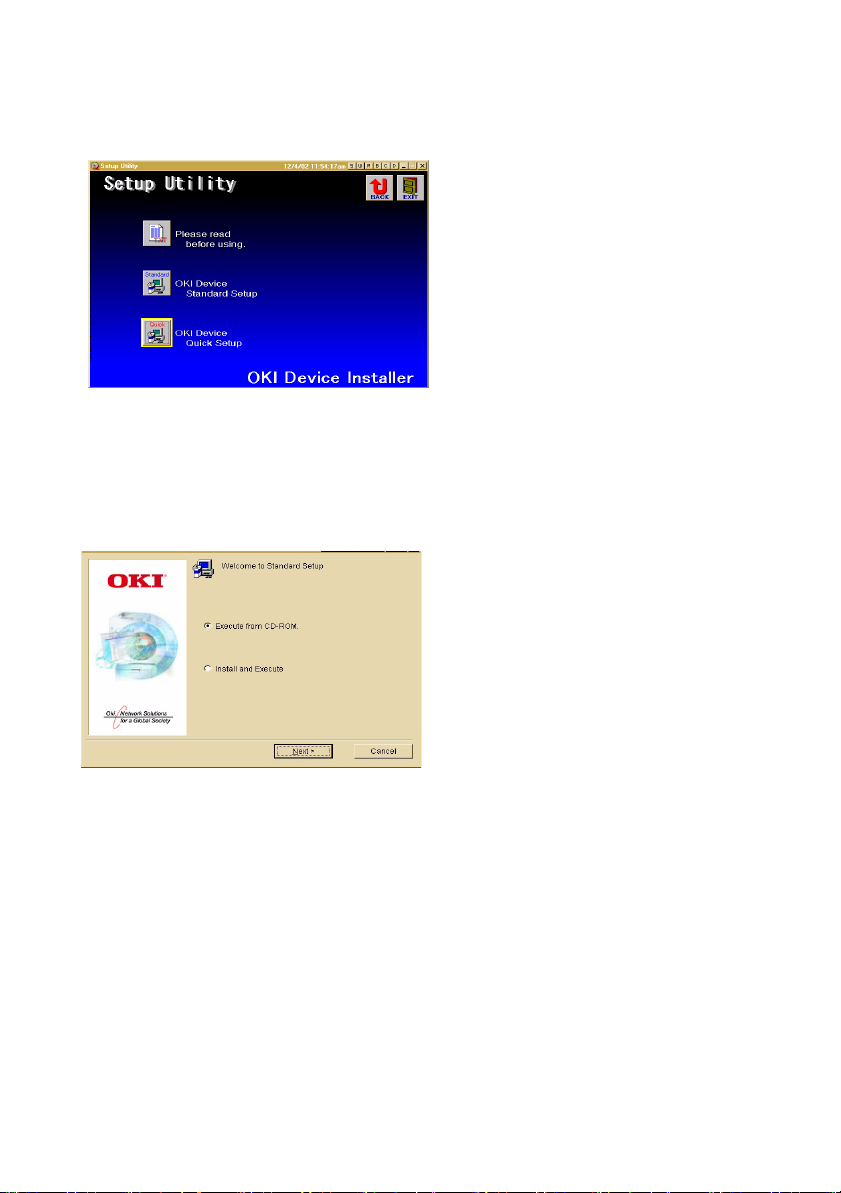
5. Seleccione OKI Device Standard Setup (Instalación estándar
de dispositivo OKI)
sel_quicksetup.gif
6. Siga las instrucciones en pantalla. Si desea instalar
AdminManager en su disco local, seleccione [Install and
Execute] (Instalar y Ejecutar). De lo contrario, seleccione
[Execute from CD-ROM] (Ejecutar desde el CD-ROM).
adminmgr_execute.jpg
OkiLAN 8300e Guía del Usuario de Redes, C6000n y Series C6100
Configuración - 22
Page 23
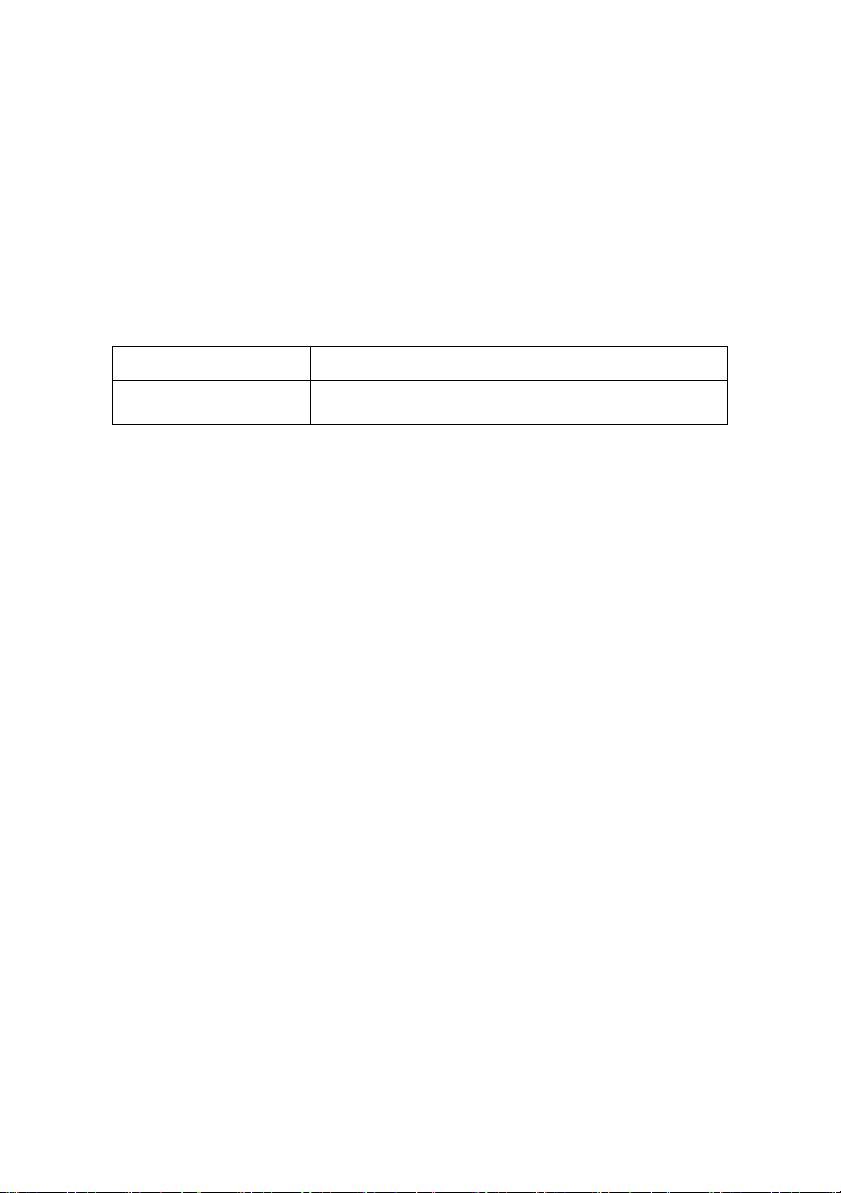
Interfaz
Seleccione [Inicio]→[Programas]→[OKI Setup Utility] (Utilidad de
Configuración OKI) →[Admin Manager].
Menú Archivo
En el menú [File] (Archivo) se puede seleccionar el siguiente ítem:
Ítem Función
Search (Búsqueda) Buscar impresoras en su red y listar todas las
impresoras que tienen instalado OkiLAN.
OkiLAN 8300e Guía del Usuario de Redes, C6000n y Series C6100
Configuración - 23
Page 24
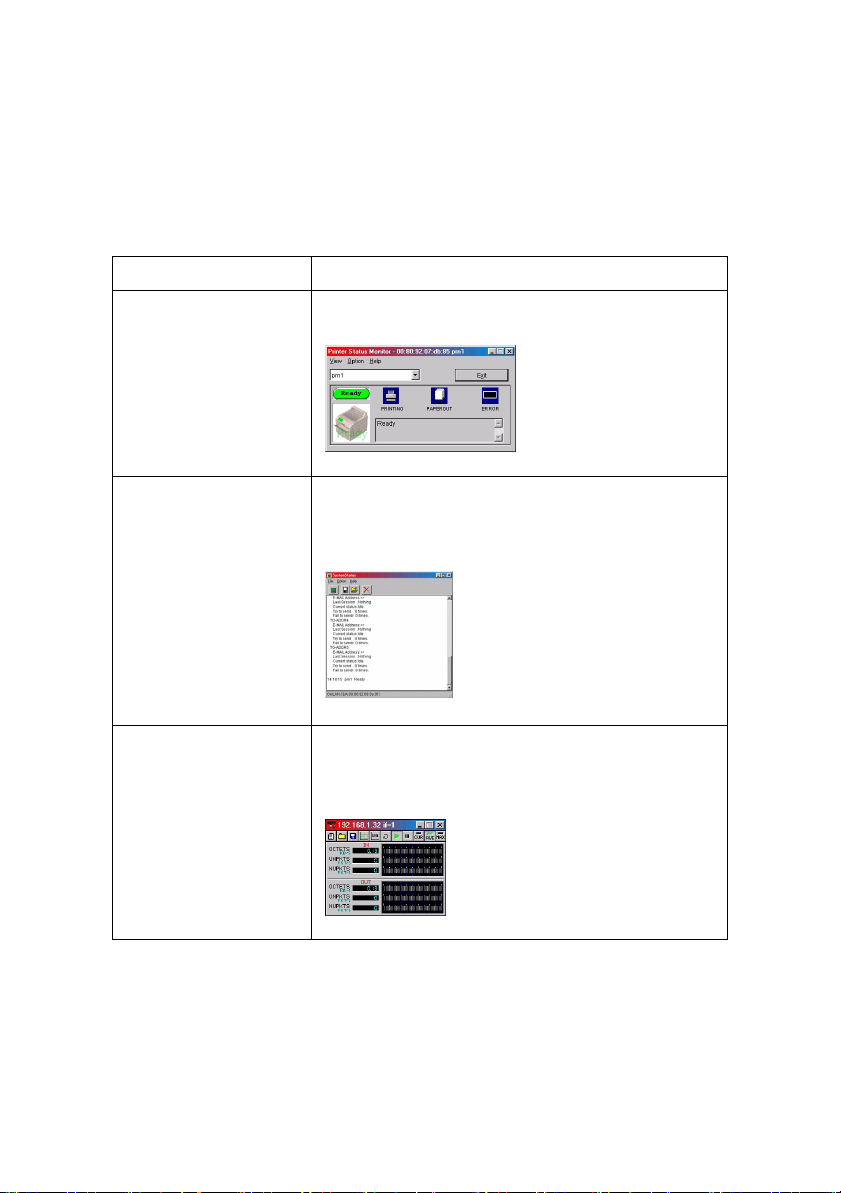
Menú Estado
En el menú [Status] (Estado) se pueden seleccionar los siguiente
ítems:
Ítem Función
Printer Status (Estado
de la impresora)
Aparece el estado actual de la impresora:
bmp10.jpg
System Status (Estado
del sistema)
NetMeter Aparece el estado actual de la red. Para mayor
Aparece la configuración actual de OkiLAN. Los
datos de configuración pueden ser guardados en
un registro.
bmp11.jpg
información, ver el archivo de ayuda en línea de
NetMeter.
bmp12.jpg
OkiLAN 8300e Guía del Usuario de Redes, C6000n y Series C6100
Configuración - 24
Page 25
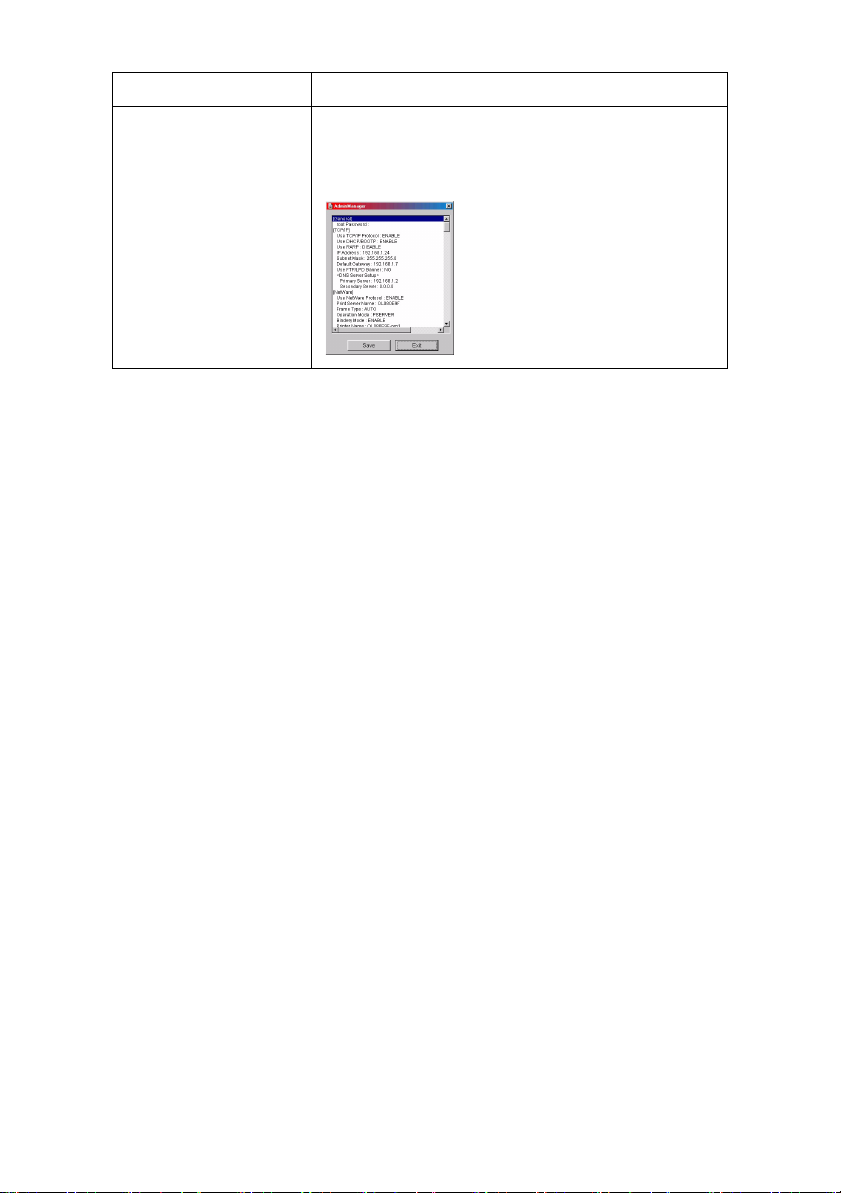
Ítem Función
List of Configuration
Items (Lista de los
Ítems de configuración)
Aparece la configuración actual. Los datos de
configuración pueden ser guardados en un
registro.
bmp13.jpg
OkiLAN 8300e Guía del Usuario de Redes, C6000n y Series C6100
Configuración - 25
Page 26
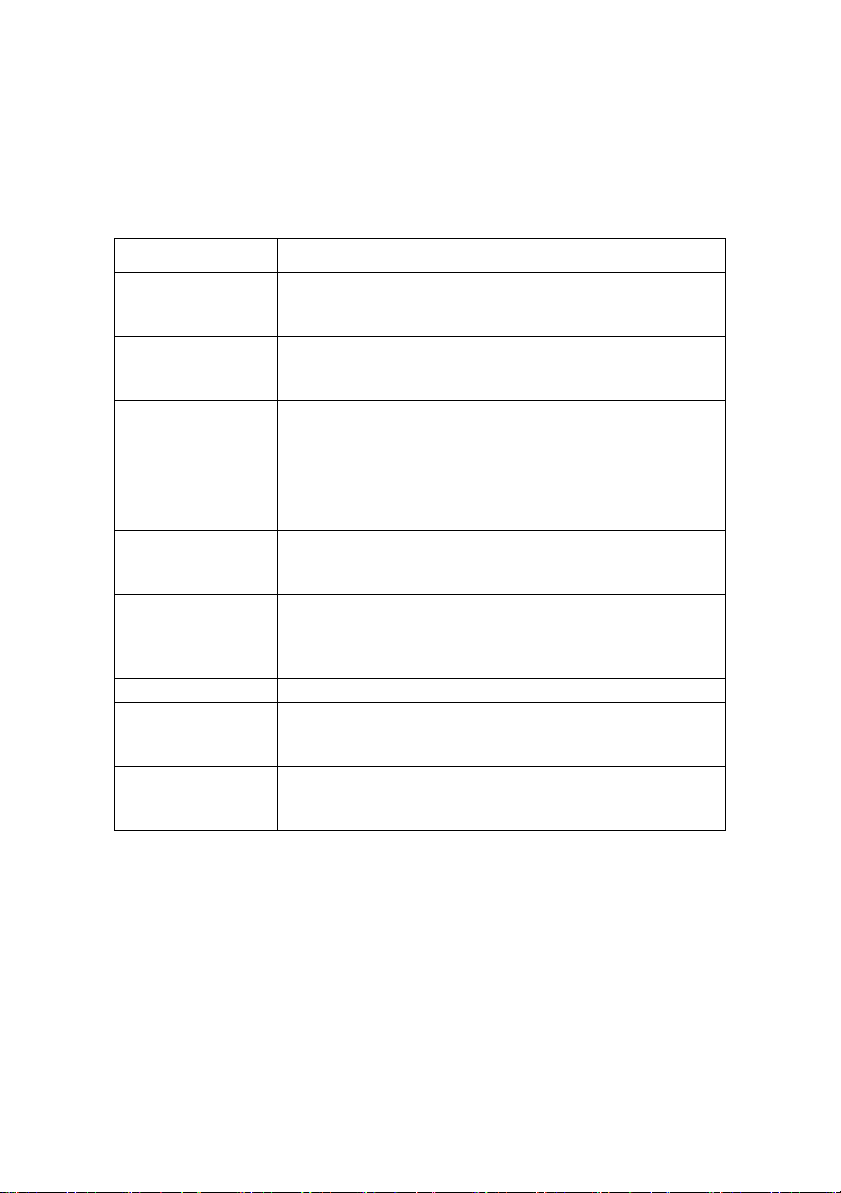
Menú Configuración
En este menú se pueden seleccionar los siguientes ítems:
Ítem Función
Oki Device Setup
(Configuración de
dispositivo Oki)
Setup by HTTP
(Configuración
mediante HTTP)
Setup by TELNET
(Configuración
mediante TELNET)
Create NetWare
Queue (Cree una
Cola NetWare)
Delete NetWare
Object (Eliminar
un objeto
NetWare)
Reset (Reiniciar) Reiniciar la tarjeta de interfaz de red seleccionada.
Test P r int
(Impresión de
prueba)
IP Address Setup
(Configuración de
dirección IP)
Configure OkiLAN.
Abra el explorador predeterminado de su sistema para
lograr acceso a la página web de la impresora
seleccionada.
Abra la aplicación TELNET de su sistema para lograr
acceso al puerto TELNET de la impresora seleccionada.
Nota: La aplicación TELNET no se incluye en el
paquete OkiLAN. Instale el paquete TELNET en su
sistema. Para mayor información vea su manual de
Windows.
Cree una Cola NetWare.
Eliminar un objeto NetWare.
Imprimir páginas de pruebas de autodiagnóstico.
Configurar manualmente la dirección IP estática de la
tarjeta de interfaz de red.
OkiLAN 8300e Guía del Usuario de Redes, C6000n y Series C6100
Configuración - 26
Page 27
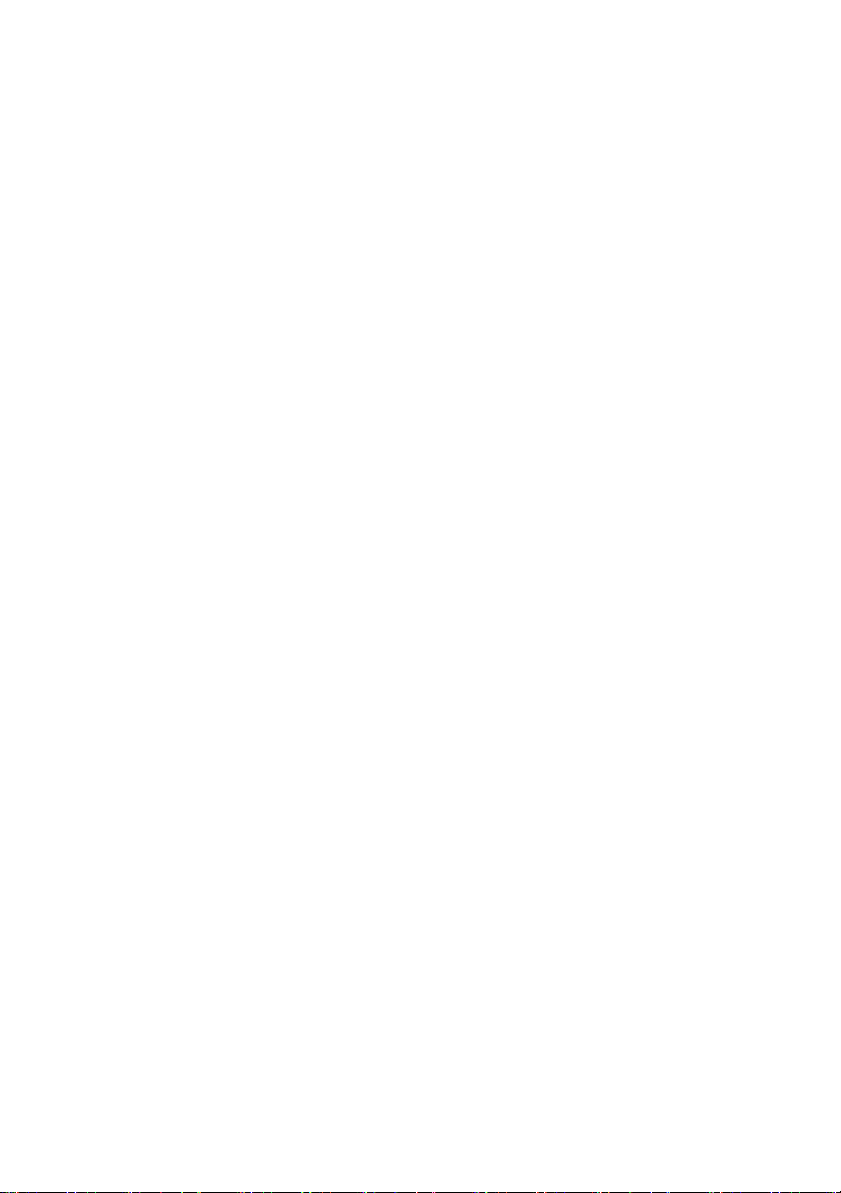
Configuración de dispositivos Oki
En esta sección se describe cómo configurar el servidor de
impresión. Encontrará información detallada sobre las siguientes
fichas que puede seleccionar:
>General
>TCP/IP
>NetWare
>EtherTalk
>NetBEUI
>SNMP
>SMTP
> Maintenance
En la siguiente sección se explican las funciones de cada ficha.
OkiLAN 8300e Guía del Usuario de Redes, C6000n y Series C6100
Configuración - 27
Page 28
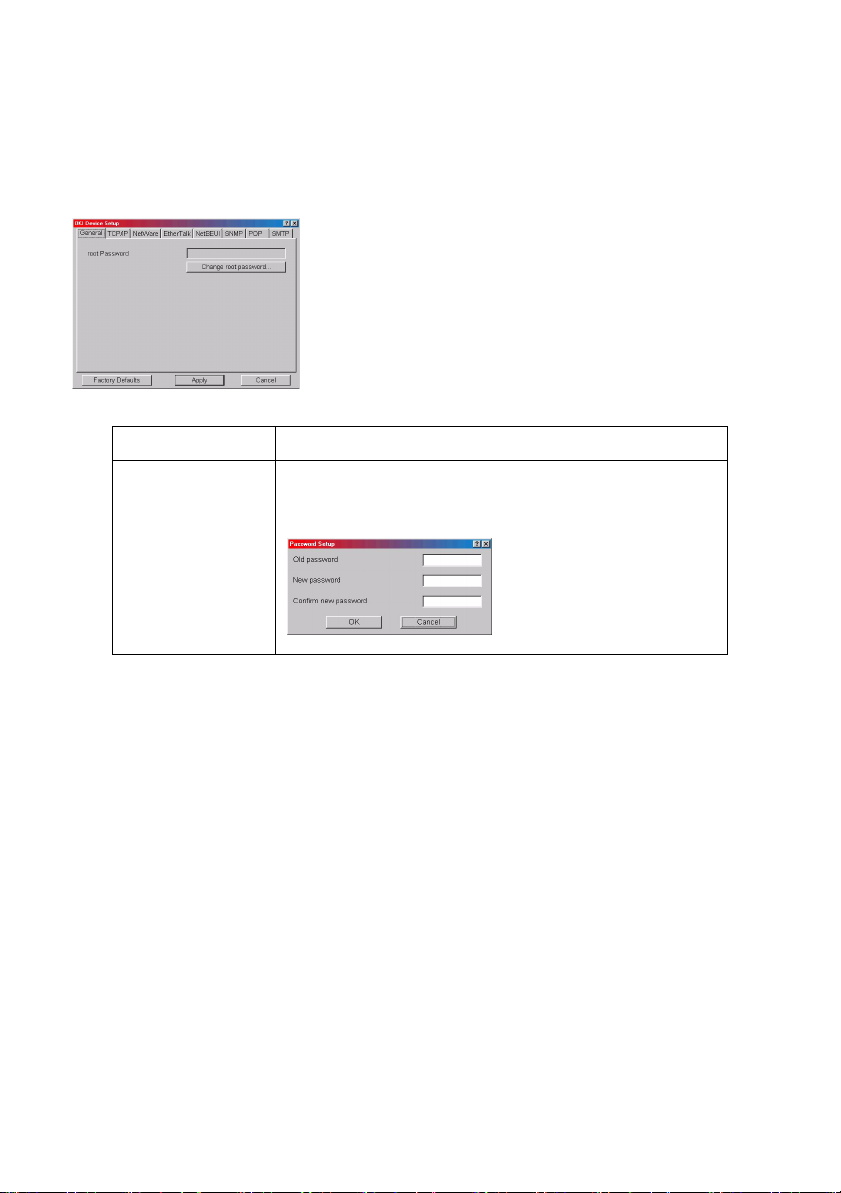
Ficha General
Aquí puede configurar o cambiar la contraseña raíz que se utiliza
con AdminManager, TELNET y FTP.
bmp20.jpg
Ubicación Comentarios
Change root
password
(Cambiar
contraseña raíz)
Puede configurar/cambiar la contraseña raíz de
AdminManager, TELNET y FTP.
bmp21.jpg
OkiLAN 8300e Guía del Usuario de Redes, C6000n y Series C6100
Configuración - 28
Page 29
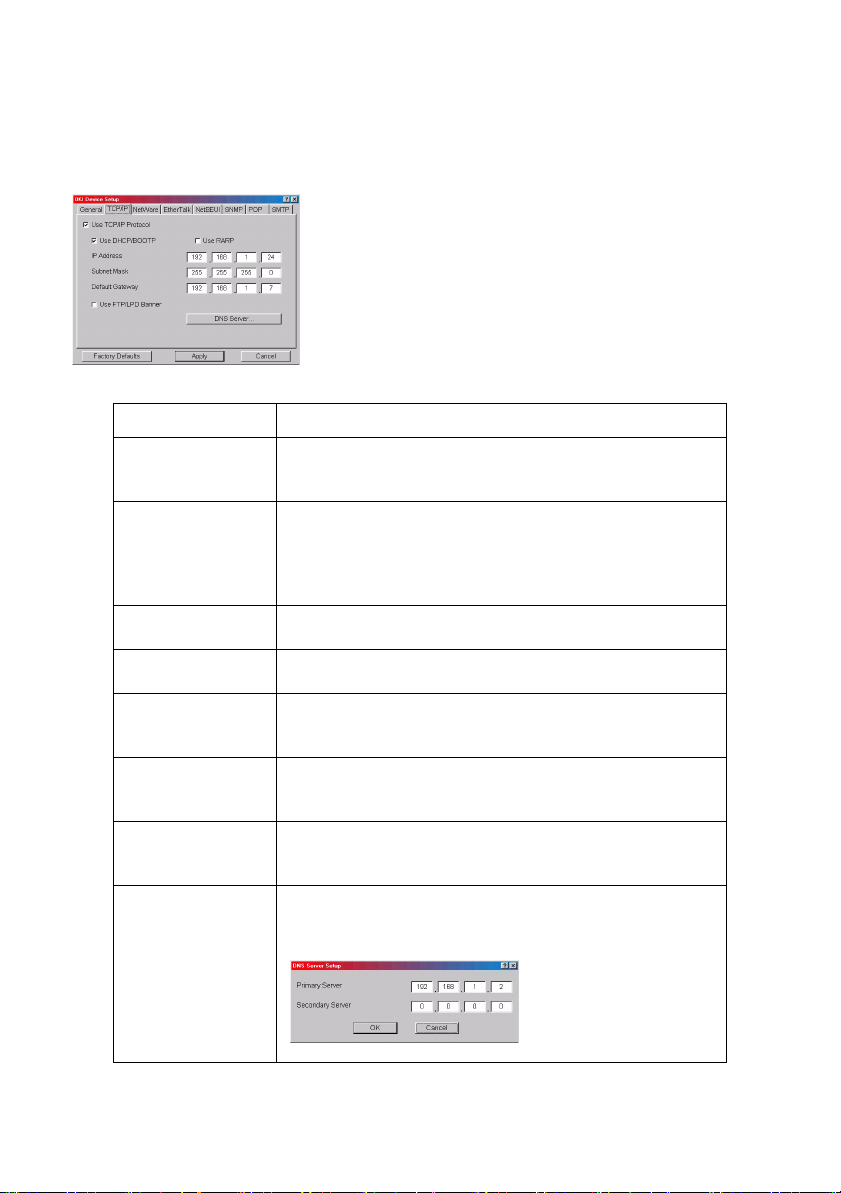
Ficha TCP/IP
Aquí puede configurar los ítems pertinentes de TCP/IP.
bmp22.jpg
Ubicación Comentarios
Use TCP/IP
Protocol (Usar
protocolo TCP/IP)
Use DHCP/BOOTP
(Usar DHCP/
BOOTP)
Use RARP (Usar
RARP)
IP Address
(Dirección IP)
Subnet Mask
(Máscara de
subred)
Default Gateway
(Gateway
predeterminado)
Use FTP/LPD
Banner (Usar
Banner FTP/LPD)
DNS Server
(Servidor DNS) . .
Habilitar o deshabilitar el protocolo TCP/IP.
Active este ítem si la dirección IP, Máscara de subred,
Gateway predeterminado y las direcciones IP para el
servidor DNS primario y los servidores secundarios se
obtienen desde el servidor DHCP o BOOTP. De lo
contrario, desactivar.
Active este ítem si la dirección IP se obtiene de un
servidor RARP. De lo contrario, desactivar.
Configurar la dirección IP de la tarjeta de interfaz de
red seleccionada.
Configurar la Máscara de subred de la tarjeta de
interfaz de red seleccionada.
Configurar Gateway predeterminado de la tarjeta de
interfaz de red seleccionada.
Active este ítem si desea agregar un Banner FTP/LPD.
De lo contrario, desactivar.
Configurar la dirección IP para servidores DNS
primarios y secundarios.
bmp23.jpg
OkiLAN 8300e Guía del Usuario de Redes, C6000n y Series C6100
Configuración - 29
Page 30
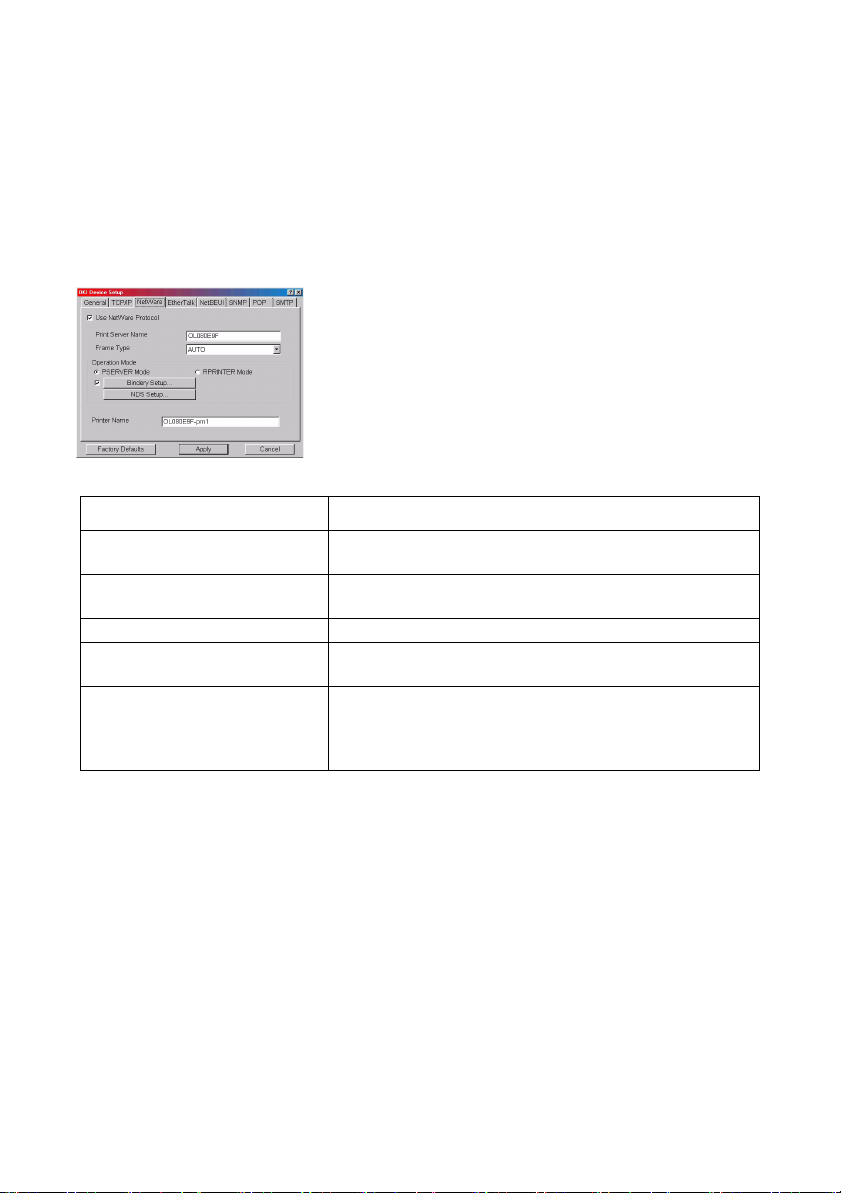
Para encontrar los ítems correspondientes de WEB y TELNET, vea
sus equivalentes en la tabla de Ítems configurables y valores
predeterminados en la página 61.
Ficha Netware
Aquí puede configurar los ítems de NetWare.
bmp24.jpg
Ubicación Comentarios
Use NetWare Protocol (Usar
protocolo NetWare)
Print Server Name (Nombre
del servidor de impresión)
Frame Type (Tîpo de trama) Configurar el tipo de trama NetWare primario.
Operation Mode (Modo de
funcionamiento)
Casilla al lado de Bindery
Setup (Config. de modo de
enlace)
Habilitar o deshabilitar el protocolo NetWare.
Configurar el nombre del servidor de impresión.
Configurar modo NetWare.
Activar si desea utilizar el modo de enlace; el botón
de Bindery Setup (Config. de modo de enlace) se
vuelve disponible. Si no activa la casilla, el botón
aparece desactivado.
OkiLAN 8300e Guía del Usuario de Redes, C6000n y Series C6100
Configuración - 30
Page 31

Ubicación Comentarios
Bindery Setup (Config. de
modo de enlace)
NDS Setup (Configuración
NDS)
Configurar los ítems del modo de enlace.
bmp25.jpg
En este cuadro de diálogo se pueden configurar los
siguiente ítems.
Available File Server
(Servidor de archivos
disponible) y Selected
File Server (Servidor de
archivos seleccionado).
Password (Contraseña). Configurar la contraseña
Job Polling Time
(Intervalo de sondeo de
tareas)
Configurar el árbol NDS y el contexto en donde Print
Server (Servidor de impresión) fue creado.
bmp26.jpg
Seleccionar los servidores
de archivo a los que desea
conectarse. Se pueden
seleccionar hasta ocho
servidores de archivos.
Seleccione un servidor de
la lista Available file server
(Servidor de archivos
disponible) y haga clic en
>>. El servidor es colocado
en el cuadro de Selected
file server (Servidor de
archivos seleccionado).
para el servidor de
impresión.
Configurar el intervalo de
sondeo de tareas de
impresión en segundos.
OkiLAN 8300e Guía del Usuario de Redes, C6000n y Series C6100
Configuración - 31
Page 32

Ubicación Comentarios
RPRINTER Setup (Config.
RPRINTER)
Disponible si selecciona modo RPRINTER en
Operation Mode (Modo de funcionamiento).
bmp27.jpg
Si selecciona el botón [RPRINTER], aparece lo
siguiente:
bmp28.jpg
Printer Name (Nombre de la
impresora)
NDS or Bindery (Modo
NDS o Modo de enlace)
Available print server
(Servidor de impresión
disponible) y Selected
print server (Servidor
de impresión
seleccionado).
Time Out (Tiempo de
espera)
Configurar el nombre de objeto de la impresora
NetWare.
Mostrar el árbol del
servidor de impresión
disponible en el modo NDS
o Bindery (Modo de
enlace).
Seleccionar los servidores
de archivo a los que desea
conectarse. Se pueden
seleccionar hasta ocho
servidores de archivos.
Seleccione un servidor de
la lista Available file server
(Servidor de archivos
disponible) y haga clic en
>>. El servidor es colocado
en el cuadro de Selected
file server (Servidor de
archivos seleccionado).
Indicar el tiempo de espera
en segundos desde la de
recepción de los últimos
datos y el momento en que
se desconecta el puerto.
OkiLAN 8300e Guía del Usuario de Redes, C6000n y Series C6100
Configuración - 32
Page 33

Ficha EtherTalk
Aquí puede configurar los ítems pertinentes de EtherTalk.
bmp29_a.jpg
Ubicación Comentarios
Use EtherTalk
Protocol (Usar
protocolo EtherTalk)
Printer Name
(Nombre de la
impresora)
Zone Name (Nombre
de zona)
Habilitar o deshabilitar el protocolo EtherTalk.
Indicar nombre de objeto de impresora EtherTalk.
Indicar el nombre de zona al cual pertenece el OkiLAN.
OkiLAN 8300e Guía del Usuario de Redes, C6000n y Series C6100
Configuración - 33
Page 34

Ficha NetBEUI
Aquí puede configurar los ítems pertinentes de NetBEUI.
bmp30.jpg
Ubicación Comentarios
Use NetBEUI
Protocol (Usar
protocolo NetBEUI)
Computer Name
(Nombre de la
computadora)
Workgroup (Grupo
de trabajo)
Comment
(Comentario)
Habilitar o deshabilitar el protocolo NetBEUI.
Indicar un nombre de computadora para el OkiLAN.
Indicar un nombre de grupo de trabajo al que
pertenece el OkiLAN.
Indicar comentarios sobre el OkiLAN.
OkiLAN 8300e Guía del Usuario de Redes, C6000n y Series C6100
Configuración - 34
Page 35

Ficha SNMP
Aquí puede configurar los ítems pertinentes de SNMP.
bmp31.jpg
Ubicación Comentarios
Authentic
Community
(Autenticidad de la
comunidad)
TRAP Community
(Comunidad TRAP)
TRAP Address
(Dirección TRAP)
SysContact Indicar un nombre para SysContact (administrador de la
SysName Indicar un nombre para SysName (nombre del modelo de la
SysLocation Indicar SysLocation (la ubicación donde la impresora está
Default TTL (TTL
predeterminado)
Enable Authentic
Trap (Habilitar Trap
auténtico)
El nombre de la comunidad es utilizado para verificar si las
solicitudes SNMP recibidas cuentan con el nombre correcto de
la comunidad. El nombre de la comunidad aparece como
****** por razones de seguridad.
Este nombre de comunidad es asignado para detectar
actividades del sistema como inicio en frío, falla de
autenticidad, etc.
Indicar una dirección IP para el paquete Trap. Si se configura
como 0.0.0.0, Trap es deshabilitado.
impresora).
impresora).
instalada).
Indicar el valor TTL (Tiempo de vida).
Habilitar o deshabilitar Trap auténtico.
OkiLAN 8300e Guía del Usuario de Redes, C6000n y Series C6100
Configuración - 35
Page 36

Ubicación Comentarios
Printer Trap Setup
(Config. de Trap de
impresora) . . .
Al seleccionar este botón podrá ver el siguiente cuadro de
diálogo:
bmp32.jpg
En este cuadro de diálogo se pueden configurar los siguiente
ítems.
Printer Trap
Community Name
(Nombre de
comunidad de Trap
de impresora)
TCP#1—5 Indicar la dirección IP a donde se enviará
Detail (Detalles) . . . Al seleccionar este botón podrá ver el
Este nombre de comunidad es asignado
para detectar estados de la impresora
como fuera de línea, falta de papel, etc.
el paquete Trap. Puede indicar hasta
cinco direcciones IP.
siguiente cuadro de diálogo:
bmp33.jpg
En este cuadro de diálogo se pueden
configurar los siguiente ítems.
Trap Enable
(Habilitar Trap)
On Line (En línea) Habilitar o
Off-Line (Fuera de
línea)
Habilitar o
deshabilitar el envío
de cada paquete
Trap para cada
destino.
deshabilitar el envío
de un Trap cuando la
impresora se coloca
en línea.
Habilitar o
deshabilitar el envió
de un Trap cuando la
impresora se coloca
fuera de línea.
OkiLAN 8300e Guía del Usuario de Redes, C6000n y Series C6100
Configuración - 36
Page 37

Ubicación Comentarios
Printer Trap Setup
(Config. de Trap de
impresora) . . .
Detail (Detalles) . . . Cover Open (Tapa
IPX Indicar la dirección del nodo y de la red a
Detail (Detalles) . . . Al seleccionar este botón podrá ver el
abierta)
Printer Error (Error
de la impresora)
donde se enviará el paquete Trap.
siguiente cuadro de diálogo:
bmp39.jpg
En este cuadro de diálogo se pueden
configurar los siguiente ítems.
Trap Enable
(Habilitar Trap)
On-line (En línea) Habilitar o deshabilitar
Off-line (Fuera de
línea)
Paper Out (Sin
papel)
Paper Jam (Atasco
de papel)
Habilitar o
deshabilitar el envío
de un Trap cuando
se abre la tapa de la
impresora.
Habilitar o
deshabilitar el envío
de un Trap cuando
se producen errores
con la impresora.
Habilitar o
deshabilitar el envío
de cada paquete
Trap para cada
destino.
el envío de un Trap
cuando la impresora
se coloca en línea.
Habilitar o deshabilitar
el envió de un Trap
cuando la impresora
se coloca fuera de
línea.
Habilitar o deshabilitar
el envío de un Trap
cuando la impresora
se queda sin papel.
Habilitar o deshabilitar
el envío de un Trap
cuando se atasca
papel en la impresora.
OkiLAN 8300e Guía del Usuario de Redes, C6000n y Series C6100
Configuración - 37
Page 38

Ubicación Comentarios
Printer Trap Setup
(Config. de Trap de
impresora) . . .
Detail (Detalles) . . . Cover Open (Tapa
abierta)
Printer Error (Error
de la impresora)
Habilitar o
deshabilitar el envío
de un Trap cuando
se abre la tapa de la
impresora.
Habilitar o
deshabilitar el envío
de un Trap cuando
se producen errores
con la impresora.
OkiLAN 8300e Guía del Usuario de Redes, C6000n y Series C6100
Configuración - 38
Page 39

Ficha de E-Mail (enviar)
Bajo la ficha E-Mail, puede configurar los ítems de SMTP.
Ubicación Comentarios
Use SMTP
Transmit Protocol
(Usar protocolo
de transmisión
SMTP)
SMTP Server
Name (Nombre
del Servidor
SMTP)
Printer E-mail
Address
(Dirección E-mail
de la impresora)
Destination
Address 1 - 5
(Dirección de
destinatario 1 –
5)
Attach Info
(Anexar
información)
Authentication
(Autenticación)
Comments
(Comentarios)
Others (Otros) Indicar el número de puerto SMTP y la dirección de
Habilitar o deshabilitar la función de enviar correo
electrónico a través de SMTP.
Indicar el nombre del Servidor.
Indicar la dirección de correo electrónico que se utiliza
en el campo [From] (Remitente) en el encabezado del
correo.
Configurar las direcciones e-mail donde debe enviarse
el e-mail. Se pueden configurar hasta cinco direcciones
e-mail.
Configurar el Modo de Notificación.
Configurar el Modo de Eventos.
Configurar la información que debe anexarse.
Configurar la ID de Usuario y la Contraseña.
Agregar comentarios
respuesta
OkiLAN 8300e Guía del Usuario de Redes, C6000n y Series C6100
Configuración - 39
Page 40

Ficha SMTP
Aquí puede configurar los ítems pertinentes de SMTP.
bmp34.jpg
Ubicación Comentarios
Use SMTP Transmit
Protocol (Usar
protocolo de
transmisión SMTP)
Use SMTP Receive
Protocol (Usar
protocolo de
recepción SMTP)
SMPTP Server
Address/Name
(Nombre/Dirección
de Servidor SMTP)
Reply-To Address
(Dirección de
Destinatario)
E-Mail Address
(Dirección de correo
electrónico)
Habilitar o deshabilitar la función de enviar correo electrónico
a través de SMTP.
Habilitar o deshabilitar la función de recibir correo electrónico
a través de SMTP.
Indicar la dirección IP o el nombre de host del servidor SMTP.
Indicar la dirección de correo electrónico que se utiliza en el
campo [Reply-to] (Destinatario) en el encabezado del correo.
Indicar la dirección de correo electrónico que se utiliza en el
campo [From] (Remitente) en el encabezado del correo.
OkiLAN 8300e Guía del Usuario de Redes, C6000n y Series C6100
Configuración - 40
Page 41

Ubicación Comentarios
1—5 Al seleccionar este botón podrá ver el siguiente cuadro de
diálogo:
bmp35.jpg
En este cuadro de diálogo se pueden configurar los siguiente
ítems:
Available condition
(Condición
disponible) y
Selected condition
(Condición
seleccionada)
To Address 1—5
(Destinatarios 1-5)
Check Interval
(Intervalo de
verificación)
Selección de la condición de alerta de
cada correo electrónico.
Seleccione una condición de la lista
Available Condition (Condición
disponible) y haga clic en >>. La
condición seleccionada es colocada en
la lista de Selected condition
(Condición seleccionada). Las
condiciones disponibles son:
Off line (Fuera de línea), Consumable
Message (Mensaje sobre consumibles),
Toner L ow/O u t (Poco / sin tóner), Paper
Low/Out (Poco/sin papel), Paper Jam
(Atasco de papel), Cover Open (Tapa
abierta), Stacker Error (Error del
apilador), Mass Storage Error (Error de
almacenamiento masivo), Recoverable
Error (Error solucionable), Service Call
Request (Solicitud de servicio) and
Finisher Error (Error del acabador).
Indicar las direcciones de correos
electrónicos adonde debe transmitirse
el correo electrónico. Se pueden
configurar hasta cinco direcciones de
correo electrónico.
Indicar el intervalo de tiempo para que
el OkiLAN verifique el o los eventos
especificados. Se envía un correo
electrónico cuando el o los eventos
especificados se producen cuando se
tiene seleccionado DISABLE
(Deshabilitado).
OkiLAN 8300e Guía del Usuario de Redes, C6000n y Series C6100
Configuración - 41
Page 42

Ubicación Comentarios
Advanced
(Avanzado) . . .
Al seleccionar este botón podrá ver el siguiente cuadro de
diálogo:
bmp36.jpg
En este cuadro de diálogo se pueden configurar los siguiente
ítems:
SMTP Port Number
(No. de puerto
SMTP)
Signature (Firma) Puede configurar hasta cuatro líneas de
Indicar el número de puerto de POP3.
firmas. Firmas agregadas al final del
correo electrónico.
OkiLAN 8300e Guía del Usuario de Redes, C6000n y Series C6100
Configuración - 42
Page 43

Ficha de Mantenimiento
icha Maintenance (Mantenimiento), puede configurar lo siguiente:
Ubicación Comentarios
LAN Scale (Escala
de LAN)
IP Filter Setup
(Configuración del
filtro IP)
Service (Servicio) Detail
Indicar la Escala LAN (normal/pequeña)
Detail
(Detalles)...
(Detalles)...
Si selecciona este botón podrá
configurar los siguientes ítems:
Configuración
Admin IP address (Dirección IP de
Admin)
IP Address Range (Rango de
Dirección IP)
Start/End Address (Dirección de
Inicio/Fin)
Printing (impresión)
Si selecciona este botón podrá
configurar el siguiente servicio:
Use TCP/IP Protocol (Usar protocolo
TCP/IP)
Use NetBEUI Protocol (Usar
protocolo NetBEUI)
Use FTP Service (Utilice el Servicio
FTP)
UseTelnet Service (Utilice el Servicio
Telne t )
Use Web Service (Utilice el Servicio
Web)
Use IPP Service (Utilice el Servicio
IPP)
Use SNMP Service (Utilice el Servicio
SNMP)
Use SMTP Transmit (Utilice
Transmisión SMTP)
Utilice una comunicación cifrada
para datos de configuración
OkiLAN 8300e Guía del Usuario de Redes, C6000n y Series C6100
Configuración - 43
Page 44

Crear una cola NetWare
Si selecciona este ítem puede crear una cola NetWare en el
servidor de NetWare desde AdminManager.
> El PC desde donde se ejecuta AdminManager debe tener
instalado NetWare Client 32 o IntranetWare Client. Además, el
paquete cliente debe estar configurado para tener acceso a
una red NetWare NDS o a una red de enlace.
> Deberá iniciar la sesión como un usuario autorizado para
crear objetos en los servidores cuando se conecta a los
servidores NetWare. Si desea crear una cola con el modo de
impresora remota en NetWare 4.1, deberá seleccionar el
modo NDS. No puede crear una cola si tiene seleccionado el
Modo de enlace.
1. Seleccione [Create NetWare Queue] (Crear cola NetWare)
del menú [Setup] (Configuración).
2. Seleccione el botón [Next] (Siguiente).
3. Seleccione [NDS mode] (Modo NDS) o [Bindery] (Modo de
enlace), de acuerdo a su entorno de red.
OkiLAN 8300e Guía del Usuario de Redes, C6000n y Series C6100
Configuración - 44
Page 45

4. Siga las instrucciones en pantalla.
Mode
(Modo)
Location
(Ubicación)
PSERVER/
RPRINTER
Print Server
(Servidor de
Queue
(Cola)
Printer
(Impresora)
impresora)
NDS Se debe
indicar el
contexto.
Bindery
(Modo
de
enlace)
Se debe
indicar el
servidor de
archivos.
Modo
PSERVER
modo
RPRINTER
Solo modo
PSERVER
Se utiliza el
nombre del
Servidor de
impresión
vigente.
Seleccionar
un Servidor
de impresión
existente.
Se utiliza el
nombre del
Servidor de
impresión
vigente.
Al crear
cada cola,
indicar
nombre de
cola y su
tamaño.
Al crear
cada cola,
indicar
nombre de
cola y su
tamaño.
Indicar el
nombre de
la cola para
crear cola.
Se utiliza el
nombre de la
Impresora
vigente.
Se utiliza el
nombre de la
Impresora
vigente.
Se utiliza el
nombre de la
Impresora
vigente.
5. Confirmar la configuración. Si es la correcta, seleccione
[Execute] (Ejecutar).
6. Seleccione el botón [Finish] (Finalizar). Si es necesario,
seleccione [Setup] (Configuración)—[OKI Device Setup]
(Config. dispositivo OKI) y continúe con la configuración.
OkiLAN 8300e Guía del Usuario de Redes, C6000n y Series C6100
Configuración - 45
Page 46

Eliminar un objeto NetWare
Si selecciona este ítem puede eliminar una cola/servidor de
impresión/impresora NetWare del servidor de NetWare desde
AdminManager.
> El PC desde donde se ejecuta AdminManager debe tener
instalado NetWare Client 32 o IntranetWare Client. Además, el
paquete cliente debe estar configurado para tener acceso a
una red NetWare NDS o a una red de enlace. Deberá iniciar la
sesión como un usuario autorizado para eliminar objetos en
los servidores cuando se conecta a los servidores NetWare.
1. Seleccione [Delete NetWare Queue] (Eliminar cola NetWare)
del menú [Setup] (Configuración).
2. Seleccione el objeto que desea eliminar y haga clic en el
botón [Delete] (Eliminar).
3. Para cerrar este cuadro de diálogo, seleccione [Quit] (Salir).
OkiLAN 8300e Guía del Usuario de Redes, C6000n y Series C6100
Configuración - 46
Page 47

Configuración de la dirección IP
Si solo utiliza TCP/IP y el OkiLAN todavía no ha sido configurado, a
veces el mismo no aparece en AdminManager. Puede configurar la
dirección IP del OkiLAN con esta función.
1. Seleccione [IP Address Setup] (Configuración dirección IP)
en el menú [Setup] (Configuración).
2. Indique [Ethernet Address] (Dirección Ethernet) e [IP
Address] (Dirección IP) y luego seleccione [OK].
bmp42.jpg
> La dirección Ethernet (dirección MAC) aparece durante la
prueba de autodiagnóstico.
3. AdminManager le pregunta si desea iniciar o no la tarjeta de
interfaz de red. Seleccione [Yes] (Sí). Aunque seleccione
[No], la dirección IP que indicó puede ser utilizada después
de apagar y encender la impresora. La necesidad de apagar
y encender la impresora depende de la tarjeta de interfaz de
red.
OkiLAN 8300e Guía del Usuario de Redes, C6000n y Series C6100
Configuración - 47
Page 48

Menú Opciones
En el menú [Option] (Opciones) se pueden seleccionar los
siguientes ítems:
Ítem Función
Use TCP/IP Protocol
(Usar protocolo
TCP/IP)
Use IPX/SPX
Protocol (Usar
protocolo IPX/SPX)
Si se selecciona este ítem, AdminManager utiliza el
protocolo TCP/IP para buscar/configurar las tarjetas de
interfaz de red.
Si se selecciona este ítem, AdminManager utiliza el
protocolo IPX/SPX para buscar/configurar las tarjetas de
interfaz de red.
OkiLAN 8300e Guía del Usuario de Redes, C6000n y Series C6100
Configuración - 48
Page 49

Environment Setup
[Configuración
entorno]
Ficha TCP/IP
bmp50.jpg
Indicar las direcciones de transmisión
que son utilizadas para buscar las
tarjetas de interfaz de red OKI
utilizando el protocolo TCP/IP. Si no
activa [Use TCP/IP protocol] (Usar
protocolo TCP/IP), la búsqueda no se
realiza utilizando TCP/IP.
Ficha Netware
bmp51.jpg
Ficha Time Out
(Tiempo de
espera)
bmp52.jpg
Indicar las direcciones de redes que
se utilizan para buscar tarjetas de
interfaz de red OKI utilizando el
protocolo NetWare. Si existen
muchos servidores de archivos
NetWare en su red, especifique la
dirección de red a la que pertenece
su tarjeta de red. Si no activa [Use
NetWare protocol] (Usar protocolo
NetWare), la búsqueda no se
realizará utilizando NetWare, pero si
se selecciona [Auto Search]
(Búsqueda automática),
AdminManager buscará todas las
redes que es capaz de detectar.
[Search Every] (Buscar cada):
Indicar el tiempo en segundos que
debe esperar la tarjeta de red antes
de responder.
[Time Out] (Tiempo de espera):
Indicar el tiempo de espera en
segundos entre AdminManager y la
tarjeta de interfaz de red.
[Retry] (Reintentar): Indicar cuantas
veces se debe reintentar la operación
entre AdminManager y la tarjeta de
interfaz de red.
Menú Ayuda
En el menú [Help] (Ayuda), podrá ver [About] (Acerca de) y
también información sobre revisiones de AdminManager.
OkiLAN 8300e Guía del Usuario de Redes, C6000n y Series C6100
Configuración - 49
Page 50

Cómo utilizar TELNET
Puede configurar el OkiLAN utilizando TELNET. Para ello, TELNET
requiere que OkiLAN tenga configurado una dirección IP válida. Si
NIC ya tiene una dirección IP configurada, pase directamente al
paso 4 más abajo.
> Nota: Asegúrese de que está utilizando una dirección IP válida
de su entorno de red. El uso de una dirección IP incorrecta
puede causar serios problemas en la red.
Las instrucciones siguientes emplean Sun Solaris 2.4 como
ejemplo. El método de configuración de los comandos puede variar
entre estaciones de trabajo. Refiérase al manual de la estación de
trabajo.
1. Iniciar la sesión como usuario [root] (raíz).
Si no tiene autorización como Superuser (Superusuario), el
administrador de la red debe ser la persona que realice la
configuración.
2. Indique una dirección IP temporal en NIC utilizando el
comando ARP.
Por ejemplo: para la dirección IP 172.168.20.127 y la dirección de
tarjeta de red 00:80:92:01:00:D2
# arp –s 172.168.20.127 00:80:92:01:00:D2 temp
La dirección Ethernet (dirección MAC) aparece durante la prueba
de autodiagnóstico. No es necesario configurar una dirección
temporal si con anterioridad se configuró una dirección IP.
3. Utilice el comando PING para confirmar la conexión con la
tarjeta de red.
Por ejemplo: para la dirección IP 172.168.20.127
# ping 172.168.20.127
OkiLAN 8300e Guía del Usuario de Redes, C6000n y Series C6100
Configuración - 50
Page 51

Si no obtiene una respuesta entonces existe un problema con la
configuración de la dirección IP (la dirección IP ya fue configurada
manualmente o por medio del servidor DHCP/RARP) o con la red.
Reinicie la configuración de la tarjeta de interfaz de red con los
valores por defecto y luego trate de indicar una dirección IP
temporal. Si después de reconfigurar la tarjeta de interfaz de red
aún tiene problemas, diríjase al administrador de red.
4. Inicie una sesión con la tarjeta de red utilizando TELNET.
Por ejemplo: para la dirección IP 172.168.20.127
$ telnet 172.168.20.127
Trying (intentando) 172.168.20.127
Connected to (conectado a) 172.168.20.127
El carácter de escape es ‘^]’.
EthernetBoard OkiLAN PRINTER".
login (iniciar sesión): root (raíz)
el usuario ‘raíz’ necesita una contraseña para poder iniciar la
sesión.
password (contraseña):
User ‘root’ logged in (Usuario ‘raiz’ conectado).
No. Message Value (level.1) (No. Mensaje Valor (nivel.1))
------------------------------------
1: Setup (Configurar) TCP/IP
2: Setup (Configurar) SNMP
3: Setup (Configurar) NetWare
4: Setup (Configurar) EtherTalk
5: Setup (Configurar) NetBEUI
OkiLAN 8300e Guía del Usuario de Redes, C6000n y Series C6100
Configuración - 51
Page 52

6: Setup printer port (Configurar puerto de la impresora)
7: Display Status (Estado de visualización)
8: Setup printer trap (Configurar Trap de la impresora)
9: Setup SMTP (E-Mail) (Configurar SMTP (Correo elect.))
97: Reset to factory set (Reiniciar con valores predeterminados de
fábrica)
98: Quit setup (Abandonar configuración)
99: Exit setup (Salir de configuración)
Please select (1-99) (Favor seleccionar, 1-99)?
5. Al entrar el número del ítem que desea cambiar aparece la
pantalla con detalles sobre el mismo. El menú tiene una
estructura jerárquica por lo que debe referirse a la tabla
siguiente para obtener una descripción de los números
apropiados.
OkiLAN 8300e Guía del Usuario de Redes, C6000n y Series C6100
Configuración - 52
Page 53

Estructura jerárquica de Telnet
Level1 (Nivel1) Level2 (Nivel2) Level3 (Nivel3) Ref No.
1: Setup
(Configurar) TCP/IP
2: Setup
(Configurar) SNMP
1: TCP/IP protocol
(protocolo)
2: IP address
(dirección)
3: Subnet (Subred)
4: Gateway
5: RARP protocol
(protocolo)
6: DHCP/BOOTP
protocol (protocolo)
7: DNS server(Pri.)
(Serv. DNS prim.)
8: DNS server(Sec.)
(Serv. DNS sec.)
9: Root password
(Contraseña raíz)
99: Back to prior menu
(Volver a menú ant.)
1: Authentic
Community
(Comunidad auténtica)
2: Trap community
(comunidad)
3: Trap address
(dirección)
4: SysContact
5: SysName
6: SysLocation
7: DefaultTTL (TTL
predet.)
8: EnableAuthenTrap
(Habilitar Trap de
Autent.)
99: Back to prior menu
(Volver a menú ant.)
—
—
—
—
—
—
—
—
—
—
—
—
—
—
—
—
—
—
—
(No. de
Ref.)
TCPIP-1
TCPIP-2
TCPIP-3
TCPIP-4
TCPIP-5
TCPIP-6
TCPIP-7
TCPIP-8
TCPIP-9
—
SNMP-1
SNMP-2
SNMP-3
SNMP-4
SNMP-5
SNMP-6
SNMP-7
SNMP-8
—
OkiLAN 8300e Guía del Usuario de Redes, C6000n y Series C6100
Configuración - 53
Page 54

Level1 (Nivel1) Level2 (Nivel2) Level3 (Nivel3) Ref No.
(No. de
Ref.)
3: Setup
(Configurar)
NetWare
1: NetWare protocol
(protocolo)
2: Packet type (Tipo
de paquete)
3: NetWare mode
(modo)
4: Setup PSERVER
mode (Config. modo
PSERVER)
—
—
—
1: FSERVER name 1
(nombre 1)
2: FSERVER name 2
(nombre 2)
3: FSERVER name 3
(nombre 3)
4: FSERVER name 4
(nombre 4)
5: FSERVER name 5
(nombre 5)
6: FSERVER name 6
(nombre 6)
7: FSERVER name 7
(nombre 7)
8: FSERVER name 8
(nombre 8)
9: Machine name
(Nombre de máquina)
10: Password
(Contraseña)
11: Job polling interval
(Interv. sondeo de
tarea)
12: Bindery mode (Modo
de enlace)
13: NDS tree (árbol) NetWare-9
14: NDS context
(contexto)
99: Back to prior menu
(Volver a menú ant.)
NetWare-1
NetWare-2
NetWare-3
NetWare-3
NetWare-4
NetWare-4
NetWare-4
NetWare-4
NetWare-4
NetWare-4
NetWare-4
NetWare-5
NetWare-6
NetWare-7
NetWare-8
NetWare-10
—
OkiLAN 8300e Guía del Usuario de Redes, C6000n y Series C6100
Configuración - 54
Page 55

Level1 (Nivel1) Level2 (Nivel2) Level3 (Nivel3) Ref No.
(No. de
Ref.)
3:Setup
(Configurar)
Netware
4: Setup
(Configurar)
EtherTalk
5: Setup
(Configurar)
NetBEUI
5: Setup RPRINTER
mode (Config. modo
RPRINTER)
99: Back to prior menu
(Volver a menú ant.)
1: EtherTalk protocol
(protocolo)
2: Zone name
(Nombre zona)
99: Back to prior menu
(Volver a menú ant.)
1: NetBEUI protocol
(protocolo)
2: Computer Name
(Nombre de
computadora)
3: Workgroup name
(Nombre grupo de
trabajo)
4: Comment
(Comentario)
99: Back to prior menu
(Volver a menú ant.)
1: PSERVER name 1
(nombre 1)
2: PSERVER name 2
(nombre 2)
3: PSERVER name 3
(nombre 3)
4: PSERVER name 4
(nombre 4)
5: PSERVER name 5
(nombre 5)
6: PSERVER name 6
(nombre 6)
7: PSERVER name 7
(nombre 7)
8: PSERVER name 8
(nombre 8)
9: Job timeout
(Temporizacion tarea)
Back to prior menu
(Volver a menú ant.)
——
—EtherTalk-1
—
—
—NetBEUI-1
—NetBEUI-2
—
—
——
NetWare-11
NetWare-11
NetWare-11
NetWare-11
NetWare-11
NetWare-11
NetWare-11
NetWare-11
NetWare-12
—
EtherTalk-2
—
NetBEUI-3
NetBEUI-4
OkiLAN 8300e Guía del Usuario de Redes, C6000n y Series C6100
Configuración - 55
Page 56

Level1 (Nivel1) Level2 (Nivel2) Level3 (Nivel3) Ref No.
(No. de
Ref.)
6: Setup printer
port (Config. puerto
de impresora)
7: Display Status
(Estado de
visualización)
1: NetWare port name
(Nombre puerto
NetWare)
2: EtherTalk port name
(Nombre puerto
EtherTalk)
3: BOJ string (cadena)
4: EOJ string (cadena) — Port-4
5: BOJ string(KANJI) — Port-5
6: BOJ string(KANJI)
7: Printer type (Tipo
de impresora)
8: TAB size (char.)
(Tamaño Tabulación
(caract.))
9: Page width (char.)
(Ancho página
(caract.))
10: Page length(line)
(Long. página (línea))
11: lpr/ftp banner
99: Back to prior menu
(Volver a menú ant.)
1: prn1 — STATUS-1
2: system (sistema)
—Port-1
—
—
—
—
—Port-8
—Port-9
—
—
——
—
Port-2
Port-3
Port-6
Port-7
Port-10
Port-11
STATUS-2
OkiLAN 8300e Guía del Usuario de Redes, C6000n y Series C6100
Configuración - 56
Page 57

Level1 (Nivel1) Level2 (Nivel2) Level3 (Nivel3) Ref No.
(No. de
Ref.)
8: Setup printer
trap (Config. Trap
de impresora)
1: Prn-Trap community
(comunidad)
2: Setup TCP#1 trap
(config.)
3: Setup TCP#2 trap
(config.)
4: Setup TCP#3 trap
(config.)
5: Setup TCP#4 trap
(config.)
7: Setup IPX trap
(config.)
99: Back to prior menu
(Volver a menú ant.)
—
1: TCP#1—5 Trap enable
(Habilitar Trap)
2: On-line trap (Trap en
línea)
3: Off-line trap (Trap
fuera de línea)
4: Paper Out trap (Trap
sin papel)
5: Paper Jam trap (Trap
atasco de papel)
6: Cover Open trap (Trap
tapa abierta)
7: Printer Error trap
(Trap error impres.)
8: TCP#1—5 Trap
address (dirección Trap)
99: Back to prior menu
(Volver a menú ant.)
1: IPX Trap enable
(Habilitar Trap)
2: On-line trap (Trap en
línea)
3: Off-line trap (Trap
fuera de línea)
4: Paper Out trap (Trap
sin papel)
5: Paper Jam trap (Trap
atasco de papel)
6: Cover Open trap (Trap
tapa abierta)
7: Printer Error trap
(Trap error impres.)
8: IPX Trap address
(dirección Trap)
9: IPX Trap net (red) Trap-18
99: Back to prior menu
(Volver a menú ant.)
——
Tra p -1
Tra p -2
Tra p -3
Tra p -4
Tra p -5
Tra p -6
Tra p -7
Tra p -8
Tra p -9
—
Tra p -10
Tra p -11
Tra p -12
Tra p -13
Tra p -14
Tra p -15
Tra p -16
Tra p -17
—
OkiLAN 8300e Guía del Usuario de Redes, C6000n y Series C6100
Configuración - 57
Page 58

Level1 (Nivel1) Level2 (Nivel2) Level3 (Nivel3) Ref No.
(No. de
Ref.)
9: Setup SMTP
(E-Mail) (Conf.
SMTP (E-mail))
1: SMTP Transmit
(transmitir)
2: SMTP Receive
(recibir)
3: SMTP server name
(nombre servidor)
4: SMTP Port Number
(No. de puerto)
5: E-Mail Address
(Dirección de correo
elect.)
6: Reply-To Address
(Dirección de
Destinatario)
7: Event to address 1
(evento a direc. 1)
8: Event to address 2
(evento a direc. 2)
9: Event to address 3
(evento a direc. 3)
10: Event to address 4
(evento a direc. 4)
11: Event to address 5
(evento a direc. 5)
—SMTP-1
—SMTP-2
—SMTP-3
—SMTP-4
—SMTP-5
—SMTP-6
1: To Address 1—5
(Destinatarios 1-5)
2: Re-send Interval
(Intervalo de reenvío)
3: Off-line (Fuera de
línea)
4: Consumable Message
(Mensaje sobre
consumible)
5: Toner Low/Out (Bajo/
sin tóner)
6: Toner Low/Out (Bajo/
sin papel)
7: Paper Jam (Atasco de
papel)
8: Cover Open (Tapa
abierta)
9: Stacker Error (Error
de apilador)
10: Mass Storage Error
(Error de almac.
masivo)
11: Recoverable Error
(Error solucionable)
12: Service Call Req.
(Solicitar servicio)
13: Finisher (Acabador) SMTP-19
99: Back to prior menu
(Volver a menú ant.)
SMTP-7
SMTP-8
SMTP-9
SMTP-10
SMTP-11
SMTP-12
SMTP-13
SMTP-14
SMTP-15
SMTP-16
SMTP-17
SMTP-18
—
OkiLAN 8300e Guía del Usuario de Redes, C6000n y Series C6100
Configuración - 58
Page 59

Level1 (Nivel1) Level2 (Nivel2) Level3 (Nivel3) Ref No.
(No. de
Ref.)
9: Setup SMTP
(E-Mail) (Conf.
SMTP (E-mail))
10: Setup POP
(E-Mail) (Conf. POP
(E-mail))
97: Reset to factory
set (Reiniciar
valores predet. de
fábrica)
98: Quit setup
(Abandonar config.)
99: Exit setup (Salir
de config.)
12: Signature line 1
(Firma línea 1)
13: Signature line 2
(Firma línea 2)
14: Signature line 3
(Firma línea 3)
15: Signature line 4
(Firma línea 4)
99: Back to prior menu
(Volver a menú ant.)
1: POP3 protocol
(protocolo)
2: POP3 server
(servidor)
3: POP port number
(No. de puerto POP)
4: POP3 Server UserID
(Identif. usuario de
Servidor POP3)
5: POP3 Server
Password (Contraseña
del servidor POP3)
6: Use APOP (Usar
APOP)
7: Retrieve every
(min.) (Recibir cada
(min.))
99: Back to prior menu
(Volver a menú ant.)
—
—
—
—
—
—
—
—
—
—
——
SMTP-20
—
POP-1
POP-2
POP-3
POP-4
POP-5
POP-6
POP-7
—
ETC-1
—— —
—— —
8. Cuando haya terminado de cambiar la configuración,
seleccione [Exit Setup] (Salir de config.) para guardar los
cambios. Para salir sin guardar los cambios, seleccione
[Quit] (Abandonar).
9. Apague la impresora y luego vuelva a encenderla.
La tarjeta de red sigue utilizando la configuración anterior hasta
que la apaga y la vuelve a encender.
OkiLAN 8300e Guía del Usuario de Redes, C6000n y Series C6100
Configuración - 59
Page 60

Cómo utilizar SNMP
La impresora y la tarjeta de red pueden ser controladas utilizando
una estación de gestión SNMP estándar. La tarjeta de red es
compatible con SNMPv1, MIB-II y OKI Data Private MIB.
La dirección Trap de la impresora se puede colocar en cinco lugares
utilizando TCP/IP y en un lugar utilizando IPX.
Las configuraciones Trap de la impresora pueden hacerse con
TELNET y con un explorador Web.
OkiLAN 8300e Guía del Usuario de Redes, C6000n y Series C6100
Configuración - 60
Page 61

Tabla de Ítems configurables y valores por defecto
Los valores por defecto se indican en negrillas.
Ref No.
(No. de
Ref.)
TCPIP-1 [OKI Device
TCPIP-2 [OKI Device
TCPIP-3 [OKI Device
TCPIP-4 [OKI Device
TCPIP-5 [OKI Device
TCPIP-6 [OKI Device
Admin
Manager
Setup][TCP/IP][Use TCP/IP
Protocol]
Setup][TCP/IP][IP Address]
Setup][TCP/IP]-
[Subnet
Mask]
Setup][TCP/IP][Default
Gateway]
Setup][TCP/IP][Use RARP]
Setup][TCP/IP][Use DHCP/
BOOTP]
Explorador
Web
[Network
Configuration][General
Settings][Protocol
Options]-
[TCP/IP]
[Network
Configuration][TCP/IP]-[Fixed
IP Address
Settings]-[IP
Address]
[Network
Configuration][TCP/IP]-[Fixed
IP Address
Settings][Subnet Mask]
[Network
Configuration][TCP/IP]-[Fixed
IP Address
Settings][Default
Gateway]
[Network
Configuration][TCP/
IP]-[Method for
assigning IP
Address][RARP]
[Network
Configuration][TCP/
IP]-[Method
for assigning IP
Address][DHCP/BOOTP]
TELNET/
Impresión de
autodiagnóstico
[Setup TCP/IP][TCP/IP protocol]
[Setup TCP/IP][IP address]
[Setup TCP/IP][Subnet mask]
[Setup TCP/IP][Gateway
address]
[Setup TCP/IP][RARP protocol]
[Setup TCP/IP][DHCP/BOOTP
protocol]
Opciones
disponibles
ENABLE
(Habilitar)/
DISABLE
(Deshabilitar)
0.0.0.0—
255.255.255.25
5 (0.0.0.0)
0.0.0.0—
255.255.255.25
5 (0.0.0.0)
0.0.0.0—
255.255.255.25
5 (0.0.0.0)
ENABLE
(Habilitar)/
DISABLE
(Deshabilitar)
ENABLE
(Habilitar)/
DISABLE
(Deshabilitar)
Notas
Habilitar o
deshabilitar el
protocolo TCP/IP.
Configurar la
dirección IP
Configurar la
máscara de
subred
Configurar
Gateway (ruta
predeterminada).
Configurar la
función RARP,
habilitar/
deshabilitar
Configurar la
función DHCP,
habilitar/
deshabilitar
OkiLAN 8300e Guía del Usuario de Redes, C6000n y Series C6100
Configuración - 61
Page 62

Ref No.
(No. de
Ref.)
TCPIP-7 [OKI Device
TCPIP-8 [OKI Device
TCPIP-9 [OKI Device
SNMP-1 [OKI Device
SNMP-2 [OKI Device
SNMP-3 [OKI Device
Admin
Manager
Setup][TCP/IP][DNS
Server...]
-[Primary
Server]
Setup]-
-[TCP/IP][DNS
Server...]
-[Secondary
Server]
Setup][General][Change
root
password]
Setup][SNMP][Authentic
Community]
Setup][SNMP][TRAP
Community]
Setup][SNMP]-
[TRAP
Address]
Explorador
Web
[Network
Configuration][TCP/IP][Fixed IP
Address
Settings][DNS Server
Address (Pri.)]
[Network
Configuration][TCP/IP][Fixed IP
Address
Settings][DNS Server
Address (Sec.)]
[Network
Configuration][SNMP Traps]-
[MIB-II
Information][Authentic
Community]
[Network
Configuration][SNMP Traps][MIB-II
Information][Trap
Community]
[Network
Configuration][SNMP Traps][MIB-II
Information][Trap IP
Address]
TELNET/
Impresión de
autodiagnóstico
[Setup TCP/IP][DNS
server(Pri.)]
[Setup TCP/IP][DNS
server(Sec.)]
[Setup TCP/IP][root password]
[Setup SNMP][Authentic
community]
[Setup SNMP][Trap community]
[Setup SNMP][Trap address]
Opciones
disponibles
0.0.0.0—
255.255.255.25
5 (0.0.0.0)
0.0.0.0—
255.255.255.25
5 (0.0.0.0)
Cualquier
carácter
alfanumérico de
hasta
siete caracteres.
(El
predeterminado
es null (nulo))
Cualquier
carácter
alfanumérico de
hasta 15
caracteres. (El
predeterminado
es public
(público))
Cualquier
carácter
alfanumérico de
hasta 15
caracteres. (El
predeterminado
es [public
(público)])
0.0.0.0—
255.255.255.25
5 (0.0.0.0)
Notas
Configurar la
dirección IP para
el servidor DNS
primario
Configurar la
dirección IP para
el servidor DNS
secundario
Configurar la
contraseña raíz
del OkiLAN
El nombre de la
comunidad es
utilizado para
verificar si las
solicitudes SNMP
recibidas cuentan
con el nombre
correcto de la
comunidad. El
nombre de la
comunidad
aparece como
****** por
razones de
seguridad.
Este nombre de
comunidad es
asignado para
detectar
actividades del
sistema como
inicios en frío,
falla de
autenticidad, etc.
Indicar una
dirección IP para
el paquete Trap.
Si se configura
como 0.0.0.0,
Tra p e s
deshabilitado.
OkiLAN 8300e Guía del Usuario de Redes, C6000n y Series C6100
Configuración - 62
Page 63

Ref No.
(No. de
Ref.)
SNMP-4 [OKI Device
SNMP-5 [OKI Device
SNMP-6 [OKI Device
SNMP-7 [OKI Device
SNMP-8 [OKI Device
NetWare-1 [OKI Device
NetWare-2 [OKI Device
NetWare-3 [OKI Device
Admin
Manager
Setup][SNMP][SysContact
]
Setup][SNMP][SysName]
Setup][SNMP]-[Sys
Location]
Setup][SNMP][Default
TTL]
Setup][SNMP][Enable
Authen
Tra p ]
Setup][NetWare][Use
NetWare
Protocol]
Setup][NetWare][Frame
Typ e]
Setup][NetWare][Operation
Mode]
Explorador
Web
[Network
Configuration][General
Settings][System
Information][System
Contact]
[Network
Configuration][General
Settings][System
Information][System Name]
[Network
Configuration][General
Settings][System
Information][System
Location]
[Network
Configuration][SNMP Traps]-
[MIB-II
Information][Enable
AuthenTraps]
[Network
Configuration][General
Settings][Protocol
Options][NetWare]
[Network
Configuration][General
Settings][Frame
Options][NetBEUI]
[Network
Configuration][NetWare][NetWare
Selections][NetWare
Mode]
TELNET/
Impresión de
autodiagnóstico
[Setup SNMP][SysContact]
[Setup SNMP][SysName]
[Setup SNMP][SysLocation]
[Setup SNMP][DefaultTTL]
[Setup
SNMP]-[EnableAu
thenTrap]
[Setup NetWare][NetWare
protocol]
[Setup NetWare][Packet type]
[Setup NetWare][NetWare mode]
Opciones
disponibles
Cualquier
carácter
alfanumérico de
hasta 255
caracteres. (El
predeterminado
es null (nulo))
Cualquier
carácter
alfanumérico de
hasta 255
caracteres. (El
predeterminado
es null (nulo))
Cualquier
carácter
alfanumérico de
hasta 255
caracteres. (El
predeterminado
es null (nulo))
0—255 Indicar el valor
1 (Enable
(Habilitar))/
2 (Disable
(Deshabilitar))
ENABLE
(Habilitar)/
DISABLE
(Deshabilitar)
ETHER-II/802.3/
802.2/SNAP/
AUTO
RPRINTER/
PSERVER
Notas
Indicar un
nombre para
SysContact
(admin. de
impresoras).
Indicar un
nombre para
SysName
(nombre del
modelo de la
impresora).
Indicar
SysLocation (la
ubicación donde
la impresora está
instalada).
TTL (Tiempo de
vida).
Habilitar o
deshabilitar Trap
auténtico.
Habilitar o
deshabilitar el
protocolo
NetWare.
Configurar el tipo
de paquete
NetWare
primario.
Configurar modo
NetWare.
OkiLAN 8300e Guía del Usuario de Redes, C6000n y Series C6100
Configuración - 63
Page 64

Ref No.
(No. de
Ref.)
NetWare-4 [OKI Device
NetWare-5 [OKI Device
NetWare-6 [OKI Device
NetWare-7 [OKI Device
NetWare-8 [OKI Device
NetWare-9 [OKI Device
Admin
Manager
Setup][NetWare][Bindery
Setup][Selected
file server]
Setup][NetWare][Print
Server
Name]
Setup][NetWare][Bindery
Setup][Password]
Setup][NetWare][Bindery
Setup]-[Job
Polling
Time]
Setup][NetWare][Bindery
Setup]
Setup][NetWare][NDS
Setup][NDS Tree]
Explorador
Web
[Network
Configuration][NetWare]-[
File Server for
PServer Mode][File Server
Names]
[Network
Configuration][NetWare][PServer
Mode][NetWare Print
Server Name]
[Network
Configuration][NetWare][PServer
Mode][Password]
[Network
Configuration][NetWare][PServer
Mode]-[Job
Polling Rate]
[Network
Configuration][NetWare][PServer
Mode]-[Bindery
Mode]
[Network
Configuration][NetWare][NDS]-[Tree
Name]
TELNET/
Impresión de
autodiagnóstico
[Setup
NetWare]-[Setup
PSERVER mode]–
[FSERVER name
1—8]
[Setup
NetWare]-[Setup
PSERVER mode]–
[Machine name]
[Setup
NetWare]-[Setup
PSERVER mode]–
[Password]
[Setup
NetWare]-[Setup
PSERVER mode]–
[Job polling
interval]
[Setup
NetWare]-[Setup
PSERVER mode]–
[Bindery mode]
[Setup
NetWare]-[Setup
PSERVER mode]
– [NDS tree]
Opciones
disponibles
Cualquier
carácter
alfanumérico de
hasta 47
caracteres. (El
predeterminado
es null (nulo))
Cualquier
carácter
alfanumérico de
hasta 31
caracteres. (El
predeterminado
es [OL] + los
últimos seis
dígitos de la
dirección MAC)
Cualquier
carácter
alfanumérico de
hasta 31
caracteres. (El
predeterminado
es null (nulo))
2—255 (4)Configurar el
ENABLE
(Habilitar)/
DISABLE
(Deshabilitar)
Cualquier
carácter
alfanumérico de
hasta 31
caracteres. (El
predeterminado
es null (nulo))
Notas
Seleccionar los
servidores de
archivo a los que
desea
conectarse.
Se pueden
configurar hasta
ocho servidores
de archivos.
Si tiene nueve o
más servidores
de archivo debe
configurarlos
aquí
Configurar el
nombre del
servidor de
impresión.
Configurar la
contraseña para
el servidor de
impresión.
intervalo de
sondeo de tareas
de impresión en
segundos.
Habilitar o
deshabilitar el
modo de enlace.
Seleccionar
DISABLE
(Deshabilitar) si
utiliza OkiLAN
como PSERVER
en NDS
Indicar el
nombre de árbol
de NDS
OkiLAN 8300e Guía del Usuario de Redes, C6000n y Series C6100
Configuración - 64
Page 65

Ref No.
(No. de
Ref.)
NetWare-10 [OKI Device
NetWare-11 [OKI Device
NetWare-12 [OKI Device
EtherTalk-1 [OKI Device
EtherTalk-2 [OKI Device
NetBEUI-1 [OKI Device
Admin
Manager
Setup][NetWare][NDS
Setup][NDS
Context]
Setup][NetWare][RPRINTER
Setup][Selected
print server]
Setup][NetWare][RPRINTER
Setup][Time Out]
Setup][EtherTalk][Use
EtherTalk
Protocol]
Setup][EtherTalk][Zone
Name]
Setup][NetBEUI][Use
NetBEUI
Protocol]
Explorador
Web
[Network
Configuration][NetWare][NDS][Context]
[Network
Configuration][NetWare][Remote
Printer Mode][NetWare Print
Server Names]
[Network
Configuration][NetWare][Remote
Printer Mode]-
[Job Timeout]
[Network
Configuration][General
Settings][Protocol
Options][EtherTalk]
[Network
Configuration][EtherTalk][EtherTalk
Zone Name]
[Network
Configuration][General
Settings][Protocol
Options][NetBEUI]
TELNET/
Impresión de
autodiagnóstico
[Setup
NetWare]-[Setup
PSERVER mode]
– [NDS context]
[Setup
NetWare]-[SET
RPRINTER mode]
– [PSERVE name
1—8]
[Setup
NetWare]-[SET
RPRINTER
mode]–[Job
timeout]
[Setup
EtherTalk]-[Ether
Talk protocol]
[Setup
EtherTalk]-[Zone
name]
[Setup
NetBEUI]-[NetBE
UI protocol]
Opciones
disponibles
Cualquier
carácter
alfanumérico de
hasta 77
caracteres. (El
predeterminado
es null (nulo))
Cualquier
carácter
alfanumérico de
hasta 47
caracteres. (El
predeterminado
es null (nulo))
4—255 (10)Configurar el
ENABLE
(Habilitar)/
DISABLE
(Deshabilitar)
Cualquier
carácter
alfanumérico de
hasta 32
caracteres. ([*])
ENABLE
(Habilitar)/
DISABLE
(Deshabilitar)
Notas
Configurar el
contexto NDS del
servidor de
impresión
Seleccionar los
servidores de
impresión a los
que desea
conectarse.
Se pueden
configurar hasta
ocho servidores
de impresión.
Si tiene nueve o
más servidores
de impresión
debe
configurarlos
aquí
intervalo de
tiempo, indicado
en segundos,
desde la
recepción de los
últimos datos
hasta el
momento de
liberar el puerto
Habilitar o
deshabilitar
EtherTalk.
Indicar el
nombre de la
zona al que
pertenece
OkiLAN.
Habilitar o
deshabilitar
NetBEUI.
OkiLAN 8300e Guía del Usuario de Redes, C6000n y Series C6100
Configuración - 65
Page 66

Ref No.
(No. de
Ref.)
NetBEUI-2 [OKI Device
NetBEUI-3 [OKI Device
NetBEUI-4 [OKI Device
Port-1 [OKI Device
Port-2 [OKI Device
Admin
Manager
Setup][NetBEUI][Computer
Name]
Setup][NetBEUI][Workgroup]
Setup][NetBEUI][Comment]
Setup][NetWare][Printer
Name]
Setup][EtherTalk][Printer
Name]
Explorador
Web
[Network
Configuration][NetBEUI][NetBEUI][Computer
Name]
[Network
Configuration][NetBEUI][NetBEUI][Workgroup
Name]
[Network
Configuration][NetBEUI][NetBEUI][Comment]
[Network
Configuration][NetWare][NetWare
Selections][NetWare
Printer Name]
[Network
Configuration][EtherTalk][EtherTalk
Printer Name]
TELNET/
Impresión de
autodiagnóstico
[Setup NetBEUI][Computer name]
[Setup NetBEUI][Workgroup
name]
[Setup NetBEUI][Comment]
[Setup printer
port]-[NetWare
port name]
[Setup printer
port]-[EtherTalk
port name]
Opciones
disponibles
Cualquier
carácter
alfanumérico de
hasta 15
caracteres. (El
predeterminado
es [OL] + los
últimos seis
dígitos de la
dirección MAC)
Cualquier
carácter
alfanumérico de
hasta 15
caracteres. (El
predeterminado
es [PrintServer]
(Servidor de
impresión))
Cualquier
carácter
alfanumérico de
hasta 48
caracteres. (El
predeterminado
es
[EthernetBoard
OkiLAN])
Cualquier
carácter
alfanumérico de
hasta 31
caracteres. (El
predeterminado
es [OL] + los
últimos seis
dígitos de la
dirección MAC
+ -prn1)
Cualquier
carácter
alfanumérico de
hasta 32
caracteres.
(El
predeterminado
es el nombre de
la impresora
donde está
instalado
OkiLAN)
Notas
Indicar un
nombre de
computadora
para el OkiLAN.
Indicar un
nombre de grupo
de trabajo al que
pertenece el
OkiLAN.
Indicar
comentarios
sobre el OkiLAN.
Indicar el
nombre de
objeto de la
impresora
NetWare
Indicar el
nombre de
objeto de la
impresora
EtherTalk
OkiLAN 8300e Guía del Usuario de Redes, C6000n y Series C6100
Configuración - 66
Page 67

Ref No.
(No. de
Ref.)
Port-3 [Setup printer
Admin
Manager
Explorador
Web
TELNET/
Impresión de
autodiagnóstico
port]-[BOJ string]
Opciones
disponibles
Cualquier
alfanumérico y
caracteres de
control
adicionales de
hasta 31
caracteres. (El
predeterminado
es null (nulo)).
\b Backspace
(Retroceso)
(0x08)
\t Tab
(Tabulación)
(0x09)
\n Linefeed
(Avance de
línea) (0x0a)
\v Vertical tab
(Tabulación
vertical) (0x0b)
\f Page feed
(Avance de
página) (0x0c)
\r Carriage
return (Retorno
de carro)
\xnn Hex code
(Código
hexadecimal)
[nn] (0xnn)
\] Double quote
(Doble comillas)
(0x22)
\\ Backslash
(Barras
inversas) (0x5c)
(0x0d)
Notas
Configurar la
secuencia de
comandos
apropiado a
enviar a la
impresora
conectada antes
de la tarea de
impresión
OkiLAN 8300e Guía del Usuario de Redes, C6000n y Series C6100
Configuración - 67
Page 68

Ref No.
(No. de
Ref.)
Port-4 [Setup printer
Admin
Manager
Explorador
Web
TELNET/
Impresión de
autodiagnóstico
port]-[EOJ string]
Opciones
disponibles
Cualquier
alfanumérico y
caracteres de
control
adicionales de
hasta 31
caracteres. (El
predeterminado
es null (nulo))
\b Backspace
(Retroceso)
(0x08)
\t Tab
(Tabulación)
(0x09)
\n Linefeed
(Avance de
línea) (0x0a)
\v Vertical tab
(Tabulación
vertical) (0x0b)
\f Page feed
(Avance de
página) (0x0c)
\r Carriage
return (Retorno
de carro) (0x0d)
\xnn Hex code
(Código
hexadecimal)
[nn] (0xnn)
\] Double quote
(Doble comillas)
(0x22)
\\ Backslash
(Barras
inversas) (0x5c)
Notas
Configurar la
secuencia de
comandos
apropiado a
enviar a la
impresora
conectada
después de la
tarea de
impresión
OkiLAN 8300e Guía del Usuario de Redes, C6000n y Series C6100
Configuración - 68
Page 69

Ref No.
(No. de
Ref.)
Port-5 [Setup printer
Admin
Manager
Explorador
Web
TELNET/
Impresión de
autodiagnóstico
port]-[BOJ
string(KANJI)]
Opciones
disponibles
Cualquier
alfanumérico y
caracteres de
control
adicionales de
hasta 31
caracteres. (El
predeterminado
es null (nulo))
\b Backspace
(Retroceso)
(0x08)
\t Tab
(Tabulación)
(0x09)
\n Linefeed
(Avance de
línea) (0x0a)
\v Vertical tab
(Tabulación
vertical) (0x0b)
\f Page feed
(Avance de
página) (0x0c)
\r Carriage
return (Retorno
de carro)
\xnn Hex code
(Código
hexadecimal)
[nn] (0xnn)
\] Double quote
(Doble comillas)
(0x22)
\\ Backslash
(Barras
inversas) (0x5c)
(0x0d)
Notas
Configurar la
secuencia de
comandos
apropiada a
enviar a la
impresora
conectada antes
de la tarea de
impresión
cuando los datos
son enviados a
una impresora/
directorio lógico
sjis/euc.
OkiLAN 8300e Guía del Usuario de Redes, C6000n y Series C6100
Configuración - 69
Page 70

Ref No.
(No. de
Ref.)
Port-6 [Setup printer
Port-7 [Setup printer
Port-8 [Setup printer
Admin
Manager
Explorador
Web
TELNET/
Impresión de
autodiagnóstico
port]-[EOJ
string(KANJI)]
port]-[Printer
type]
port]-[TAB size
(char.)]
Opciones
disponibles
Cualquier
alfanumérico y
caracteres de
control
adicionales de
hasta 31
caracteres. (El
predeterminado
es null (nulo))
\b Backspace
(Retroceso)
(0x08)
\t Tab
(Tabulación)
(0x09)
\n Linefeed
(Avance de
línea) (0x0a)
\v Vertical tab
(Tabulación
vertical) (0x0b)
\f Page feed
(Avance de
página) (0x0c)
\r Carriage
return (Retorno
de carro)
\xnn Hex code
(Código
hexadecimal)
[nn] (0xnn)
\] Double quote
(Doble comillas)
(0x22)
\\ Backslash
(Barras
inversas) (0x5c)
PS Configurar un
0—16 (8)Configurar el
(0x0d)
Notas
Configurar la
secuencia de
comandos
apropiada a
enviar a la
impresora
conectada
después de la
tarea de
impresión
cuando los datos
son enviados a
una impresora/
directorio lógico
sjis/euc.
tipo de impresora
cuando los datos
son enviados a
un directorio/
impresora lógica
sjis/euc.
tamaño de
tabulación
cuando los datos
son enviados a
un directorio/
impresora lógica
sjis/euc. El valor
0 no sirve para
convertir ningún
tipo de
tabulación
OkiLAN 8300e Guía del Usuario de Redes, C6000n y Series C6100
Configuración - 70
Page 71

Ref No.
(No. de
Ref.)
Port-9 [Setup printer
Port-10 [Setup printer
Port-11 [OKI Device
STATUS-1 [Status]-
STATUS-2 [Setup]-
Admin
Manager
Setup][TCP/IP][Use FTP/
LPD Banner]
[Printer
Status]
[System
Status]
Explorador
Web
[Printer Status] [Display status]-
[Network
Configuration][Network
Summary]
TELNET/
Impresión de
autodiagnóstico
port]-[Page width
(char.)]
port]-[Page
length(line)]
[Setup printer
port]-[lpr/ftp
banner]
[prn1]
[Display status][system]
Opciones
disponibles
0—255 (78)Configurar el
0—255 (66)Configurar la
NO/YES (Sí) Habilitar o
Notas
ancho de la
página cuando
los datos son
enviados a un
directorio/
impresora lógica
sjis/euc. Si la
longitud de una
línea excede este
valor, el retorno
de carro y el
avance de página
son insertados
automáticamente
. El valor 0 indica
que no existen
límites para la
longitud de la
línea
longitud de la
página cuando
los datos son
enviados a un
directorio/
impresora lógica
sjis/euc.
Si el número de
líneas excede
este valor, el
avance de página
es insertado
automáticamente
. El valor 0 indica
que no existen
límites para la
longitud de la
línea
deshabilitar la
impresión de
banner en LPR/
FTP
Mostrar el estado
de los puertos
lógicos
Mostrar el estado
del sistema
OkiLAN 8300e Guía del Usuario de Redes, C6000n y Series C6100
Configuración - 71
Page 72

Ref No.
(No. de
Ref.)
Trap-1 [OKI Device
Trap-2 [OKI Device
Trap-3 [OKI Device
Trap-4 [OKI Device
Trap-5 [OKI Device
Trap-6 [OKI Device
Admin
Manager
Setup][SNMP][Printer Trap
Setup . . . ][Printer Trap
Community
Name]
Setup][SNMP][Printer Trap
Setup . . .][TCP#1—5][Detail . . .][Trap
Enable]
Setup][SNMP][Printer Trap
Setup . . .][TCP#1—5][Detail . . .][On-line]
Setup][SNMP][Printer Trap
Setup . . .][TCP#1—5][Detail . . .][Off-line]
Setup][SNMP][Printer Trap
Setup . . .][TCP#1—5][Detail . . .][Paper Out]
Setup][SNMP][Printer Trap
Setup . . .][TCP#1—5][Detail . . .][Paper Jam]
Explorador
Web
[Network
Configuration][SNMP Traps][Trap
Destination][Printer Trap
Community
Name]
[Network
Configuration][SNMP Traps]-
[Trap
Assignments][Trap Enable]
[Network
Configuration][SNMP Traps]-
[Trap
Assignments][On-line]
[Network
Configuration][SNMP Traps][Trap
Assignments][Off-line]
[Network
Configuration][SNMP Traps][Trap
Assignments][Paper Out]
[Network
Configuration][SNMP Traps]-
[Trap
Assignments][Paper Jam]
TELNET/
Impresión de
autodiagnóstico
[Setup printer
trap]-[Prn-Trap
community]
[Setup printer
trap]-
[Setup TCP#1—5
trap] –[TCP#1—5
Trap enable]
[Setup printer
trap]-[Setup
TCP#1—5 trap] –
[On-line trap]
[Setup printer
trap]-[Setup
TCP#1—5 trap] –
[Off-line trap]
[Setup printer
trap]-[Setup
TCP#1—5 trap] –
[Paper Out trap]
[Setup printer
trap]-[Setup
TCP#1—5 trap] –
[Paper Jam trap]
Opciones
disponibles
Cualquier
carácter
alfanumérico de
hasta 77
caracteres. (El
predeterminado
es [public
(público)])
ENABLE
(Habilitar)/
DISABLE
(Deshabilitar)
ENABLE
(Habilitar)/
DISABLE
(Deshabilitar)
ENABLE
(Habilitar)/
DISABLE
(Deshabilitar)
ENABLE
(Habilitar)/
DISABLE
(Deshabilitar)
ENABLE
(Habilitar)/
DISABLE
(Deshabilitar)
Notas
Este nombre de
comunidad es
asignado para
detectar estados
de la impresora
como fuera de
línea, falta de
papel, etc.
Habilitar o
deshabilitar el
envío de cada
paquete Trap
para cada
destino. Se
pueden
configurar cinco
direcciones IP de
destino y una
dirección IPX de
destino
Habilitar o
deshabilitar el
envío de un Trap
cuando la
impresora se
coloca en línea.
Habilitar o
deshabilitar el
envío de un Trap
cuando la
impresora se
coloca fuera de
línea.
Habilitar o
deshabilitar el
envío de un Trap
cuando la
impresora se
queda sin papel.
Habilitar o
deshabilitar el
envío de un Trap
cuando se atasca
papel en la
impresora.
OkiLAN 8300e Guía del Usuario de Redes, C6000n y Series C6100
Configuración - 72
Page 73

Ref No.
(No. de
Ref.)
Trap-7 [OKI Device
Trap-8 [OKI Device
Trap-9 [OKI Device
Tra p -10 [OKI Device
Tra p -11 [OKI Device
Tra p -12 [OKI Device
Admin
Manager
Setup][SNMP][Printer Trap
Setup . . .][TCP#1—5][Detail . . .][Cover
Open]
Setup][SNMP][Printer Trap
Setup . . .][TCP#1—5][Detail . . .][Printer
Error]
Setup][SNMP][Printer Trap
Setup . . .][TCP#1—5]
Setup][SNMP][Printer Trap
Setup . . .][IPX]-
[Detail . . .][Trap
Enable]
Setup][SNMP][Printer Trap
Setup . . .][IPX]-
[Detail . . .][On-line]
Setup][SNMP][Printer Trap
Setup . . .][IPX][Detail . . .][Off-line]
Explorador
Web
[Network
Configuration][SNMP
Traps]-[Trap
Assignments][Cover Open]
[Network
Configuration][SNMP
Traps]-[Trap
Assignments]-[
Printer Error]
[Network
Configuration][SNMP
Traps]-[Trap
Destination][Address 1]—
[Address 5]
[Network
Configuration][SNMP Traps]-
[Trap
Assignments][Trap Enable]
[Network
Configuration][SNMP Traps]-
[Trap
Assignments][On-line]
[Network
Configuration][SNMP
Traps]-[Trap
Assignments]-
[Off-line]
TELNET/
Impresión de
autodiagnóstico
[Setup printer
trap]-[Setup
TCP#1—5 trap] –
[Cover Open
trap]
[Setup printer
trap]-[Setup
TCP#1—5 trap] –
[Printer Error
trap]
[Setup printer
trap]-[Setup
TCP#1—5 trap] –
[TCP#1—5 Trap
address]
[Setup printer
trap]-
[Setup IPX trap]
–
[IPX Trap enable]
[Setup printer
trap]-
[Setup IPX trap]
– [On-line trap]
[Setup printer
trap]-[Setup IPX
trap] –
[Off-line trap]
Opciones
disponibles
ENABLE
(Habilitar)/
DISABLE
(Deshabilitar)
ENABLE
(Habilitar)/
DISABLE
(Deshabilitar)
0.0.0.0—
255.255.255.25
5 (0.0.0.0)
ENABLE
(Habilitar)/
DISABLE
(Deshabilitar)
ENABLE
(Habilitar)/
DISABLE
(Deshabilitar)
ENABLE
(Habilitar)/
DISABLE
(Deshabilitar)
Notas
Habilitar o
deshabilitar el
envío de un Trap
cuando se abre la
tapa de la
impresora.
Habilitar o
deshabilitar el
envío de un Trap
cuando se
producen errores
Indicar la
dirección IP a
donde se enviará
el paquete Trap.
Puede indicar
hasta cinco
direcciones IP.
Habilitar o
deshabilitar el
envío de cada
paquete Trap
para cada
destino. Puede
configurar hasta
5 direcciones IP
de destino y una
dirección IPX de
destino.
Habilitar o
deshabilitar el
envío de un Trap
cuando la
impresora se
coloca en línea.
Habilitar o
deshabilitar el
envío de un Trap
cuando la
impresora se
coloca fuera de
línea.
OkiLAN 8300e Guía del Usuario de Redes, C6000n y Series C6100
Configuración - 73
Page 74

Ref No.
(No. de
Ref.)
Tra p -13 [OKI Device
Tra p -14 [OKI Device
Tra p -15 [OKI Device
Tra p -16 [OKI Device
Tra p -17 [OKI Device
Tra p -18 [OKI Device
SMTP-1 [OKI Device
Admin
Manager
Setup][SNMP][Printer Trap
Setup . . .][IPX]-
[Detail . . .][Paper Out]
Setup][SNMP][Printer Trap
Setup . . .][IPX]-
[Detail . . .][Paper Jam]
Setup][SNMP][Printer Trap
Setup . . .][IPX][Detail . . .][Cover
Open]
Setup][SNMP][Printer Trap
Setup . . .][IPX]-
[Detail . . .][Printer
Error]
Setup][SNMP][Printer Trap
Setup . . .][IPX]
Setup][SNMP][Printer Trap
Setup . . .][IPX]
Setup][SMTP][Use SMTP
Tra n smit
Protocol]
Explorador
Web
[Network
Configuration][SNMP
Traps]-[Trap
Assignments][Paper Out]
[Network
Configuration][SNMP Traps]-
[Trap
Assignments][Paper Jam]
[Network
Configuration][SNMP Traps]-
[Trap
Assignments][Cover Open]
[Network
Configuration][SNMP Traps]-
[Trap
Assignments][Printer Error]
[Network
Configuration][SNMP Traps]-
[Trap
Destination][IPX]
[Network
Configuration][SNMP Traps][Trap
Destination][IPX]
[Network
Configuration][Email
Settings][Email Transmit
Settings]-
[SMTP
Tra n smit]
TELNET/
Impresión de
autodiagnóstico
[Setup printer
trap][Setup IPX trap]
– [Paper Out
trap]
[Setup printer
trap]-[Setup IPX
trap] –
[Paper Jam trap]
[Setup printer
trap]-
[Setup IPX trap]
– [Cover Open
trap]
[Setup printer
trap]-
[Setup IPX trap]
– [Printer Error
trap]
[Setup printer
trap]-
[Setup IPX trap]
– [IPX Trap
address]
[Setup printer
trap][Setup IPX trap]
– [IPX Trap net]
[Setup SMTP
(E-Mail)][SMTP Transmit]
Opciones
disponibles
ENABLE
(Habilitar)/
DISABLE
(Deshabilitar)
ENABLE
(Habilitar)/
DISABLE
(Deshabilitar)
ENABLE
(Habilitar)/
DISABLE
(Deshabilitar)
ENABLE
(Habilitar)/
DISABLE
(Deshabilitar)
Cualquier
dirección
(00000000000
)
Cualquier
dirección
(00000000)
ENABLE
(Habilitar)/
DISABLE
(Deshabilitar)
Notas
Habilitar o
deshabilitar el
envío de un Trap
cuando la
impresora se
queda sin papel.
Habilitar o
deshabilitar el
envío de un Trap
cuando se atasca
papel en la
impresora.
Habilitar o
deshabilitar el
envío de un Trap
cuando se abre la
tapa de la
impresora.
Habilitar o
deshabilitar el
envío de un Trap
cuando se
producen errores
Indicar la
dirección de nodo
a donde se
enviará el
paquete Trap.
Indicar la
dirección de red
a donde se
enviará el
paquete Trap.
Habilitar o
deshabilitar la
función de enviar
correo
electrónico a
través de SMTP.
OkiLAN 8300e Guía del Usuario de Redes, C6000n y Series C6100
Configuración - 74
Page 75

Ref No.
(No. de
Ref.)
SMTP-2 [OKI Device
SMTP-3 [OKI Device
SMTP-4 [OKI Device
SMTP-5 [OKI Device
SMTP-6 [OKI Device
SMTP-7 [OKI Device
Admin
Manager
Setup][SMTP]-
[Use SMTP
Receive
Protocol]
Setup][SMTP]-
[SMTP
Server
Address/
Name]
Setup][SMTP][Advanced .
. .]- [SMTP
Port
Number]
Setup][SMTP][E-Mail
Address]
Setup][SMTP][Reply-To
Address]
Setup][SMTP][1—5]-[To
Address 1—
5]
Explorador
Web
[Network
Configuration][Email
Settings][Email Receive
Settings][SMTP Receive]
[Network
Configuration][Email
Settings][Email Transmit
Settings][SMTP Server]
[Network
Configuration][Email
Settings][Email Transmit
Settings][SMTP Port
Number]
[Network
Configuration][Email
Settings][Email Transmit
Settings]-
[Printer Email
Address]
[Network
Configuration][Email
Settings][Email Transmit
Settings]-
[Reply-ToAddress]
[Network
Configuration][Email
Settings][Email
Recipients][Email Address
1]—[Email
Address 5]
TELNET/
Impresión de
autodiagnóstico
[Setup SMTP
(E-Mail)][SMTP Receive]
[Setup SMTP
(E-Mail)][SMTP server
name]
[Setup SMTP
(E-Mail)][SMTP port
number]
[Setup SMTP
(E-Mail)][E-Mail address]
[Setup SMTP
(E-Mail)]-[Reply-
To a d dr e ss ]
[Setup SMTP
(E-Mail)]-[Event
to address 1—5]
– [To Address 1—
5]
Opciones
disponibles
ENABLE
(Habilitar)/
DISABLE
(Deshabilitar)
0.0.0.0—
255.255.255.25
5 o el nombre de
host de hasta 64
caracteres. (El
predeterminado
es null (nulo))
1—65535 (25)Indicar el
Cualquier
carácter
alfanumérico de
hasta 78
caracteres. (El
predeterminado
es null (nulo))
Cualquier
carácter
alfanumérico de
hasta 78
caracteres. (El
predeterminado
es null (nulo))
Cualquier
carácter
alfanumérico de
hasta 78
caracteres. (El
predeterminado
es null (nulo))
Notas
Habilitar o
deshabilitar la
función de recibir
correo
electrónico a
través de SMTP.
Indicar la
dirección IP o el
nombre de host
del servidor
SMTP.
número de
puerto de SMTP.
Indicar la
dirección de
correo
electrónico que
se utiliza en el
campo [From]
(Remitente) en el
encabezado del
correo.
Indicar la
dirección de
correo
electrónico que
se utiliza en el
campo [Reply-to]
(Destinatario) en
el encabezado
del correo.
Indicar las
direcciones de
correos
electrónicos
adonde debe
transmitirse el
correo
electrónico. Se
pueden
configurar hasta
cinco direcciones
de correo
electrónico.
OkiLAN 8300e Guía del Usuario de Redes, C6000n y Series C6100
Configuración - 75
Page 76

Ref No.
(No. de
Ref.)
SMTP-8 [OKI Device
SMTP-9 [OKI Device
SMTP-10 [OKI Device
SMTP-11 [OKI Device
SMTP-12 [OKI Device
SMTP-13 [OKI Device
Admin
Manager
Setup][SMTP][1—5][Check
Interval]
Setup][SMTP][1—5][Selected
condition]
Setup][SMTP][1—5][Selected
condition]
Setup][SMTP][1—5][Selected
condition]
Setup][SMTP][1—5][Selected
condition]
Setup][SMTP][1—5][Selected
condition]
Explorador
Web
[Network
Configuration][Email
Settings][Email Alert
Assignments][Re-send
Interval]
[Network
Configuration][Email
Settings][Email Alert
Assignments]-
[Off Line]
[Network
Configuration][Email
Settings][Email Alert
Assignments][Consumable
Message]
[Network
Configuration][Email
Settings][Email Alert
Assignments][Toner Low
Ton er Out]
[Network
Configuration][Email
Settings][Email Alert
Assignments][Paper Low
Paper Out]
[Network
Configuration][Email
Settings][Email Alert
Assignments][Paper Jam]
TELNET/
Impresión de
autodiagnóstico
[Setup SMTP(
E-Mail)]-[Event
to address 1—5]
– [Re-send
Interval]
[Setup SMTP
(E-Mail)]-[Event
to address 1—5]
– [Off Line]
[Setup SMTP
(E-Mail)]-[Event
to address 1—5]
– [Consumable
Message]
[Setup SMTP
(E-Mail)]-[Event
to address 1—5]
– [Toner Low/
Out]
[Setup SMTP
(E-Mail)]-[Event
to address 1—5]
– [Paper Low/
Out]
[Setup SMTP
(E-Mail)]-[Event
to address 1—5]
– [Paper Jam]
Opciones
disponibles
DISABLE/
30min/60min/
24hour (hora)
ENABLE
(Habilitar)/
DISABLE
(Deshabilitar)
ENABLE
(Habilitar)/
DISABLE
(Deshabilitar)
ENABLE
(Habilitar)/
DISABLE
(Deshabilitar)
ENABLE
(Habilitar)/
DISABLE
(Deshabilitar)
ENABLE
(Habilitar)/
DISABLE
(Deshabilitar)
Notas
Indicar el
intervalo de
tiempo para que
el OkiLAN
verifique el o los
eventos
especificados.
Se envía un
correo
electrónico
cuando el o los
eventos
especificados se
producen cuando
se tiene
seleccionado
DISABLE
(Deshabilitado).
Si está
habilitado, se
envía un correo
electrónico
cuando la
impresora está
fuera de línea.
Si está
habilitado, se
envía un correo
electrónico
indicando que se
requiere
mantenimiento
Si está
habilitado, se
envía un correo
electrónico
indicando cuando
se acabó el tóner
o está por
acabarse
Si está
habilitado, se
envía un correo
electrónico
indicando cuando
se acabó el papel
o está por
acabarse
Si está
habilitado, se
envía un correo
electrónico
indicando que el
papel se atascó
OkiLAN 8300e Guía del Usuario de Redes, C6000n y Series C6100
Configuración - 76
Page 77

Ref No.
(No. de
Ref.)
SMTP-14 [OKI Device
SMTP-15 [OKI Device
SMTP-16 [OKI Device
SMTP-17 [OKI Device
SMTP-18 [OKI Device
SMTP-19 [OKI Device
Admin
Manager
Setup][SMTP][1—5][Selected
condition]
Setup][SMTP][1—5][Selected
condition]
Setup][SMTP][1—5][Selected
condition]
Setup][SMTP][1—5][Selected
condition]
Setup][SMTP][1—5][Selected
condition]
Setup][SMTP][1—5][Selected
condition]
Explorador
Web
[Network
Configuration][Email
Settings][Email Alert
Assignments][Cover Open]
[Network
Configuration][Email
Settings][Email Alert
Assignments][Stacker Error]
[Network
Configuration][Email
Settings][Email Alert
Assignments][Mass Storage
Error]
[Network
Configuration][Email
Settings][Email Alert
Assignments][Recoverable
Error]
[Network
Configuration][Email
Settings][Email Alert
Assignments][Service Call
Required]
[Network
Configuration][Email
Settings][Email Alert
Assignments][Finisher Error]
TELNET/
Impresión de
autodiagnóstico
[Setup SMTP
(E-Mail)]-[Event
to address 1—5]
– [Cover Open]
[Setup SMTP
(E-Mail)]-[Event
to address 1—5]
– [Stacker Error]
[Setup SMTP
(E-Mail)]-[Event
to address 1—5]
– [Mass Storage
Error]
[Setup SMTP
(E-Mail)]-[Event
to address 1—5]
– [Recoverable
Error]
[Setup SMTP
(E-Mail)]-[Event
to address 1—5]
– [Service Call
Req.]
[Setup SMTP
(E-Mail)]-[Event
to address 1—5]
– [Finisher]
Opciones
disponibles
ENABLE
(Habilitar)/
DISABLE
(Deshabilitar)
ENABLE
(Habilitar)/
DISABLE
(Deshabilitar)
ENABLE
(Habilitar)/
DISABLE
(Deshabilitar)
ENABLE
(Habilitar)/
DISABLE
(Deshabilitar)
ENABLE
(Habilitar)/
DISABLE
(Deshabilitar)
ENABLE
(Habilitar)/
DISABLE
(Deshabilitar)
Notas
Si está
habilitado, se
envía un correo
electrónico
indicando que la
tapa fue abierta
Si está
habilitado, se
envía un correo
electrónico
indicando que
ocurrió un
problema con el
apilador
Si está
habilitado, se
envía un correo
electrónico
indicando que
ocurrió un
problema con el
almacenamiento
masivo
Si está
habilitado, se
envía un correo
electrónico
indicando que
ocurrió un
problema
solucionable
Si está
habilitado, se
envía un correo
electrónico
indicando que se
requiere una
llamada
solicitando
servicio
Si está
habilitado, se
envía un correo
electrónico
indicando que
ocurrió un
problema con el
acabador
OkiLAN 8300e Guía del Usuario de Redes, C6000n y Series C6100
Configuración - 77
Page 78

Ref No.
(No. de
Ref.)
SMTP-20 [OKI Device
ETC-1 [Setup]-
ETC-2 [Network
ETC-3 [Network
Admin
Manager
Setup][SMTP][Advanced .
. .][Signature]
[Reset]
Explorador
Web
[Network
Configuration][Email
Settings][Email
Signature][Signature line
1]—[Signature
line 4]
[Network
Configuration][General
Settings][Restore
Factory
Defaults]
Configuration][General
Settings][System
Information][Printer Serial
Number]
Configuration][General
Settings][System
Information][Printer Asset
Number]
TELNET/
Impresión de
autodiagnóstico
[Setup SMTP
(E-Mail)]-[Signat
ure line 1—4]
Reset to factory
set (Reiniciar los
valores
predeterminados
de fábrica)
Opciones
disponibles
Cualquier
carácter
alfanumérico de
hasta 63
caracteres. (El
predeterminado
es null (nulo))
Cualquier
carácter
alfanumérico de
hasta 8
caracteres. (El
predeterminado
es null (nulo))
Notas
Puede configurar
hasta cuatro
líneas de firmas.
Firmas
agregadas al
final del correo
electrónico.
Reiniciar los
valores
predeterminados
de fábrica de
OkiLAN
Ítem de lectura
únicamente. Se
muestra el
número de serial
de la impresora
Indicar el
número de activo
de la impresora
Los ítems que pueden ser configurados varían de acuerdo a las
impresoras.
OkiLAN 8300e Guía del Usuario de Redes, C6000n y Series C6100
Configuración - 78
Page 79

Utilidad de Gestión
Print SuperVision
PrintSuperVision es una aplicación de administración por la Web
para gestionar los dispositivos de impresión conectados a una red.
Consiste de dos partes:
Una aplicación para la Web basada en el servidor de Web de
Microsoft (Internet Information Server, IIS o Personal WEB Server,
PWS), que sirve de interfaz de usuario.
Un programa de supervisión (PrintSuperVision) que corre
continuamente, recolectando datos y guardándolos en una base de
datos para crear informes estadísticos y para enviar alertas por
correo electrónico de acuerdo a la configuración guardada.
Las funciones principales de PrintSuperVision son:
> Mantener una lista de los dispositivos de impresión y la
organización de los mismos en grupos lógicos.
> Detección inicial y configuración de las impresoras conectadas
a la red.
> Ubicación visual de las impresoras en mapas.
> Supervisión periódica de los dispositivos y almacenamiento de
datos para crear informes estadísticos.
> Envío de alertas por correo electrónico cuando se producen
eventos que afectan el funcionamiento de las impresoras.
> Creación de informes estadísticos sobre la utilización de las
impresoras.
> Registro de datos de mantenimiento de las impresoras.
> Se integra con el apoyo Web en línea de Oki Data.
OkiLAN 8300e Guía del Usuario de Redes, C6000n y Series C6100
Configuración - 79
Page 80

Requisitos del sistema
Windows
La aplicación principal PrintSuperVision se puede instalar en
cualquiera de los siguientes sistemas operativos de Windows.
Sistema operativo Service
Pack
Windows NT 4.0
Workstation
Windows NT 4.0
Server
Windows XP Home/
Professional
Windows 2000
Professional
Windows 2000
Server/Advanced
Server
Windows 98 — — PWD (viene incluido en Windows 98)
Windows 98 SE — — PWD (viene incluido en Windows 98)
6.0 4.0 PWS (Personal Web Server) disponible
5.0 4.0 IIS (Internet Information Server) 1.0
— — IIS instalado como una opción.
1.0 — Internet Service Manager que viene
1.0 — Internet Service Manager que viene
Option
Pack
IIS/PWS
en NT 4.0 Option Pack
Disponible en el CD de Windows XP
con el sistema operativo
con el sistema operativo
PWS disponible en NT 4.0 Option Pack
en el sitio Web de Microsoft
PWS disponible en NT 4.0 Option Pack
en el sitio Web de Microsoft
Aunque PrintSuperVision puede que corra bajo Windows 95 si tiene
PWS instalado, PrintSuperVision a veces no se instala ni corre
correctamente en algunas versiones de Windows 95. Sin embargo,
Windows 95 como cliente sí es apoyado en su totalidad.
Microsoft no apoya oficialmente Windows Me-PWS en Windows Me.
PrintSuperVision no apoya este sistema operativo. Además,
Microsoft ya no apoya Peer Web Service. PrintSuperVision no
funciona con Peer Web Service.
OkiLAN 8300e Guía del Usuario de Redes, C6000n y Series C6100
Configuración - 80
Page 81

Exploradores compatibles
Los exploradores compatibles son:
Internet Explorer (IE) 4.01 y superior.
Netscape Navigator 4,0 y superior.
Opera 5.12 y superior.
PrintSuperVision puede ser accedido desde cualquier computadora
que utilice Windows, Macintosh, Unix o Linux y que sean
compatibles con los exploradores anteriores.
Aunque todos los exploradores anteriores son compatibles,
PrintSuperVision funciona mejor con Internet Explorer. Si utiliza el
explorador Netscape, no seleccione la opción [Images off] (Ocultar
imágenes). Esa opción puede interferir con los hipervínculos.
Algunas versiones de Netscape no muestran los frames (cuadros)
correctamente, y a veces el botón [Back] (Anterior) tampoco
funciona correctamente.
Impresoras compatibles
PrintSuperVision suministra información general de gestión para
impresoras OKI y de otras marcas que estén conectadas a la red.
La aplicación ofrece información adicional, informes y otras
funciones para las impresoras OKI que utilizan servidores de
impresión OkiLAN.
Aunque se pueden ver las propiedades de las impresoras en
PrintSuperVision, solo algunas de las configuraciones pueden ser
cambiadas en esta aplicación. Para cambiar las configuraciones de
las impresoras, puede utilizar el hipervínculo en PrintSuperVision
que lo conduce a la página Web de la impresora.
OkiLAN 8300e Guía del Usuario de Redes, C6000n y Series C6100
Configuración - 81
Page 82

Instalación
Para instalar la aplicación PrintSuperVision
Bajo Windows XP/2000/NT4.0 se requiere autorización como
Administrador.
1. Inserte el CD-ROM que vino con su impresora en la unidad
CD-ROM.
Si el Menu Installer no se ejecuta, haga clic en Inicio
→Ejecutar→ Examinar. Busque su unidad CD-ROM. Haga clic
en Install (Instalar)→ Οpen (Abrir) → OK.
2. Seleccione [Descargas de software].
3. Seleccione [PrintSuperVision].
4. Siga las instrucciones en pantalla. En la ventana [Edit Data]
(Editar datos) puede indicar el número de puerto de
PrintSuperVision (80 predeterminado).
5. Cuando finaliza la instalación, aparece la ventana [Setup
complete] (Config. finalizada). Haga clic en [Finish]
(Finalizar).
6. Seleccione
[Inicio]-[Programas]-[PrintSuperVision]-[PrintSuperVision]
o haga doble clic en el icono de [PrintSuperVision] en el
escritorio del servidor de PrintSuperVision.
7. En el caso de un cliente de PrintSuperVision, vaya a [http://
[the server IP address or host name] (dirección IP del
servidor o nombre de host) /PrintSuperVision] utilizando el
explorador Web. Si cambiar el número de puerto, deberá
agregar el número de puerto, por ejemplo [http://
172.168.20.127/PrintSuperVision:8080].
8. PrintSuperVision cuenta con ayuda en línea.
OkiLAN 8300e Guía del Usuario de Redes, C6000n y Series C6100
Configuración - 82
Page 83

Desinstalación
Para desinstalar PrintSuperVision, debe
> Seleccione [Inicio]→[Programas]→[PrintSuperVision]→
[Uninstall PrintSuperVision] (Desinstalar PrintSuperVision),
o bien,
> desde [Control Panel] (Panel de control), seleccione[Add/
Remove Programs] (Agregar o quitar programas), seleccione
[PrintSuperVision] en la ventana y haga clic en [Add/Remove]
(Agregar/Quitar). Cuando termine la desinstalación, cierre
[Add/Remove Programs] (Agregar o quitar programas).
En algunos casos, la carpeta vacía [Okidat/PrintSuperVision/] no
es eliminada. Elimine la carpeta manualmente.
OkiLAN 8300e Guía del Usuario de Redes, C6000n y Series C6100
Configuración - 83
Page 84

Utilidad de Impresión
OKI LPR
La utilidad OKI LPR es una aplicación que le permite imprimir en las
impresoras conectadas a la red utilizando TCP/IP. Esta utilidad es
compatibles con Windows XP, Windows 2000, Windows Me,
Windows 98, Windows 95 y Windows NT4.0.
Esta aplicación se utiliza con las impresoras OKI que son
compatibles con TCP/IP; los datos son enviados al puerto lpr en la
dirección IP especificada.
Requisitos del sistema
Windows XP/2000/Me/98/95/NT4.0 compatibles con TCP/IP.
Para instalar la utilidad OKI LPR
Para utilizar la utilidad OKI LPR debe tener instalado el protocolo
TCP/IP en su sistema operativo Windows. Consulte su manual de
Windows para instalar el protocolo TCP/IP en su sistema.
Bajo Windows XP/2000/NT4.0 se requiere autorización como
Administrador.
1. Configure el controlador de la impresora indicando como
destino de salida [Local Printer (LPT1:)] (Impresora Local
(LPT1:)). Para información sobre cómo configurar el
controlador de la impresora, ver el manual del usuario de la
impresora.
2. Inserte el CD-ROM que vino con su impresora en la unidad
CD-ROM.
Si el Menu Installer no se ejecuta, haga clic en Inicio
→Ejecutar→ Examinar. Busque su unidad CD-ROM. Haga clic
en Install (Instalar) → Οpen (Abrir) → OK.
3. Seleccione [Utilidades de software].
OkiLAN 8300e Guía del Usuario de Redes, C6000n y Series C6100
Configuración - 84
Page 85

4. Seleccione [Instalar LPR].
5. Siga las instrucciones en pantalla.
6. Seleccione [Install Oki LPR] (Instalar Oki LPR).
7. Siga las instrucciones en pantalla.
8. Haga clic en [Next] (Siguiente) en la ventana [Welcome]
(Bienvenido).
9. Verifique [Destination Folder] (Carpeta de destino) y [Spool
Folder] (Carpeta Spool) y haga clic en [Next] (Siguiente).
10. Active [Register in Startup] (Registrar en inicio) si desea que
el programa arranque cuando inicia Windows. Active
[Launch as minimized] (Ejecutar minimizado) si quiere que
el programa arranque en forma de icono y haga clic en
[Next] (Siguiente).
11. Verifique el nombre de la carpeta del programa y haga clic
en [Next] (Siguiente). Se inicia la instalación.
12. Cuando finaliza la instalación, aparece la ventana [Setup
complete] (Config. finalizada). Active [Yes, I want to launch
OKI LPR Utility now] (Sí, quiero ejecutar la utilidad OKI LPR
ahora) y haga clic en [Finish] (Finalizar). Active [Yes, I want
to view the ReadMe File] (Sí, quiero ver el archivo Léeme) si
desea leer el archivo [Readme] (Léeme). Se ejecuta la
utilidad OKI LPR.
13. Seleccione [Add Printer] (Agregar impresora) en el menú
[Remote Print] (Impresión remota).
14. Seleccione [Printer] para aceptar la impresora que fue
agregada en el paso 1.
15. Entre la dirección IP en [IP Address] (Dirección IP) y haga
clic en [OK]. Una impresora es agregada en la ventana
principal.
OkiLAN 8300e Guía del Usuario de Redes, C6000n y Series C6100
Configuración - 85
Page 86

Refiérase a la Ayuda en línea para mayor información sobre el uso
de esta utilidad.
OkiLAN 8300e Guía del Usuario de Redes, C6000n y Series C6100
Configuración - 86
Page 87

Desinstalación
1. Cierre la utilidad OKI LPR. Haga clic con el botón derecho en
el icono OKI LPR en la bandeja del sistema y luego haga clic
en [Exit] (Salir).
2. Seleccione [Inicio] → [Programas] → [Okidata] → [OKI LPR
Utility] → [Desinstalar OKI LPR Utility] ([Inicio] → [Todos los
programas] → [Okidata] → [OKI LPR Utility] → [Desinstalar
OKI LPR Utility] en Windows XP).
3. Haga clic en [Yes] (Sí) cuando aparezca el diálogo [Confirm
File Deletion] (Confirmar borrar archivo). Se inicia la
desinstalación de OKI LPR.
4. Cuando termina la desinstalación, aparece la ventana
[Uninstall Complete] (Desinstalación finalizada). Haga clic
en [OK].
Si agregó un archivo después de la instalación en la carpeta donde
instaló la utilidad OKI LPR o en la carpeta spool, no puede eliminar
la carpeta. Borre los archivos que no necesita antes de ejecutar
[Uninstall OKI LPR Utility] (Desinstalación de OKI LPR).
OkiLAN 8300e Guía del Usuario de Redes, C6000n y Series C6100
Configuración - 87
Page 88

Microsoft Windows
Generalidades
Este capítulo sirve de guía para imprimir en una red desde
cualquier plataforma de Microsoft Windows. Hay muchas maneras
de imprimir desde Windows y la configuración exacta varía de
acuerdo a cada entorno en particular. Existen muchas versiones de
Windows y las mismas pueden ser configuradas como cliente,
servidor o ambos.
Aunque hay muchas versiones de Windows, las modalidades para
imprimir en la red son las mismas. Microsoft cuenta con ayuda en
línea para todos sus sistemas operativos y dicha ayuda es un buen
punto de referencia para obtener información exacta sobre las
opciones de configuración de Windows.
La impresora de red es compatible con los siguientes protocolos
que pueden utilizarse con el sistema operativo de Windows:
>TCP/IP
> IPX (Novell NetWare)
>NetBEUI
OkiLAN 8300e Guía del Usuario de Redes, C6000n y Series C6100
Microsoft Windows - 88
Page 89

Instalación del protocolo TCP/IP
Existen varias opciones para imprimir utilizando TCP/IP en
Windows. La siguiente tabla indica las opciones:
Versión de Windows Método
Win 95/98/Me Utilidad OKI LPR
NT 4.0 Utilidad OKI LPR
Microsoft LPR
Windows 2000/ Windows XP Utilidad OKI LPR
Microsoft LPR
Port 9100
1
IPP
1
Estas funciones forman parte de Windows y aparecen como opciones cuando utiliza el Asistente
para agregar impresoras.
Aunque existen algunas diferencias en las opciones de
configuración entre las diferentes plataformas de Windows, el
procedimiento para imprimir con TCP/IP es el mismo.
1. Asegúrese de que tiene instalado el protocolo TCP/IP de
Windows. Puede verificarlo en el Panel de control bajo la
configuración de red. Si TCP/IP no ha sido instalado,
refiérase a la sección siguiente sobre como instalar el
protocolo TCP/IP en las diferentes versiones de Windows.
1
1
1
2. Si no están configurados, debe configurar la dirección IP, la
Máscara de red y la dirección de Gateway. Favor referirse a
la ayuda en línea si es necesario. Es de suma importancia
que la dirección IP sea única y válida. Si se entra una
dirección IP incorrecta pueden ocurrir severos problemas en
la red. Verifique la dirección con su administrador de red.
3. Si su entorno de red utiliza nombres de dominio, debe
habilitar y configurar DNS en su sistema. Sin embargo, este
paso no es imprescindible para imprimir en la red.
4. Reinicie el sistema operativo.
OkiLAN 8300e Guía del Usuario de Redes, C6000n y Series C6100
Microsoft Windows - 89
Page 90

Windows 95/98/Me
1. Haga clic en [Inicio], seleccione [Configuración] y luego
[Panel de control].
2. En [Panel de control] haga doble clic en el icono [Red].
3. En el cuadro de diálogo [Red], haga clic en [Panel de
configuración]
4. Si [Clientes para redes Microsoft] no aparece en la lista,
haga clic en [Agregar].
5. En el cuadro de diálogo [Seleccionar tipo de componente de
red], seleccione [Protocolo] y luego haga clic en [Agregar].
6. En el cuadro de diálogo [Seleccionar protocolo de red]
seleccione [Microsoft] de la lista de fabricantes, luego
selecciones [TCP/IP] de la lista de protocolos de red y luego
haga clic en [Aceptar].
7. Es posible que necesite el CD-ROM de instalación de
Windows. Siga las instrucciones del cuadro de diálogo.
Windows NT 4.0
1. Haga clic en [Inicio], seleccione [Configuración] y luego
[Panel de control].
2. Haga doble clic en el icono [Red].
3. En el cuadro de diálogo de Red, haga clic en la ficha
[Protocolos].
4. Si [Protocolo TCP/IP] no aparece en la lista, haga clic en
[Agregar].
5. En el cuadro de diálogo [Seleccionar protocolo de red],
seleccione [Protocolo TCP/IP] y haga clic en [Aceptar].
OkiLAN 8300e Guía del Usuario de Redes, C6000n y Series C6100
Microsoft Windows - 90
Page 91

6. Es posible que necesite el CD-ROM de instalación de
Windows NT. Siga las instrucciones del cuadro de diálogo.
Windows 2000
1. Haga clic en [Inicio], seleccione [Configuración] y luego en
[Conexiones de Red y de Acceso telefónico a redes].
2. Haga doble clic en el icono [Conexión de área local]. En el
cuadro de diálogo [Estado de conexión de área local], haga
clic en [Propiedades].
3. En el cuadro de diálogo [Propiedades de conexión de área
local], haga clic en [Instalar].
4. En el cuadro de diálogo [Seleccionar tipo de componente de
red], seleccione [Protocolo] y luego haga clic en [Agregar].
5. En el cuadro de diálogo [Seleccionar protocolo de red],
seleccione [Protocolo TCP/IP] y haga clic en [Aceptar].
6. Haga clic en [Cerrar] en el cuadro de diálogo [Propiedades
de conexión de área local].
7. Haga clic en [Cerrar] en el cuadro de diálogo [Estado de
conexión de área local].
Windows XP
1. Haga clic en [Inicio] y seleccione [Panel de control].
2. Seleccione [Conexiones de red e Internet] y [Conexión de
red].
3. Haga doble clic en [Conexión de área local] y haga clic en
[Propiedades] en el cuadro de diálogo [Estado de conexión
de área local].
4. Si [Protocolo Internet (TCP/IP)] no aparece en la lista, haga
clic en [Instalar].
OkiLAN 8300e Guía del Usuario de Redes, C6000n y Series C6100
Microsoft Windows - 91
Page 92

5. En el cuadro de diálogo [Seleccionar tipo de componente de
red], seleccione [Protocolo] y luego haga clic en [Agregar].
6. En el cuadro de diálogo [Seleccionar protocolo de red],
seleccione [Protocolo Internet (TCP/IP)] y haga clic en
[Aceptar].
7. Es posible que necesite el CD-ROM de instalación de
Windows XP. Siga las instrucciones del cuadro de diálogo.
Una vez que tiene instalado y configurado el protocolo en Windows,
el siguiente paso es la configuración de los parámetros de TCP/IP
en la impresora de red.
OkiLAN 8300e Guía del Usuario de Redes, C6000n y Series C6100
Microsoft Windows - 92
Page 93

Configuración de la dirección IP de la impresora de red
Utilice la utilidad de configuración estándar Admin/Manager para
configurar la dirección IP, la Máscara de subred y Gateway.
1. Conecte la impresora a la red y luego enciéndala.
2. Coloque el disco de Utilidades de software de red (o el CD de
software que vino con su impresora) en la unidad CD-ROM.
La utilidad de configuración se ejecuta automáticamente. Si
la utilidad de configuración no se ejecuta automáticamente,
haga doble clic en install.exe en la carpeta de Windows del
CD-ROM.
3. Seleccione [Utilidades de software].
4. Seleccione [Instalar Quick Setup permite].
5. Seleccione su idioma.
6. Haga clic en [Next] (Siguiente) en la ventana Welcome
(Bienvenido).
7. Si está de acuerdo con User License Agreement (Contrato de
licencia de usuario), haga clic en [Next] (Siguiente).
8. Seleccione la tarjeta de red indicada, utilizando la dirección
Ethernet para identificarla, luego haga clic en [Next]
(Siguiente).
La dirección Ethernet (dirección MAC) de la impresora se
puede obtener imprimiendo el autodiagnóstico; presione el
botón de la tarjeta de red por dos segundos y luego suéltelo.
¿Utiliza el protocolo TCP/IP?
OkiLAN 8300e Guía del Usuario de Redes, C6000n y Series C6100
Microsoft Windows - 93
Page 94

Cuando utiliza lpr bajo UNIX y otros entornos TCP/IP, favor
seleccionar [Yes] (Sí). Para utilizar el entorno TCP/IP hay que
asignar una dirección IP a la tarjeta Ethernet.
Si seleccionó [Yes] (Sí) y TCP/IP es el único protocolo
operante y la dirección IP aún no ha sido asignada, puede
obtener la dirección IP automáticamente o asignar una
dirección IP.
Cuando selecciona [Obtain an IP address automatically]
(Obtener una dirección IP automáticamente), la dirección IP
del dispositivo es asignado automáticamente por el servidor
DHCP. Si no tiene un servidor DHCP deberá entrar la
dirección IP manualmente.
Si va a asignar una dirección IP, debe entrar:
>Una dirección IP
> Máscara de subred
> Dirección Gateway.
9. Haga clic en [Next] (Siguiente).
¿Utiliza el protocolo NetWare?
Consulte con su administrador de red para asegurarse de que
el servidor de archivos NetWare está instalado y funciona
correctamente en la red. Asegúrese de que NetWare Client32
o IntranetWare Client está instalado en su computadora.
10. Al seleccionar [Yes] (Sí) se le preguntará si [You set-up the
queue from the Wizard] (Configuró la cola con el Asistente)?
¿Utiliza el protocolo EtherTalk?
EtherTalk es el protocolo necesario para imprimir datos en un
entorno Macintosh.
¿Utiliza el protocolo NetBEUI?
OkiLAN 8300e Guía del Usuario de Redes, C6000n y Series C6100
Microsoft Windows - 94
Page 95

NetBEUI facilita la gestión de su producto OKI y las tareas de
impresión dentro de un entorno de red de Windows.
11. Confirmar la configuración. Después de verificar que todo
está configurado correctamente, seleccione [Execute]
(Ejecutar) para salvar la configuración. La configuración ha
sido realizada. Seleccione [Finish] (Finalizar).
Ahora que Windows y la impresora han sido configurados para
utilizar TCP/IP, el siguiente paso necesario es configurar Windows
para imprimir en la impresora de red.
Windows 95/98/Me
Cuando imprime utilizando TCP/IP, la utilidad Oki LPR es la única
opción disponible. Se debe utilizar el siguiente procedimiento.
Cuando instale el controlador, asegúrese de que lo instala como
impresora local y no como impresora de red. Asegúrese de que el
controlador de impresora adecuado ha sido instalado bajo
Windows.
Instale la utilidad Oki LPR tal como se describe en la página 84 de
este manual y agregue la impresora que instaló anteriormente.
Windows NT 4.0
Bajo Windows NT 4.0 tiene dos opciones para imprimir con TCP/IP.
Éstas son:
>Oki LPR
>Microsoft LPR
Para utilizar Microsoft LPR deberá tenerlo instalado en su sistema
operativo.
Para instalarlo bajo NT 4.0 necesita autorización como
administrador.
OkiLAN 8300e Guía del Usuario de Redes, C6000n y Series C6100
Microsoft Windows - 95
Page 96

Oki LPR
Favor seguir el procedimiento descrito en la sección Windows 95/
98/Me en la página 95.
Microsoft LPR
Para instalar este puerto deberá hacer lo siguiente.
1. Seleccione [Inicio], [Configuración], [Panel de control] y
luego [Impresoras].
2. Seleccione [Asistente para agregar impresoras].
3. Seleccione [Mi PC] y luego seleccione [Siguiente].
4. Seleccione [Agregar puerto].
5. Seleccione [Puerto LPR] y luego [Aceptar].
6. En [Nombre y dirección del servidor que proporciona LPD]
entre el nombre de host o la dirección IP de la impresora
que está agregando.
7. En [Nombre de la impresora o cola en ese servidor] entre
“lp” como el nombre de la impresora lógica y luego haga clic
en [Aceptar].
8. Siga las instrucciones en pantalla para finalizar la instalación
de la impresora compatible con LPR.
Si el puerto LPR no está disponible, instale el Servicio de impresión
TCP/IP de Microsoft.
Inserte el controlador de la impresora de Windows NT4.0.
1. Seleccione [Inicio]→[Configuración]→[Panel de control] y
luego haga clic en el icono [Red].
2. En el cuadro de diálogo de Red, haga clic en la ficha
[Servicios].
OkiLAN 8300e Guía del Usuario de Redes, C6000n y Series C6100
Microsoft Windows - 96
Page 97

3. Si [Impresión TCP/IP de Microsoft] no aparece en la lista,
haga clic en [Agregar].
4. En el cuadro de diálogo [Seleccionar servicio de red],
seleccione [Impresión TCP/IP de Microsoft] y haga clic en
[Aceptar].
5. Es posible que necesite el CD-ROM de instalación de
Windows NT. Siga las instrucciones del cuadro de diálogo.
OkiLAN 8300e Guía del Usuario de Redes, C6000n y Series C6100
Microsoft Windows - 97
Page 98

Windows 2000
Para la instalación bajo Windows 2000 necesita autorización como
administrador.
Bajo Windows 2000 existen cuatro opciones para imprimir con
TCP/IP.
>Oki LPR
>Microsoft LPR
> Port 9100
>IPP
Para utilizar Microsoft LPR deberá tenerlo instalado en su sistema
operativo.
OKI LPR
Favor seguir el procedimiento descrito en la sección Windows 95/
98/Me en la página 95.
Microsoft LPR
Para instalar este puerto deberá hacer lo siguiente.
1. Seleccione [Inicio], [Configuración], [Panel de control] y
luego [Impresoras].
2. Abra la carpeta [Impresoras].
3. Haga doble clic en [Agregar impresora] y luego seleccione
[Siguiente].
4. Seleccione [Impresora local], desactive [Detectar mi
impresora automáticamente] y luego seleccione [Siguiente].
5. Seleccione [Crear nuevo puerto] y luego [Puerto LPR].
OkiLAN 8300e Guía del Usuario de Redes, C6000n y Series C6100
Microsoft Windows - 98
Page 99

6. Seleccione [Siguiente] y suministre la siguiente información:
En [Nombre y dirección del servidor que proporciona LPD]
entre el nombre de host o la dirección IP de host de la
impresora que está agregando.
En [Nombre de la impresora o cola en ese servidor] entre lp.
Siga las instrucciones en pantalla para finalizar la instalación
de la impresora compatible con TCP/IP.
Port 9100
1. Seleccione [Inicio] → [Configuración] → [Panel de control].
2. Abra la carpeta [Impresoras].
3. Haga doble clic en [Agregar impresora] y luego seleccione
[Siguiente].
4. Seleccione [Impresora local], desactive [Detectar mi
impresora automáticamente] y luego seleccione [Siguiente].
5. Seleccione [Crear un nuevo puerto] y luego seleccione
[Puerto estándar TCP/IP].
6. Seleccione [Siguiente].
7. Aparece la ventana de [Asistente para agregar puerto de
impresora estándar TCP/IP].
8. Seleccione [Siguiente] y suministre la siguiente información.
Entre [Nombre de impresora] o la dirección IP, por ejemplo:
172.168.1.31. Si entra la dirección IP anterior, el nombre del
puerto será IP_172.168.1.31.
9. Seleccione [Siguiente]. Se necesitará información adicional
sobre el puerto.
10. Bajo [Tipo de dispositivo] seleccione [Personalizado] y luego
[Configuración].
OkiLAN 8300e Guía del Usuario de Redes, C6000n y Series C6100
Microsoft Windows - 99
Page 100

11. Asegúrese de que [Protocolo] esté configurado como [sin
procesar].
12. Asegúrese de que el [Número de puerto] sea 9100 y que
[Estado SNMP habilitado] no esté seleccionado.
13. Seleccione [Aceptar].
14. Siga las instrucciones en pantalla para finalizar la instalación
de la impresora.
IPP
1. Seleccione [Inicio] → [Configuración] → [Panel de control] y
luego [Impresoras].
2. Abra la carpeta [Impresoras].
3. Haga doble clic en [Agregar impresora] y luego seleccione
[Siguiente].
4. Seleccione [Impresora de red].
5. Seleccione [Siguiente].
6. Entre URL en el cuadro de texto [Connect to a printer in the
Internet or your Intranet] (Conectarse a una impresora en la
Internet o su Intranet), por ejemplo, http://172.168.1.31/
ipp/lp.
7. Seleccione [Siguiente].
8. Instale el controlador de la impresora.
OkiLAN 8300e Guía del Usuario de Redes, C6000n y Series C6100
Microsoft Windows - 100
